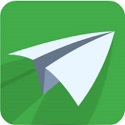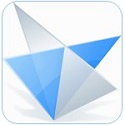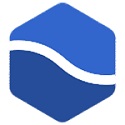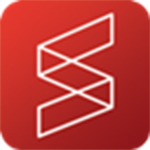-
安全下载
3DOne家庭版
 大小:23.78MB更新时间:2024-01-11软件授权:国产软件
3DOne家庭版官方版是一款专为中小学打造的3D打印设计工具。3DOne家庭版最新版能够帮助用户轻松的建立新型的简易3D建模学习通道,培养孩子解决实际问题的能力。3DOne家庭版内置了常用的实体造型和草图绘制命令,用户可以快速的设计出自己需要的模型作品。 3DOne家庭版软件介绍 3DOne家庭版是款适用于中小学生的免费3D打印建模软件,整合了常用的实体造型和草图绘制命令,简化了操作界面和工具栏,通过3D打印实体的触觉过程,建立新型的简易3D建模学习通道,实现了3D设计和3D打印软件的直接连接,并提供丰富的案例库包括本地磁盘和网络云盘资源,辅助用户开拓思维,是款非常优秀的3D打印设计软件。 3DOne家庭版软件功能 一、依中小学生的特点,打造一目了然的功能布局及操作指引,更易上手 ●合理的菜单栏功能分区设置,并提供人性化的菜单栏锁定功能,实现同类操作更加快速、流畅选择。 ●最大程度降低学习难度,搭配灵活的手柄、直接编辑功能。 ●完成细节设置后,通过鼠标左右中键即可实现模型的快速移动、转化视角、放大缩小等功能。 ●内嵌快速入门讲解QuikTips,3分钟即可了解3DOne的基本操作。 ●每个功能命令都提供详细解说、效果预览,操作过程有疑问可以随时自助解决。 二、打造智能草图功能,实现二维平面绘制快速立体化,加速创意设计 ●除了涵盖主要的草图元素圆形、方形、直线等,还提供点线段更适合孩子的涂鸦习惯。 ●可以将文字变成草图,从而实现拉伸、旋转、放样等造型实现更多元化的字体设计,提升创意的表达丰富性。 ●通过拉伸等简易编辑,便可以将直观地将平面图形快速转化你想要的3D形状。 ●草图及所在平面都可以随意移动、旋转,更方便实现不同角度的造型。 ●Minibar弹出窗口可以快速指引用户,进行下一步可能的草图操作。 三、实用的系列造型功能,涵盖3D设计的所需的功能,创意随想随设计 ●mini-bar功能:点选即可弹出丰富的功能命令,直接进行第二次修改及编辑,无需再花时间去选择下一步的操作是什么。 ●点变形:让你体验如同“泥捏”一样的效果,在平面或曲面内随意进行变形,提升孩子学习使用的乐趣。 ●智能弯曲:在立方体、球体等基础形状上实现各种异形操作,丰富更多元化的造型。 ●STL裁剪命令:通过曲面可对STL模型进行局部裁剪,可以更方便的借鉴其他优秀作品。 四、针对复杂的作品可以全面优化细节设计,实现精准3D打印你的创意 ●左下角的“骰子”能实现26种视图,弥补鼠标操作的随意性和误差,便于操作和掌握空间感。 ●能够实现精确地测量距离,从而帮助孩子快速检查作品的正确性,找出肉眼难以分辨的错误。 ●支持整图缩放,便于在零件平移和缩放误操作后查看零件。 ●支持材质渲染功能,配合颜色库、灯光、阴影、纹理等效果,让作品展示更加逼真,贴近实物。 ●能够实现模型整体和局部的显示/隐藏,更轻松地应对多零件的复杂设计,并且通过3D打印机进行局部打印,方便最后拼装。 五、极大地简化过去3D模型与3D打印机之间的对接操作流程,加速学生创造力用于实践 ●无需再导入导出中间格式文件,可直接通过3DOne直接调用已安装好的3D打印控制系统,将模型自动导入。 ●目前支持Stratasys、太尔时代、先临、铭展等主流3D打印机系统,并且陆续加入更多类型的3D打印机品牌。 ●可以选择全部对象打印或者特定对象打印,配合显示/隐藏功能,可以3D打印出各类零部件进行复杂作品的精准拼装。 六、软件与3DOne社区实现无缝对接,打造互联网+时代的互动式3D设计新体验,提升课堂乐趣 ●本地及社区的模型库都可以直接拖拽进软件,支持随意编辑,实现整体或单独对造型的更改。 ●根据自己的使用习惯,可以对本地模型库的分类及模型归属,进行个性化设置。 ●定期推荐免费的3DOne三维创意社区的优秀模型,帮你全面开发想象力。 ●个人云盘=3DOne三维创意社区帐户,课后也能随时随地上传、下载自己的作品,不再担心设计思路的中断。 3DOne家庭版安装步骤 1.在华军软件园下载3DOne家庭版的安装包,解压后,双击exe程序,进入安装界面,单击自定义安装 2.点击“浏览”选择安装路径,单击立即安装 3.3DOne家庭版软件正在安装,请耐心等待安装完成即可 3DOne家庭版同款软件推荐 3DOnePlus官方版是3DOne进阶版,实现360°任意建模的高级定制软件,让3D设计更无限强大、优秀的曲面造型和修补功能。3DOnePlus官方版极大地开拓设计师的建模思路和创意内嵌智能装配与动画效果制作,能够让青少年创客们体验生动形象的3D新体验。 下载地址:https://www.onlinedown.net/soft/1107735.htm 3DOne家庭版更新日志 1.修复若干bug; 2.优化细节问题; 华军小编推荐: 3DOne家庭版在经过官方的不断更新迭代之后,已经变得非常稳定,并且功能强大,满足你的所有需求。小编还为您准备了{recommendWords}
大小:23.78MB更新时间:2024-01-11软件授权:国产软件
3DOne家庭版官方版是一款专为中小学打造的3D打印设计工具。3DOne家庭版最新版能够帮助用户轻松的建立新型的简易3D建模学习通道,培养孩子解决实际问题的能力。3DOne家庭版内置了常用的实体造型和草图绘制命令,用户可以快速的设计出自己需要的模型作品。 3DOne家庭版软件介绍 3DOne家庭版是款适用于中小学生的免费3D打印建模软件,整合了常用的实体造型和草图绘制命令,简化了操作界面和工具栏,通过3D打印实体的触觉过程,建立新型的简易3D建模学习通道,实现了3D设计和3D打印软件的直接连接,并提供丰富的案例库包括本地磁盘和网络云盘资源,辅助用户开拓思维,是款非常优秀的3D打印设计软件。 3DOne家庭版软件功能 一、依中小学生的特点,打造一目了然的功能布局及操作指引,更易上手 ●合理的菜单栏功能分区设置,并提供人性化的菜单栏锁定功能,实现同类操作更加快速、流畅选择。 ●最大程度降低学习难度,搭配灵活的手柄、直接编辑功能。 ●完成细节设置后,通过鼠标左右中键即可实现模型的快速移动、转化视角、放大缩小等功能。 ●内嵌快速入门讲解QuikTips,3分钟即可了解3DOne的基本操作。 ●每个功能命令都提供详细解说、效果预览,操作过程有疑问可以随时自助解决。 二、打造智能草图功能,实现二维平面绘制快速立体化,加速创意设计 ●除了涵盖主要的草图元素圆形、方形、直线等,还提供点线段更适合孩子的涂鸦习惯。 ●可以将文字变成草图,从而实现拉伸、旋转、放样等造型实现更多元化的字体设计,提升创意的表达丰富性。 ●通过拉伸等简易编辑,便可以将直观地将平面图形快速转化你想要的3D形状。 ●草图及所在平面都可以随意移动、旋转,更方便实现不同角度的造型。 ●Minibar弹出窗口可以快速指引用户,进行下一步可能的草图操作。 三、实用的系列造型功能,涵盖3D设计的所需的功能,创意随想随设计 ●mini-bar功能:点选即可弹出丰富的功能命令,直接进行第二次修改及编辑,无需再花时间去选择下一步的操作是什么。 ●点变形:让你体验如同“泥捏”一样的效果,在平面或曲面内随意进行变形,提升孩子学习使用的乐趣。 ●智能弯曲:在立方体、球体等基础形状上实现各种异形操作,丰富更多元化的造型。 ●STL裁剪命令:通过曲面可对STL模型进行局部裁剪,可以更方便的借鉴其他优秀作品。 四、针对复杂的作品可以全面优化细节设计,实现精准3D打印你的创意 ●左下角的“骰子”能实现26种视图,弥补鼠标操作的随意性和误差,便于操作和掌握空间感。 ●能够实现精确地测量距离,从而帮助孩子快速检查作品的正确性,找出肉眼难以分辨的错误。 ●支持整图缩放,便于在零件平移和缩放误操作后查看零件。 ●支持材质渲染功能,配合颜色库、灯光、阴影、纹理等效果,让作品展示更加逼真,贴近实物。 ●能够实现模型整体和局部的显示/隐藏,更轻松地应对多零件的复杂设计,并且通过3D打印机进行局部打印,方便最后拼装。 五、极大地简化过去3D模型与3D打印机之间的对接操作流程,加速学生创造力用于实践 ●无需再导入导出中间格式文件,可直接通过3DOne直接调用已安装好的3D打印控制系统,将模型自动导入。 ●目前支持Stratasys、太尔时代、先临、铭展等主流3D打印机系统,并且陆续加入更多类型的3D打印机品牌。 ●可以选择全部对象打印或者特定对象打印,配合显示/隐藏功能,可以3D打印出各类零部件进行复杂作品的精准拼装。 六、软件与3DOne社区实现无缝对接,打造互联网+时代的互动式3D设计新体验,提升课堂乐趣 ●本地及社区的模型库都可以直接拖拽进软件,支持随意编辑,实现整体或单独对造型的更改。 ●根据自己的使用习惯,可以对本地模型库的分类及模型归属,进行个性化设置。 ●定期推荐免费的3DOne三维创意社区的优秀模型,帮你全面开发想象力。 ●个人云盘=3DOne三维创意社区帐户,课后也能随时随地上传、下载自己的作品,不再担心设计思路的中断。 3DOne家庭版安装步骤 1.在华军软件园下载3DOne家庭版的安装包,解压后,双击exe程序,进入安装界面,单击自定义安装 2.点击“浏览”选择安装路径,单击立即安装 3.3DOne家庭版软件正在安装,请耐心等待安装完成即可 3DOne家庭版同款软件推荐 3DOnePlus官方版是3DOne进阶版,实现360°任意建模的高级定制软件,让3D设计更无限强大、优秀的曲面造型和修补功能。3DOnePlus官方版极大地开拓设计师的建模思路和创意内嵌智能装配与动画效果制作,能够让青少年创客们体验生动形象的3D新体验。 下载地址:https://www.onlinedown.net/soft/1107735.htm 3DOne家庭版更新日志 1.修复若干bug; 2.优化细节问题; 华军小编推荐: 3DOne家庭版在经过官方的不断更新迭代之后,已经变得非常稳定,并且功能强大,满足你的所有需求。小编还为您准备了{recommendWords} -
安全下载
极致下料橱衣柜版
 大小:1.6MB更新时间:2019-08-08软件授权:国产软件
极致下料橱衣柜版官方版是一款相当优秀的板材型家具专用设计工具,极致下料橱衣柜版最新版功能强悍,能够帮助用户轻松地设计、绘制板式家具的设计图纸,极致下料橱衣柜版软件便捷好用,让您轻松计算每个板材的尺寸和数量,软件还支持提前设计预览。 极致下料橱衣柜版软件说明 1、根据客户所需要的柜体款式,使用本软件进行设计绘制,绘制完毕软件自动计算出每块板件的尺寸数量, 2、突破了其他软件柜体款式模块化的做法,极致下料橱衣柜版官方版软件采取柜体款式自由设计,无需添加公式自动计算尺寸。 3、适用范围:板式家具,橱柜、衣柜、桌子、电脑桌、榻榻米。 极致下料橱衣柜版安装方法 1、在华军软件园下载极致下料橱衣柜版官方版软件包,解压缩找到[极致下料]橱衣柜版(试用)V15.exe,双击进入欢迎界面,点击下一步 2、如图所示,系统默认的安装路径是C:ProgramFiles(x86)[极致下料]橱衣柜版,如果想改变安装路径,请使用鼠标单击&浏览&按钮(建议选用默认路径) 3、设置好所需安装内容后,单击&下一步&按钮,弹出设置程序文件夹操作界面。系统默认的程序文件夹是&[极致下料]橱衣柜版(试用)&在一般情况下不需要做任何修改。 4、创建桌面的快捷方式,勾选您不需要的项目就可以了,不勾选就是创建快捷方式 5、安装预览,可以查看所有的安装信息,这里想要修改的话就点击上一步 6、出现这个界面就说明安装成功了,在桌面打开软件就能使用了 极致下料橱衣柜版使用方法 1、点击新建按钮,可以创建一个新的订单,输入订单的名称就可以了 2、物料管理点击新增,可以添加新的材料、支持18毫米厚、樱桃木、胡桃木、材料编码颜色备注 3、客户管理:正常新建客户,输入客户的名称、联席电话、地址、订购日期、备注信息 4、参数设置:支持单位名称:淄博有思度软件工程有限公司,板材刀口切割损耗、板材尺寸的精确到、单种板材优化计算时间 5、数据字典,可以在这里查看每一种板材的数据,让您可以使用现有的数据进行切割 6、数据备份:选择备份地址:C:ProgramFiles(x86)[极致下料]橱衣柜版2017630174.bak 7、柜体图库:可以在这里找到设计的图纸,支持衣柜、橱柜、办公家具等三种类型,可以设计柜体、选择该柜体 极致下料橱衣柜版更新日志 1、修复上个版本的bug 2、优化部分功能 华军小编推荐: 极致下料橱衣柜版作为一款久经风霜的,已经在一次又一次的版本中进行了更新换代,给用户带来了极高的使用体验,强烈推荐需要的用户下载体验,另外还推荐{recommendWords}等相关软件下载使用。
大小:1.6MB更新时间:2019-08-08软件授权:国产软件
极致下料橱衣柜版官方版是一款相当优秀的板材型家具专用设计工具,极致下料橱衣柜版最新版功能强悍,能够帮助用户轻松地设计、绘制板式家具的设计图纸,极致下料橱衣柜版软件便捷好用,让您轻松计算每个板材的尺寸和数量,软件还支持提前设计预览。 极致下料橱衣柜版软件说明 1、根据客户所需要的柜体款式,使用本软件进行设计绘制,绘制完毕软件自动计算出每块板件的尺寸数量, 2、突破了其他软件柜体款式模块化的做法,极致下料橱衣柜版官方版软件采取柜体款式自由设计,无需添加公式自动计算尺寸。 3、适用范围:板式家具,橱柜、衣柜、桌子、电脑桌、榻榻米。 极致下料橱衣柜版安装方法 1、在华军软件园下载极致下料橱衣柜版官方版软件包,解压缩找到[极致下料]橱衣柜版(试用)V15.exe,双击进入欢迎界面,点击下一步 2、如图所示,系统默认的安装路径是C:ProgramFiles(x86)[极致下料]橱衣柜版,如果想改变安装路径,请使用鼠标单击&浏览&按钮(建议选用默认路径) 3、设置好所需安装内容后,单击&下一步&按钮,弹出设置程序文件夹操作界面。系统默认的程序文件夹是&[极致下料]橱衣柜版(试用)&在一般情况下不需要做任何修改。 4、创建桌面的快捷方式,勾选您不需要的项目就可以了,不勾选就是创建快捷方式 5、安装预览,可以查看所有的安装信息,这里想要修改的话就点击上一步 6、出现这个界面就说明安装成功了,在桌面打开软件就能使用了 极致下料橱衣柜版使用方法 1、点击新建按钮,可以创建一个新的订单,输入订单的名称就可以了 2、物料管理点击新增,可以添加新的材料、支持18毫米厚、樱桃木、胡桃木、材料编码颜色备注 3、客户管理:正常新建客户,输入客户的名称、联席电话、地址、订购日期、备注信息 4、参数设置:支持单位名称:淄博有思度软件工程有限公司,板材刀口切割损耗、板材尺寸的精确到、单种板材优化计算时间 5、数据字典,可以在这里查看每一种板材的数据,让您可以使用现有的数据进行切割 6、数据备份:选择备份地址:C:ProgramFiles(x86)[极致下料]橱衣柜版2017630174.bak 7、柜体图库:可以在这里找到设计的图纸,支持衣柜、橱柜、办公家具等三种类型,可以设计柜体、选择该柜体 极致下料橱衣柜版更新日志 1、修复上个版本的bug 2、优化部分功能 华军小编推荐: 极致下料橱衣柜版作为一款久经风霜的,已经在一次又一次的版本中进行了更新换代,给用户带来了极高的使用体验,强烈推荐需要的用户下载体验,另外还推荐{recommendWords}等相关软件下载使用。 -
安全下载
2020橱柜设计软件
 大小:2344.96MB更新时间:2019-08-08软件授权:国产软件
2020橱柜设计软件官方版是一款相当出色的实用型橱柜设计辅助工具,2020橱柜设计软件最新版功能强悍,为用户带来了十分完善的扩展平台,让您轻松创建各种2D图和3D图,2020橱柜设计软件便捷好用,操作简单易上手,工具众多,可满足不同客户的不同需求。 2020橱柜设计软件基本简介 2020橱柜设计软件官方版功能强大,具有完善的扩展平台,可满足不同客户的不同需求;融进美国NKBA厨房设计标准,其能与下料电子锯进行对接,以后与CNC打孔中心进行对接,实现全自动数控打孔,提高设计效率,控制设计错误率。 2020橱柜设计软件特色 1.2D/3D视图和立面图-在创建你的设计图时,可以使用多个视图来设计厨房和浴室的平面图。20-20设计提供了多个不同的2D和3D的预览图,来包含2D输出图,立面图,顶视图,等大视图以及全部的3D透视图。这样就能保证你的设计从任何角度来看都是真实可见的。 2.建筑元件-一个厨房或卧室在跳出其情景之外是很难对客户进行描述的。20-20设计提供了一整套的建筑绘图工具,包括门窗的资料库以帮助您在设计中模拟真实的场景。 3.2D绘图和摆放工具–使用一整套的2D绘图工具,用线条,模型和备注来添加一些非家具物体,从而能丰富您的平面图设计。这些工具还能帮助产生详细安装图纸以指导安装工作。 4.台面和线板–20-20设计包含多个工具尤其是设计来控制台面调整与线板添加的部分。使用20-20默认的台面设计可以创建一个基本的平面图,然后增加不同的边线,半圆转角和挖剪来进行自定义。 2020橱柜设计软件使用方法 2020橱柜设计软件岛台柜的画法 1.首先画一面墙体 2.单击选中这面墙,右键点击墙的属性,在尺寸选项中将墙的厚度改为0 这时&类型&选项卡点亮的就变成是建筑线选项。 3.在&类型&选项卡中,我们将配置区域下的&内部&&外部&选项全部勾选。 注意此时类型为建筑线。 4.单击确定按钮,我们就获得了一个墙厚度为0的2个配置区域。 这样就可以在配置区域里进行摆放柜子了,因为拥有配置区,所以可以直接把立面图显示出来。而且,由于墙厚度为&0&,所以不会造成背靠背的柜子中有缝隙。但是要再次选到此墙会比较困难,建议使用鼠标框选。 2020橱柜设计软件更新日志 1、修复上个版本的bug 2、优化部分功能 华军小编推荐: 2020橱柜设计软件是一款高性能的软件,符合大家要求,软件免费无毒,拥有绝对好评的软件,我们{zhandian}具有最权威的软件,绿色免费,官方授权,还有类似{recommendWords},希望大家前来下载!
大小:2344.96MB更新时间:2019-08-08软件授权:国产软件
2020橱柜设计软件官方版是一款相当出色的实用型橱柜设计辅助工具,2020橱柜设计软件最新版功能强悍,为用户带来了十分完善的扩展平台,让您轻松创建各种2D图和3D图,2020橱柜设计软件便捷好用,操作简单易上手,工具众多,可满足不同客户的不同需求。 2020橱柜设计软件基本简介 2020橱柜设计软件官方版功能强大,具有完善的扩展平台,可满足不同客户的不同需求;融进美国NKBA厨房设计标准,其能与下料电子锯进行对接,以后与CNC打孔中心进行对接,实现全自动数控打孔,提高设计效率,控制设计错误率。 2020橱柜设计软件特色 1.2D/3D视图和立面图-在创建你的设计图时,可以使用多个视图来设计厨房和浴室的平面图。20-20设计提供了多个不同的2D和3D的预览图,来包含2D输出图,立面图,顶视图,等大视图以及全部的3D透视图。这样就能保证你的设计从任何角度来看都是真实可见的。 2.建筑元件-一个厨房或卧室在跳出其情景之外是很难对客户进行描述的。20-20设计提供了一整套的建筑绘图工具,包括门窗的资料库以帮助您在设计中模拟真实的场景。 3.2D绘图和摆放工具–使用一整套的2D绘图工具,用线条,模型和备注来添加一些非家具物体,从而能丰富您的平面图设计。这些工具还能帮助产生详细安装图纸以指导安装工作。 4.台面和线板–20-20设计包含多个工具尤其是设计来控制台面调整与线板添加的部分。使用20-20默认的台面设计可以创建一个基本的平面图,然后增加不同的边线,半圆转角和挖剪来进行自定义。 2020橱柜设计软件使用方法 2020橱柜设计软件岛台柜的画法 1.首先画一面墙体 2.单击选中这面墙,右键点击墙的属性,在尺寸选项中将墙的厚度改为0 这时&类型&选项卡点亮的就变成是建筑线选项。 3.在&类型&选项卡中,我们将配置区域下的&内部&&外部&选项全部勾选。 注意此时类型为建筑线。 4.单击确定按钮,我们就获得了一个墙厚度为0的2个配置区域。 这样就可以在配置区域里进行摆放柜子了,因为拥有配置区,所以可以直接把立面图显示出来。而且,由于墙厚度为&0&,所以不会造成背靠背的柜子中有缝隙。但是要再次选到此墙会比较困难,建议使用鼠标框选。 2020橱柜设计软件更新日志 1、修复上个版本的bug 2、优化部分功能 华军小编推荐: 2020橱柜设计软件是一款高性能的软件,符合大家要求,软件免费无毒,拥有绝对好评的软件,我们{zhandian}具有最权威的软件,绿色免费,官方授权,还有类似{recommendWords},希望大家前来下载! -
安全下载
maplesim
 大小:2703.36MB更新时间:2022-03-28软件授权:国产软件
maplesim官方版是一款专业高效的系统仿真与建模工具。Maplesoftmaplesim 2019中文版软件为用户提供了图形化的设计环境以及预置建模元件库,用户可以轻松实现建模、分析和仿真等操作。Maplesoft maplesim软件可以处理各种复杂数学问题,极大的满足了用户的使用需求。 maplesim软件介绍 Maplesim2019能够提供图形化的设计环境,为我们提高了性能,在创建,模拟和分析模型方面速度更快;同时新的内置和附加组件以及对外部库的扩展支持意味着您可以更快地创建更多模型;还进一步增强了将软件与其他工具链集成的广泛连接选项。另外增加了新产品BR连接器,可以提供自动化项目试验,并从BR自动化工作室中可视化控制策略一个强大的,基于模型的能力,并导出仿真数据为电机,伺服和变速箱SERVOsoft内施胶。软件可以让用户在开发新产品的时候预先在软件构建模型,并且在软件分析产品零件以及仿真测试各部件性能,从而让工程师可以预先分析机械零件状态以及性能,让机床加工的时候更加准确,现在很多大型设备的开发都是通过软件预先设计图纸以及构建模型的,无论是对电路的设计还是对零件的设计都通过软件技术完成。 maplesim软件功能 一、提高性能 总而言之,MapleSim在创建,模拟和分析模型方面现在更快。 1、仿真是更快由于更有效地处理 制备模型时,导致更紧凑,更快的仿真代码,而无需保真度的任何损失约束。这些结果意味着MapleSim业界领先的速度变得更好,节省了时间并实现了更多实时应用。 2、导出的模型运行速度更快,因为模型导出过程中生成的代码采用相同效率的优势,无论您使用内置的代码生成器或专门附加了FMI,Simulink的连接器?,和其他人。 3、无论您使用多少组件和参数,大型模型在模型创建和操作期间都会更具响应性。使用大量参数时,改进尤其明显。 二、增加建模范围 新的内置和附加组件以及对外部库的扩展支持意味着您可以更快地创建更多模型。 新组件 许多内置的MapleSim组件库都有新的组件。 1、Hydraulics库包含超过25个用于限制和阀门的新组件,包括方向阀控制。整个配方也已更新,为实时模拟提供更大的数值稳定性。 2、电气库提供新的多相传感器,多个信号块和电力变换装置,以及SPICE3库从Modelica的?为更易于集成基于SPICE的模型到MapleSim中。 3、除了MapleSim内置的革命性多体建模技术之外,maplesim 2019.1现在还支持Modelica多体库,因此可以轻松地将Modelica库中构建的多体模型引入MapleSim。 4、MapleSim支持Modelica同步库,因此可以轻松地将这些组件引入MapleSim,以便通过实时模拟获得更大的灵活性。 5、MapleSim现在基于Modelica标准库3.2.3,利用了整个产品的最新版本。 6、该MapleSim的传热库附加了定义新的几何形状,边界和可视化超过15个新组件。 三、新产品!来自Modelon的MapleSimEngineDynamicsLibrary Modelon的MapleSim发动机动力学库提供了专用工具,用于建模,模拟和分析内燃机的性能。该附加组件库对于表示瞬态发动机响应特别有用,可用于分析发动机性能,执行排放研究,控制开发,车辆电子控制单元的硬件在环验证等。 1、所有这些都采用单一建模工具捕获流体力学,热动力学,气体交换动力学和内燃机的力学。 2、简化您的控制设计项目,包括瞬态发动机响应和车辆电子控制单元(ECU)的硬件在环验证。 3、分析排气流路,中间冷却器,涡轮增压器和废气再循环(EGL)回路。 4、使用各种组件轻松构建模型,包括气缸,涡轮增压器,热交换器,传感器,流量调节器等。 四、更连通性 maplesim2019.1进一步增强了将MapleSim与其他工具链集成的广泛连接选项。 1、运行从其他系统导入的模型时,您有更多模拟选项,因为现在可以使用MapleSim的可变步长求解器以及固定步长求解器运行导入的FMU。 2、在MapleSim中FMI接口插件已经扩展以支持出口FMI2.0变步协同仿真,让您轻松 您的MapleSim模型输出到使用要么变步或固定步距求解另一个工具,是最适合你的应用程序。 3、改进的蒙特卡洛分析,优化和参数扫描的交互式分析应用程序现在允许您将结果(包括可视化)导出到CSV文件,以便在Excel?和其他工具中使用。 maplesim软件特色 一、强大的求解器 1、内置超过5000个符号和数值计算命令,覆盖几乎所有的数学领域,如微积分,线性代数,方程求解,积分和离散变换,概率论和数理统计,物理,图论,张量分析,微分和解析几何,金融数学,矩阵计算,线性规划,组合数学,矢量分析,抽象代数,泛函分析,数论,复分析和实分析,抽象代数,级数和积分变换,特殊函数,编码和密码理论,优化等。 2、各种工程计算:优化,统计过程控制,灵敏度分析,动力系统设计,小波分析,信号处理,控制器设计,集总参数分析和建模,各种工程图形等。 3、提供世界上最强大的符号计算和高性能数值计算引擎,包括世界上最强大的微分方程求解器(ODEs,PDEs,高指数DAEs)。 4、智能自动算法选择。 5、强大、灵活、容易使用的编程语言,让您能够开发更复杂的模型或算法。 6、与多学科复杂系统建模和仿真平台Sim紧密集成。 二、技术文件环境 1、大量易学易用的工具和特征,提供“数学版office”工作环境,用户即使没有任何语法知识也可以完成大量数学问题的计算,显著地缩短学习时间。 2、技术文件界面组合文字、数学、图形、声音、建模、科学计算等您所有的工作。 3、大量的绘图和动画工具,包括超过150种图形类型。基于OpenGL的可视化技术,可定义相机轨迹。图片输出格式包括:BMP、DXF、EPS、GIF、等等。 4、数据输入和输出格式:ASCII、CSV、MATLAB、Excel、等。 5、各种文件处理工具,如页眉页脚、段落、幻灯片等;各种图元件,刻度盘、滑动条、按钮等,可在图元件中添加程序,实现交互式仿真操作。 三、知识捕捉 1、这个是您所有数学工作的理想环境,您所想象的数学就是您在软件中做数学的方式。 2、多种格式(1D、2D)输入数学内容,如教科书一样地显示和操作数学和文字。 3、工作过程包括最初的草稿、计算、深度分析、演示报告、共享,以及重用。 4、专业出版工具包括文件处理工具,可输出文件为PDF、HTML、XML、Word、LaTeX、和MathML格式文件。 5、特有的教育功能包,包含特定主题的计算方法信息和Step-by-Step求解步骤。 6、使用这个进行发布交互式内容到web上,将您的工作交互式呈现给您的同事、学生、和同行。 四、外部程序连接 1、无缝集成到您现有的工具链中 2、在外部程序中使用这个作为计算引擎,或者通过Externalcalling,在软件中使用外部程序,如C/Java/Fortran。 3、CAD系统双向连接:通过CAD Link为CAD系统增加重要的分析功能,如统计、优化、单位和公差计算等,结果在CAD模型中自动更新,目前支持SolidWorks,NX,和Autodesk Inventor。 4、Excel:Excel数据的输入和输出;通过加载项,在Excel内使用该软件来进行计算命令。 5、专业出版工具包括文件处理工具,可输出这个文件为PDF、HTML、XML、Word、LaTeX、和MathML格式文件。 6、数据库:对大型数据集完成分析和可视化。 7、MATLAB连接:您可以使用MATLAB Link在这类调用MATLAB完成计算,以及利用MATLAB代码生成和转换的功能;另一个选择是Toolboxfor Matlab工具箱,双向连接,共享数据、变量等。 8、Simulink:输入和输出Simulink模块,添加的分析和优化功能到Simulink模块。 maplesim更新日志 1:全新界面,清爽,简单,高效 2:性能越来越好 提取码:veee 华军小编推荐: maplesim一直以来都是大多数网民最常用的软件,{zhandian}还有{recommendWords}等同样是网民非常喜爱的软件,大家可以来{zhandian}下载!
大小:2703.36MB更新时间:2022-03-28软件授权:国产软件
maplesim官方版是一款专业高效的系统仿真与建模工具。Maplesoftmaplesim 2019中文版软件为用户提供了图形化的设计环境以及预置建模元件库,用户可以轻松实现建模、分析和仿真等操作。Maplesoft maplesim软件可以处理各种复杂数学问题,极大的满足了用户的使用需求。 maplesim软件介绍 Maplesim2019能够提供图形化的设计环境,为我们提高了性能,在创建,模拟和分析模型方面速度更快;同时新的内置和附加组件以及对外部库的扩展支持意味着您可以更快地创建更多模型;还进一步增强了将软件与其他工具链集成的广泛连接选项。另外增加了新产品BR连接器,可以提供自动化项目试验,并从BR自动化工作室中可视化控制策略一个强大的,基于模型的能力,并导出仿真数据为电机,伺服和变速箱SERVOsoft内施胶。软件可以让用户在开发新产品的时候预先在软件构建模型,并且在软件分析产品零件以及仿真测试各部件性能,从而让工程师可以预先分析机械零件状态以及性能,让机床加工的时候更加准确,现在很多大型设备的开发都是通过软件预先设计图纸以及构建模型的,无论是对电路的设计还是对零件的设计都通过软件技术完成。 maplesim软件功能 一、提高性能 总而言之,MapleSim在创建,模拟和分析模型方面现在更快。 1、仿真是更快由于更有效地处理 制备模型时,导致更紧凑,更快的仿真代码,而无需保真度的任何损失约束。这些结果意味着MapleSim业界领先的速度变得更好,节省了时间并实现了更多实时应用。 2、导出的模型运行速度更快,因为模型导出过程中生成的代码采用相同效率的优势,无论您使用内置的代码生成器或专门附加了FMI,Simulink的连接器?,和其他人。 3、无论您使用多少组件和参数,大型模型在模型创建和操作期间都会更具响应性。使用大量参数时,改进尤其明显。 二、增加建模范围 新的内置和附加组件以及对外部库的扩展支持意味着您可以更快地创建更多模型。 新组件 许多内置的MapleSim组件库都有新的组件。 1、Hydraulics库包含超过25个用于限制和阀门的新组件,包括方向阀控制。整个配方也已更新,为实时模拟提供更大的数值稳定性。 2、电气库提供新的多相传感器,多个信号块和电力变换装置,以及SPICE3库从Modelica的?为更易于集成基于SPICE的模型到MapleSim中。 3、除了MapleSim内置的革命性多体建模技术之外,maplesim 2019.1现在还支持Modelica多体库,因此可以轻松地将Modelica库中构建的多体模型引入MapleSim。 4、MapleSim支持Modelica同步库,因此可以轻松地将这些组件引入MapleSim,以便通过实时模拟获得更大的灵活性。 5、MapleSim现在基于Modelica标准库3.2.3,利用了整个产品的最新版本。 6、该MapleSim的传热库附加了定义新的几何形状,边界和可视化超过15个新组件。 三、新产品!来自Modelon的MapleSimEngineDynamicsLibrary Modelon的MapleSim发动机动力学库提供了专用工具,用于建模,模拟和分析内燃机的性能。该附加组件库对于表示瞬态发动机响应特别有用,可用于分析发动机性能,执行排放研究,控制开发,车辆电子控制单元的硬件在环验证等。 1、所有这些都采用单一建模工具捕获流体力学,热动力学,气体交换动力学和内燃机的力学。 2、简化您的控制设计项目,包括瞬态发动机响应和车辆电子控制单元(ECU)的硬件在环验证。 3、分析排气流路,中间冷却器,涡轮增压器和废气再循环(EGL)回路。 4、使用各种组件轻松构建模型,包括气缸,涡轮增压器,热交换器,传感器,流量调节器等。 四、更连通性 maplesim2019.1进一步增强了将MapleSim与其他工具链集成的广泛连接选项。 1、运行从其他系统导入的模型时,您有更多模拟选项,因为现在可以使用MapleSim的可变步长求解器以及固定步长求解器运行导入的FMU。 2、在MapleSim中FMI接口插件已经扩展以支持出口FMI2.0变步协同仿真,让您轻松 您的MapleSim模型输出到使用要么变步或固定步距求解另一个工具,是最适合你的应用程序。 3、改进的蒙特卡洛分析,优化和参数扫描的交互式分析应用程序现在允许您将结果(包括可视化)导出到CSV文件,以便在Excel?和其他工具中使用。 maplesim软件特色 一、强大的求解器 1、内置超过5000个符号和数值计算命令,覆盖几乎所有的数学领域,如微积分,线性代数,方程求解,积分和离散变换,概率论和数理统计,物理,图论,张量分析,微分和解析几何,金融数学,矩阵计算,线性规划,组合数学,矢量分析,抽象代数,泛函分析,数论,复分析和实分析,抽象代数,级数和积分变换,特殊函数,编码和密码理论,优化等。 2、各种工程计算:优化,统计过程控制,灵敏度分析,动力系统设计,小波分析,信号处理,控制器设计,集总参数分析和建模,各种工程图形等。 3、提供世界上最强大的符号计算和高性能数值计算引擎,包括世界上最强大的微分方程求解器(ODEs,PDEs,高指数DAEs)。 4、智能自动算法选择。 5、强大、灵活、容易使用的编程语言,让您能够开发更复杂的模型或算法。 6、与多学科复杂系统建模和仿真平台Sim紧密集成。 二、技术文件环境 1、大量易学易用的工具和特征,提供“数学版office”工作环境,用户即使没有任何语法知识也可以完成大量数学问题的计算,显著地缩短学习时间。 2、技术文件界面组合文字、数学、图形、声音、建模、科学计算等您所有的工作。 3、大量的绘图和动画工具,包括超过150种图形类型。基于OpenGL的可视化技术,可定义相机轨迹。图片输出格式包括:BMP、DXF、EPS、GIF、等等。 4、数据输入和输出格式:ASCII、CSV、MATLAB、Excel、等。 5、各种文件处理工具,如页眉页脚、段落、幻灯片等;各种图元件,刻度盘、滑动条、按钮等,可在图元件中添加程序,实现交互式仿真操作。 三、知识捕捉 1、这个是您所有数学工作的理想环境,您所想象的数学就是您在软件中做数学的方式。 2、多种格式(1D、2D)输入数学内容,如教科书一样地显示和操作数学和文字。 3、工作过程包括最初的草稿、计算、深度分析、演示报告、共享,以及重用。 4、专业出版工具包括文件处理工具,可输出文件为PDF、HTML、XML、Word、LaTeX、和MathML格式文件。 5、特有的教育功能包,包含特定主题的计算方法信息和Step-by-Step求解步骤。 6、使用这个进行发布交互式内容到web上,将您的工作交互式呈现给您的同事、学生、和同行。 四、外部程序连接 1、无缝集成到您现有的工具链中 2、在外部程序中使用这个作为计算引擎,或者通过Externalcalling,在软件中使用外部程序,如C/Java/Fortran。 3、CAD系统双向连接:通过CAD Link为CAD系统增加重要的分析功能,如统计、优化、单位和公差计算等,结果在CAD模型中自动更新,目前支持SolidWorks,NX,和Autodesk Inventor。 4、Excel:Excel数据的输入和输出;通过加载项,在Excel内使用该软件来进行计算命令。 5、专业出版工具包括文件处理工具,可输出这个文件为PDF、HTML、XML、Word、LaTeX、和MathML格式文件。 6、数据库:对大型数据集完成分析和可视化。 7、MATLAB连接:您可以使用MATLAB Link在这类调用MATLAB完成计算,以及利用MATLAB代码生成和转换的功能;另一个选择是Toolboxfor Matlab工具箱,双向连接,共享数据、变量等。 8、Simulink:输入和输出Simulink模块,添加的分析和优化功能到Simulink模块。 maplesim更新日志 1:全新界面,清爽,简单,高效 2:性能越来越好 提取码:veee 华军小编推荐: maplesim一直以来都是大多数网民最常用的软件,{zhandian}还有{recommendWords}等同样是网民非常喜爱的软件,大家可以来{zhandian}下载! -
安全下载
橄榄山快模
 大小:44.52MB更新时间:2022-04-02软件授权:国产软件
橄榄山快模最新版是一款由橄榄山软件公司打造的高效BIM工具。橄榄山快模官方版支持面抹灰、拾面生墙纸、墙上开洞、楼梯创建、主梁切分次梁等功能,用户可以实现自动建模等操作。通过橄榄山快模软件BIM建筑工程师能够快速完成模型构建方案,全面支持Revit、AutoCAD以及天正建筑的各个版本。 橄榄山快模软件介绍 橄榄山快模完美兼容Revit2017,CAD2017,T20等版本,拥有快速建模、精确建模等多种功能,可以有效地节省设计师的时间,提高建模效率。新版本的橄榄山快模5.0增加了增面抹灰功能和拾面生墙功能,同时还支持批量构件改名。 橄榄山快模软件功能 一、支持Revit2018 1. 橄榄山快模版率业界之先支持即将发布的Revit2018版本,是中国第一个支持Revit2018的综合bim软件。Revit2018的部分功能的速度相比之前版本速度大幅度提升,我们测试碰撞检查速度是2倍以上。 请用管理员身份运行橄榄山快模桌面快捷方式(具体办法:橄榄山快捷键上鼠标右键-属性-兼容性选项卡-以管理员运行这个程序)即可启动Revit2018下的橄榄山快模 新增快模BIM机电模块 二、全新的强大风系统翻模 1.新增风管翻模,支持鸿业、天正图纸,支持自定义选择翻模系统、支持管道自动连接、支持自动识别标注文字调整管道高度等; 2.新增风口翻模,支持生成以立管方式与风管连接风口,并自动生成立管、支持生成与风管贴合的风口,并自动计算和调整风口高度; 3.新增附件翻模 4.新增设备翻模 三、线管打断(支持水管、风管、桥架、线管) 1.新增两点打断,对指定管段按照指定位置进行打断,并对指定管段自动进行删除; 2.新增长度打断,按照指定距离对管道进行打断,自动对打断后的管道进行连接; 四、线管避让(支持水管、风管、桥架、线管) 1.新版智能翻弯工具,功能更加强大,操作更加便捷;增加按照指定距离进行翻弯,优化操作逻辑; 2.新增升降连接件工具,对指定连接件按照指定距离进行调整,与之关联管道按照指定起点进行翻弯,快速调整管线; 五、线管连接(支持水管、风管、桥架) 1. 新增两管连接工具,对指定的两根管道进行自动连接,支持具有高差的垂直、共线的管道自动连接,支持同一平面内共线、垂直的管道自动连接,支持立管与指定管道进行连接等; 2.新增三管连接工具,对在同一水平面内的管道进行自动连接; 3.新增四管连接工具,对在统一水平面内的管道进行自动连接; 六、碰撞报告和净空分析 1.新增计算净高工具,自动对指定区域内的指定类型构件进行净高计算,计算完成后自动对指定区域进行净高标识; 2.新增查找低于净高构件工具,在指定高度内查找是否有不符合要求的指定类型构件,程序会自动进行统计并显示该构件; 3. 新增碰撞报告工具,对模型中指定构件类型进行碰撞检查,检查完成后支持查找、标识碰撞构件,同时支持将碰撞报告导出为excel文件,软件全自动将碰撞构件进行平面以及三维截图后导出为图文并茂的word文档,便于对模型、图纸进行记录和修改;碰撞报告模板用户可以自己修改达到本单位的格式要求。 七、建筑翻模 1.增强门窗类型的批量指定功能,可以根据指定的族类型,自定义创建与读取到的门窗对应的门窗类型,自动带入编号; 八、结构翻模 1.增加了自定义族的选择方式,支持选择当前样板文件中的柱子/梁族类型; 2.对于异形柱,更好的支持了T形柱、L形柱,优化了异形柱命名规则; 3.修复了旧版本中异形柱族材质与结构材质参数重复指定的问题; 4.支持自动将梁跨数带入到“梁编号”参数中,满足万达模型数据要求; 5.优化了对柱子与梁的指定规则命名功能; 九、快速楼层轴网工具 1.提供了轴号恒显工具设置功能,可自定义设置轴号的显示样式; 2.新增三维轴线工具,可以将平面视图中轴网以模型线和三维文字的方式显示在三维视图下,便于查看构件定位。 十、快速生成构件 1.新增梁下建墙工具,支持快速在梁下生成指定类型墙体,便于斜梁位置的墙体的快速创建 模型批量修改工具 2.强化了“梁齐斜板”工具,支持选择对齐到板底,支持自动拆分梁; 3.强化了“编辑梁”工具,支持自动将标注中的跨数带入到“梁编号”参数中; 橄榄山快模软件特色 将天正DWG文件中的主要构件:轴线,轴线编号,墙,门窗(含门窗编号,门窗开启方向),柱子(含异形柱),房间转成Revit模型对象。T5(含)以上格式的图纸中这些对象的成功转换率特别高。其它建筑构件(如阳台,楼板)尚不能转成Revit模型。 实现快速将建筑DWG图纸转换成Revit三维模型,中等规模的建筑,转换一个楼层总共只需要2~3分钟时间。 可以交互的方式定位转换后的构件在Revit模型中的位置 可以指定只在Revit里面生成部分构件. 楼层和墙柱高度在Revit翻模时使用给定的上下楼层确定构件的楼层和高度 操作非常方便,即使没有Revit使用经验,按照我们这里的步骤说明也可以轻松将DWG生成Revit模型。 用户可以自定义需要导出的管道树的范围(通过选择管道树的起点来实现) 对于没有标注管径的管段,程序根据喷头负荷,自动根据指定规范(轻度危险,终端危险)来计算管道直径 在Revit里面生成的管道是能自动连接的。(用户可以指定自定义管件) 可以自动翻出上翻和下翻喷头和立管。 速度非常快,上万平米的一层地下室,3-4分钟就可以完成全部翻模。 橄榄山快模更新日志 1.细节更出众! 2.BUG去无踪 华军小编推荐: 童鞋们,橄榄山快模绝对能满足亲们的需求,从软件界面到软件功能,绝对让人眼前一亮,欢迎大家前来下载使用!本站还有类似软件{recommendWords}!
大小:44.52MB更新时间:2022-04-02软件授权:国产软件
橄榄山快模最新版是一款由橄榄山软件公司打造的高效BIM工具。橄榄山快模官方版支持面抹灰、拾面生墙纸、墙上开洞、楼梯创建、主梁切分次梁等功能,用户可以实现自动建模等操作。通过橄榄山快模软件BIM建筑工程师能够快速完成模型构建方案,全面支持Revit、AutoCAD以及天正建筑的各个版本。 橄榄山快模软件介绍 橄榄山快模完美兼容Revit2017,CAD2017,T20等版本,拥有快速建模、精确建模等多种功能,可以有效地节省设计师的时间,提高建模效率。新版本的橄榄山快模5.0增加了增面抹灰功能和拾面生墙功能,同时还支持批量构件改名。 橄榄山快模软件功能 一、支持Revit2018 1. 橄榄山快模版率业界之先支持即将发布的Revit2018版本,是中国第一个支持Revit2018的综合bim软件。Revit2018的部分功能的速度相比之前版本速度大幅度提升,我们测试碰撞检查速度是2倍以上。 请用管理员身份运行橄榄山快模桌面快捷方式(具体办法:橄榄山快捷键上鼠标右键-属性-兼容性选项卡-以管理员运行这个程序)即可启动Revit2018下的橄榄山快模 新增快模BIM机电模块 二、全新的强大风系统翻模 1.新增风管翻模,支持鸿业、天正图纸,支持自定义选择翻模系统、支持管道自动连接、支持自动识别标注文字调整管道高度等; 2.新增风口翻模,支持生成以立管方式与风管连接风口,并自动生成立管、支持生成与风管贴合的风口,并自动计算和调整风口高度; 3.新增附件翻模 4.新增设备翻模 三、线管打断(支持水管、风管、桥架、线管) 1.新增两点打断,对指定管段按照指定位置进行打断,并对指定管段自动进行删除; 2.新增长度打断,按照指定距离对管道进行打断,自动对打断后的管道进行连接; 四、线管避让(支持水管、风管、桥架、线管) 1.新版智能翻弯工具,功能更加强大,操作更加便捷;增加按照指定距离进行翻弯,优化操作逻辑; 2.新增升降连接件工具,对指定连接件按照指定距离进行调整,与之关联管道按照指定起点进行翻弯,快速调整管线; 五、线管连接(支持水管、风管、桥架) 1. 新增两管连接工具,对指定的两根管道进行自动连接,支持具有高差的垂直、共线的管道自动连接,支持同一平面内共线、垂直的管道自动连接,支持立管与指定管道进行连接等; 2.新增三管连接工具,对在同一水平面内的管道进行自动连接; 3.新增四管连接工具,对在统一水平面内的管道进行自动连接; 六、碰撞报告和净空分析 1.新增计算净高工具,自动对指定区域内的指定类型构件进行净高计算,计算完成后自动对指定区域进行净高标识; 2.新增查找低于净高构件工具,在指定高度内查找是否有不符合要求的指定类型构件,程序会自动进行统计并显示该构件; 3. 新增碰撞报告工具,对模型中指定构件类型进行碰撞检查,检查完成后支持查找、标识碰撞构件,同时支持将碰撞报告导出为excel文件,软件全自动将碰撞构件进行平面以及三维截图后导出为图文并茂的word文档,便于对模型、图纸进行记录和修改;碰撞报告模板用户可以自己修改达到本单位的格式要求。 七、建筑翻模 1.增强门窗类型的批量指定功能,可以根据指定的族类型,自定义创建与读取到的门窗对应的门窗类型,自动带入编号; 八、结构翻模 1.增加了自定义族的选择方式,支持选择当前样板文件中的柱子/梁族类型; 2.对于异形柱,更好的支持了T形柱、L形柱,优化了异形柱命名规则; 3.修复了旧版本中异形柱族材质与结构材质参数重复指定的问题; 4.支持自动将梁跨数带入到“梁编号”参数中,满足万达模型数据要求; 5.优化了对柱子与梁的指定规则命名功能; 九、快速楼层轴网工具 1.提供了轴号恒显工具设置功能,可自定义设置轴号的显示样式; 2.新增三维轴线工具,可以将平面视图中轴网以模型线和三维文字的方式显示在三维视图下,便于查看构件定位。 十、快速生成构件 1.新增梁下建墙工具,支持快速在梁下生成指定类型墙体,便于斜梁位置的墙体的快速创建 模型批量修改工具 2.强化了“梁齐斜板”工具,支持选择对齐到板底,支持自动拆分梁; 3.强化了“编辑梁”工具,支持自动将标注中的跨数带入到“梁编号”参数中; 橄榄山快模软件特色 将天正DWG文件中的主要构件:轴线,轴线编号,墙,门窗(含门窗编号,门窗开启方向),柱子(含异形柱),房间转成Revit模型对象。T5(含)以上格式的图纸中这些对象的成功转换率特别高。其它建筑构件(如阳台,楼板)尚不能转成Revit模型。 实现快速将建筑DWG图纸转换成Revit三维模型,中等规模的建筑,转换一个楼层总共只需要2~3分钟时间。 可以交互的方式定位转换后的构件在Revit模型中的位置 可以指定只在Revit里面生成部分构件. 楼层和墙柱高度在Revit翻模时使用给定的上下楼层确定构件的楼层和高度 操作非常方便,即使没有Revit使用经验,按照我们这里的步骤说明也可以轻松将DWG生成Revit模型。 用户可以自定义需要导出的管道树的范围(通过选择管道树的起点来实现) 对于没有标注管径的管段,程序根据喷头负荷,自动根据指定规范(轻度危险,终端危险)来计算管道直径 在Revit里面生成的管道是能自动连接的。(用户可以指定自定义管件) 可以自动翻出上翻和下翻喷头和立管。 速度非常快,上万平米的一层地下室,3-4分钟就可以完成全部翻模。 橄榄山快模更新日志 1.细节更出众! 2.BUG去无踪 华军小编推荐: 童鞋们,橄榄山快模绝对能满足亲们的需求,从软件界面到软件功能,绝对让人眼前一亮,欢迎大家前来下载使用!本站还有类似软件{recommendWords}! -
安全下载
Solid EdgeST10
 大小:8550.4MB更新时间:2022-02-23软件授权:国产软件
SolidEdgeST10中文版是一款专业强大的多功能产品设计软件。Solid EdgeST10官方版新内置了全新的创成式建模、增材制造和逆向工程功能,能够帮助用户快速的进行CAD模型创建。Solid EdgeST10软件拥有3D逆向工程、仿真技术、数据管理等新功能,适用于汽车、航空航天、模具等领域。 SolidEdgeST10功能介绍 免费的二维设计软件 不管您是在整个公司使用二维设计软件,还是在某个特定的二维设计过程中使用二维设计软件,SolidEdge2D Drafting所提供的、已经在生产中得到验证的各种功能将立即为您带来优势。这些功能包括图纸布局、目标寻求、绘制图表以及尺寸标注。该模块完全符合ISO、ANSI、BSI、DIN、JIS以及UNI标准的要求,并且可以免费下载使用。 钣金零部件的精确绘图 可使用通过折弯中心线列出折弯工序、角度和方向的折弯工序表,记录钣金零部件的生产过程。 可以将使用自动符号标注的零件列表添加到组合件绘图,图中的列表与模型中的零件精确匹配,甚至包括非实体零件(如颜料)。 零成本协同和改进的数据共享 使用SolidEdge,您可以与其他团队、供应商和客户轻松共享2D绘图,即使他们并未安装SolidEdge也能实现共享。 使用我们提供的免费SolidEdge2D制图工具,可以轻松实现本地制图文件的数据共享,并提供绘图布局、目标搜索、绘图和尺寸控制功能。由于Solid Edge2D制图工具与SolidEdge商业版完全兼容,因此在数据转换过程中不会破坏绘图的完整性 预制和焊接 使用SolidEdge设计结构框架以及指定组装框架和其他预制件所需的焊接和紧固件既快速又简单。您可以在SolidEdge 零件环境中指定不同的焊接类型,然后在SolidEdge制图中使用国际制图标准记录这些焊接。 支持全球CAD制图标准 SolidEdge可提供自动遵守制图标准的简单绘图布局、图表、注释和尺寸控制,遵守的制图标准包括国际标准化组织(ISO)、美国国家标准学会 (ANSI)、英国标准学会(BSI)、德国标准化学会(DIN)、日本工业标准(JIS)等制定的标准。使用SolidEdge 可以完全控制绘图的每个元素,并且在标准更改时轻松进行更新。 SolidEdgeST10软件特色 1、设计:新一代设计已经到来 SolidEdgeST10采用全新的创成式建模、增材制造和逆向工程功能(所有这些功能均通过Siemens 收敛建模技术实现)简化复杂的设计和制造挑战。搭配使用拓扑优化与创成式设计,优化产品的重量、强度和材料使用。您自己对部件进行3D 打印,或访问增材制造服务网络,并将现有产品无缝集成到您的开发流程中。 2、仿真:借助内置流程分析确保运转顺畅 在SolidEdge内执行流体流动和热传导分析,以优化您的产品性能和可靠性。 3、技术出版物:交互、数字、关联 迅速创建可清楚地表达您的产品的最高效制造、安装和维护流程的3D技术出版物。 4、数据管理:无论您的数据有多大,均可实现完美控制 DataManagement:Perfectcontrol,nomatterhowbigyourdata 从内置数据管理功能(基于您的现有Windows文件夹)到Teamcenter的全套PLM功能,充分利用可扩展数据管理解决方案。 在整个产品开发过程中利用新的SolidEdge门户安全地共享您的设计和制造数据。 免费启动,并改进与设计团队成员、其他部门、供应商和客户的协同,从而提供更加出色的设计,并减少生产过程中出现的错误。 SolidEdgeST10软件优势 将您的设计文件上传至云 可以轻松将您的任何设计文件上传至云,并利用项目文件夹来加以整理。可上传任何文件类型以支持项目协同,而且用户可以使用内置查看器直接查看很多常见CAD 格式的3D模型。 查看SolidEdge和多CAD数据 SolidEdge门户具备对3DCAD文件的广泛查看功能。支持的文件类型包括SolidEdge零部件、装配和图纸及最常见的3D CAD格式。查看功能包括3D平移、缩放和旋转、3D横截面,此外还能显示和隐藏装配的组件,以及进行分解。 与供应商和客户共享您的文件 您可以选择要与其他用户共享的特定文件。您还可以指定每个用户查看和下载文件的权限。 系统会通过电子邮件通知用户是否能够访问某个文件,并在协同门户中提供指向该文件的直接链接。 创建NC就绪展平图 SolidEdge使用行业标准的公式来创建NC就绪展平图,不过您可以灵活地基于折弯表定义自定义公式。出于制造目的,SolidEdge 展平图将始终显示最高效的切割钣金大小。SolidEdge允许您采用最适合钣金制造流程的方式来表示变形特征。折弯表可以存储在3D 零件中,以便记录、在图纸中使用,并导出折弯顺序,从而帮助对CNC机床进行编程。SolidEdge还支持对锥形折弯使用三角测量线– 对于创建过渡钣金作业(比如,方形转换为圆形或锥形)的任何人而言,这都是一项重要的增强功能。 SolidEdgeST10更新日志 1.对部分功能进行了优化 2.解了好多不能忍的bug 提取码:v6x4 华军小编推荐: SolidEdgeST10小编亲自鉴定,童叟无欺!本站还有类似软件{recommendWords},欢迎点击下载体验!
大小:8550.4MB更新时间:2022-02-23软件授权:国产软件
SolidEdgeST10中文版是一款专业强大的多功能产品设计软件。Solid EdgeST10官方版新内置了全新的创成式建模、增材制造和逆向工程功能,能够帮助用户快速的进行CAD模型创建。Solid EdgeST10软件拥有3D逆向工程、仿真技术、数据管理等新功能,适用于汽车、航空航天、模具等领域。 SolidEdgeST10功能介绍 免费的二维设计软件 不管您是在整个公司使用二维设计软件,还是在某个特定的二维设计过程中使用二维设计软件,SolidEdge2D Drafting所提供的、已经在生产中得到验证的各种功能将立即为您带来优势。这些功能包括图纸布局、目标寻求、绘制图表以及尺寸标注。该模块完全符合ISO、ANSI、BSI、DIN、JIS以及UNI标准的要求,并且可以免费下载使用。 钣金零部件的精确绘图 可使用通过折弯中心线列出折弯工序、角度和方向的折弯工序表,记录钣金零部件的生产过程。 可以将使用自动符号标注的零件列表添加到组合件绘图,图中的列表与模型中的零件精确匹配,甚至包括非实体零件(如颜料)。 零成本协同和改进的数据共享 使用SolidEdge,您可以与其他团队、供应商和客户轻松共享2D绘图,即使他们并未安装SolidEdge也能实现共享。 使用我们提供的免费SolidEdge2D制图工具,可以轻松实现本地制图文件的数据共享,并提供绘图布局、目标搜索、绘图和尺寸控制功能。由于Solid Edge2D制图工具与SolidEdge商业版完全兼容,因此在数据转换过程中不会破坏绘图的完整性 预制和焊接 使用SolidEdge设计结构框架以及指定组装框架和其他预制件所需的焊接和紧固件既快速又简单。您可以在SolidEdge 零件环境中指定不同的焊接类型,然后在SolidEdge制图中使用国际制图标准记录这些焊接。 支持全球CAD制图标准 SolidEdge可提供自动遵守制图标准的简单绘图布局、图表、注释和尺寸控制,遵守的制图标准包括国际标准化组织(ISO)、美国国家标准学会 (ANSI)、英国标准学会(BSI)、德国标准化学会(DIN)、日本工业标准(JIS)等制定的标准。使用SolidEdge 可以完全控制绘图的每个元素,并且在标准更改时轻松进行更新。 SolidEdgeST10软件特色 1、设计:新一代设计已经到来 SolidEdgeST10采用全新的创成式建模、增材制造和逆向工程功能(所有这些功能均通过Siemens 收敛建模技术实现)简化复杂的设计和制造挑战。搭配使用拓扑优化与创成式设计,优化产品的重量、强度和材料使用。您自己对部件进行3D 打印,或访问增材制造服务网络,并将现有产品无缝集成到您的开发流程中。 2、仿真:借助内置流程分析确保运转顺畅 在SolidEdge内执行流体流动和热传导分析,以优化您的产品性能和可靠性。 3、技术出版物:交互、数字、关联 迅速创建可清楚地表达您的产品的最高效制造、安装和维护流程的3D技术出版物。 4、数据管理:无论您的数据有多大,均可实现完美控制 DataManagement:Perfectcontrol,nomatterhowbigyourdata 从内置数据管理功能(基于您的现有Windows文件夹)到Teamcenter的全套PLM功能,充分利用可扩展数据管理解决方案。 在整个产品开发过程中利用新的SolidEdge门户安全地共享您的设计和制造数据。 免费启动,并改进与设计团队成员、其他部门、供应商和客户的协同,从而提供更加出色的设计,并减少生产过程中出现的错误。 SolidEdgeST10软件优势 将您的设计文件上传至云 可以轻松将您的任何设计文件上传至云,并利用项目文件夹来加以整理。可上传任何文件类型以支持项目协同,而且用户可以使用内置查看器直接查看很多常见CAD 格式的3D模型。 查看SolidEdge和多CAD数据 SolidEdge门户具备对3DCAD文件的广泛查看功能。支持的文件类型包括SolidEdge零部件、装配和图纸及最常见的3D CAD格式。查看功能包括3D平移、缩放和旋转、3D横截面,此外还能显示和隐藏装配的组件,以及进行分解。 与供应商和客户共享您的文件 您可以选择要与其他用户共享的特定文件。您还可以指定每个用户查看和下载文件的权限。 系统会通过电子邮件通知用户是否能够访问某个文件,并在协同门户中提供指向该文件的直接链接。 创建NC就绪展平图 SolidEdge使用行业标准的公式来创建NC就绪展平图,不过您可以灵活地基于折弯表定义自定义公式。出于制造目的,SolidEdge 展平图将始终显示最高效的切割钣金大小。SolidEdge允许您采用最适合钣金制造流程的方式来表示变形特征。折弯表可以存储在3D 零件中,以便记录、在图纸中使用,并导出折弯顺序,从而帮助对CNC机床进行编程。SolidEdge还支持对锥形折弯使用三角测量线– 对于创建过渡钣金作业(比如,方形转换为圆形或锥形)的任何人而言,这都是一项重要的增强功能。 SolidEdgeST10更新日志 1.对部分功能进行了优化 2.解了好多不能忍的bug 提取码:v6x4 华军小编推荐: SolidEdgeST10小编亲自鉴定,童叟无欺!本站还有类似软件{recommendWords},欢迎点击下载体验! -
安全下载
IBM SPSS Statistics
 大小:538 MB更新时间:2024-03-08软件授权:国产软件
IBMSPSSStatistics26官方版是一款来自国外的专业化数据统计分析工具,能够帮助用户轻松地在软件界面统计各种行业的数据,软件还支持对数学数据进行统计,IBMSPSSStatistics26软件便捷好用,支持多工程数据统计,让用户可以轻松统计自己的项目。IBMSPSSStatistics2024免费下载。 IBMSPSSStatistics26新版功能 ROC分析支持有关单AUC、精确率召回率(PR)曲线的推论,并提供了比较从独立分组或成对主体生成的两条ROC曲线的选项。 在每个独立的时间点或条件中测量来自相同主体的一个因子,并允许这些主体在多个级别内交叉 二项随机变量可被视为固定数量的独立Bernoulli试验的总和。 在得出对泊松分布的贝叶斯统计推论时,将使用伽玛分布族中的共轭先验 提供Fleiss多评分者Kappa统计选项,这些统计评估评分者间一致性,以确定各种评分者之间的可靠性。 增强功能包括支持长变量名称以命名矩阵或矢量名称,支持GET和SAVE命令中的长变量名称,以及支持以前仅由COMPUTE命令支持的统计函数(例如IDF.CHISQ,CDF。NORMAL,NCDF.F等等) 增强包括协方差类型结构ARH1CSH,随机效应,重复效应,Kenward-Roger自由度方法,Kronecker协方差类型和KRONECKERMEASURES关键字。 增强功能包括DFMETHOD关键字KRONECKER关键字以及un_1,uncs和UN_UN选项。 对一组预测变里(自变量)和目标变量(因变量)的特定百分位数(即分位数,通常是中位数)之间的关系建模 IBMSPSSStatistics26软件特色 使用透视表进行计算 此过程根据透视表中的单元格值来计算值。结果可以替换现有的单元格值,如果您运行的是高于V20的Statistics版本,那么可以将结果放入新的列或行中。您可以在查看器中选择特定类型的表以便对其应用这些修改,并可以选择范围。 •V19中可用的轻量表不可编辑,因此不受此命令影响。 选择指定项由下列各项组成: 要处理的表的类型。这些类型为OMS表子类型。 维:要存放结果的行或列(缺省为列)。 特定的目标行或列 应用范围:仅应用于前一个命令或者应用于所有输出(缺省情况为应用于前一输出)。 选择表、维以及目标行或列 表子类型:请输入OMS表子类型。确定子类型的方法是:右键单击表实例的大纲,然后选择复制OMS子类型,或者从实用程序OMS标识中的列表中进行选择。输入*可以选择所有子类型(对于此命令通常用处不大)。 •此命令无法处理特定类型的表。无法处理其中的层具有多个类别或多个维的表。无法处理所选维中存在真嵌套的表(处于放回方式时除外)。请注意,显示为嵌套的“定制表”输出实际上不使用真嵌套,因此可以进行处理。 维:选择列或行可以确定要处理的表的维。如果选择了“列”,那么将针对表中的每一行计算新值,并将该值放入该行中的所选列。如果选择了“行”,那么将针对每一列计算新值,并将该值放入选择的行。可以指定多个输出列或行。 目标列或行请输入所要处理的目标行或列的列表,并以空格分隔各个项。可以使用从零开始计数的数字位置或者括在引号内的标签文本来指定行或列。对于文本,目标位置由第一个匹配的标签确定。 •文本匹配项区分大小写。 对整个维重复目标指定项如果同一个标签可能多次出现,那么您可以选中此框,以使该标签或标签序列进行足够次数的重复,从而涵盖整个维。例如,在一个表中,某个变量的每个类别可能都具有“Count”标签。选中此框后,将对每个类别重复“Count”目标。 •仅当将目标指定为标签而非数字时,才能使用重复项。 标签文本匹配级别首行或首列(最外面的行或列)为0。使用负数可以从末尾向后计数:-1表示最后一个(最里面的)标签行或列。可以组合使用数字指定项和文本指定项。 •在表的最内级别对行或列进行计数。 要处理的表的范围请选择是仅处理前一个命令输出中的表,还是处理查看器中所有指定类型的表。 打印表标签(用于进行调试)选中此框可以查看所选维中的所有标签。由于许多表都有隐藏的标签,因此使用此功能可以看到完整的结构。 公式公式指定所要执行的计算。对于列,公式将应用于每一行,而对于行,公式将应用于每一列。如果要在公式中引用括在引号内的项,请使用单引号('),而不要使用双引号(")。 此公式可以使用标准的算术运算符(使用**表示幂)以及标准的Python数学函数,例如min、max、mod、trunc、round、abs、exp和log(底数为e,使用log(x,10)表示底数为10)。除了下面说明的情况以外,这必须是有效的Python语法。要获取完整的列表,请参阅Python文档(包括数学模块)。 可以通过三种方式引用表中的行值或列值。在将任何项添加到表中之前,系统将先对所有这些值进行求值。 格式为xn的引用,其中n是整数(例如x2),指的是绝对列或绝对行。编号从0开始,因此x0是首列或首行。 格式为x[n]或x[-n]的引用指的是目标位置左侧或右侧(上方或下方)的值。例如,x[-1]指的是正好位于目标位置左侧的位置(如果使用列)或者正好位于目标位置上方的位置(如果使用行)。x[1]指的是正好位于目标位置右侧的位置。x[0]是目标位置本身(在插入目标之前)。 示例:假设存在标签分别为a、b和c的列,并且目标位置为c。那么x[0]指的是c处的值,x[-1]指的是b,x[-2]指的是a,这与方式设置无关。 格式为x['string']或x[-'string']的引用指的是目标位置左侧或右侧(上方或下方)的值,其中string是指定级别处的标签值。例如,x[-'Clerical']指的是标注为“Clerical”的目标位置左侧最靠近的列。 请注意,字符串必须括在引号内。此处使用的方括号表示法不是指Python字典,而是指位置。 包含要在公式中使用的定制函数的模块标准公式表示法只能对结果位置所在行或列中的值进行访问。要访问表中的其他值(例如位于底部的总计),您必须编写定制函数。对于复杂的计算,这也非常有用。请指定一个或多个要在公式中使用的函数所在Python模块的名称。请参阅以下内容,以获取有关如何编写定制函数的详细信息。 隐藏输入列或行选中此框可以隐藏公式中引用的所有输入行或列(不包括定制函数中的引用)。 目标列宽度(点数)请输入一个数字以指定目标列的宽度。此数字指的是点数。72个点相当于一英寸。 目标列格式请选择目标列的格式。“按原样”表示,如果目标方式为替换,那么使用当前格式,否则使用缺省格式。列示的其他格式与透视表编辑器的“单元格格式”对话框中显示的格式相同。此处未列示日期格式,但是日期格式在语法中有效。 小数位数指定在小数点后显示的位数。如果格式为“按原样”,那么不应用此设置。 无效值的显示方式在由于输入无效(例如,值缺失或者不是数字)或者数字条件(例如除零)而无法计算值时,此设置用于控制在表中显示的内容。如果设置了最后一个单选按钮,那么您可以输入定制文本。 IBMSPSSStatistics26使用说明 1、打开IBMSPSSStatistics26可以正常使用说明软件激活成功,这里是软件的启动界面 2、进入软件的引导界面,可以在这款查看软件的新功能 3、软件界面如图所示,如果你会使用这款软件就可以新建数据库,从而在软件分析数据 4、新建数据功能,在软件界面可以在这里输入数据,将你需要分析的数据添加到软件 5、变量设置功能,在软件界面选择一种数据就可以设置变量 6、地图转换实用程序 步骤1-选择源文件 此实用程序能够帮助您转换和编辑地图文件,以便用于在图形模板选择器中创建可视化地图地图文件提供了可在其中显数据的上下文地图。需要此实用程序的现有shp或smz文件 您可以使用此实用程序编辑地图文件,并将其另存为.smz文件 7、选择要用于转换的.shp(ESRI)或.smz文件。浏览到计算机上的现有地图文件。这是您要将其转换并保存为SMZ文件的文件。shapefile的.dbf文件必须存储在与.shp文件相同的位置,并且二者的基本文件名应相同。需要.dbf文件,因为它包含.shp文件的属性信息。 8、为转换后地图文件设置目标位置和文件名。为将要从原始地图源创建的SMZ文件输入路径和文件名 9、“样式输出:选择”对话框为您在“样式输出”对话框上指定的更改指定基本选择条件。 要打开“样式输出:选择”对话框: 在查看器中选择一个或多个对象。 从菜单选择:实用程序样式输出 也可以打开“样式输出:选择”对话框后在查看器中选择对象。 10、此子类型的所有对象。更改应用于与符合指定条件的选定表格属于同一子类型的所有表格。此选项仅在查看器中选择了单个表子类型时可用。例如,选择可以包含两个独立的频率表,但不能包含一个频率表和一个描述表。 11、具有相似名称的对象。更改应用于有符合指定条件的类似名称的所有对象。 条件。选项为“包含”、“精确”、“开头”和“结尾”。 值。在查看器的概要窗格中显示的名称。 更新。在查看器中选择所有符合指定值的指定条件的对象。 12、检查表 使用此对话框根据表中指定统计信息的值清空或隐藏数据透视表中的某些单元格。例如,如果细胞计数小于5,您可以清空平均值统计量。 13、在“检索统计信息”的“标签”字段中,输入包含检查统计信息的行或列的标签最内层的文本。您必须匹配文本的大小写并在标签中包含任何空格。 14、从下拉列表中选择要完成的比较类型。进行的测试是 abs(细胞值)testtypecritvalue。 例如,abs(细胞计数)5。 15、列出要在邻居行或列中审查的单元格到审查字段。被审查的细胞由它们相对于删失统计的位置表示。负数位于删失单元格的左侧或上方,正数位于该单元格的右侧或下方。在列表中包含0以审查审查统计信息本身。 例如,如果表格具有列数,平均值和标准差,则可以通过在列表中输入 12 来根据计数检查平均值和标准差。 16、您可以在表OMS子类型字段中指定要处理的表的OMS子类型。您可以通过右键单击实例的大纲或Utilties/OMS标识符来查找子类型。表壳和白色空间无关紧要。 默认情况下,审查将应用于Viewer中的最后一个数据透视表。您可以指定All来审查所有表。如果指定了OMS表子类型,则审查仅限于该类型的表。 17、选中隐藏条件行或列框以隐藏包含审查统计信息的整个行或列。 默认情况下,会添加标题文本,显示已删除的单元格数和审查统计信息的名称。取消选中添加标题和审查信息以防止这种情况。 您可以通过选择相应的单选按钮来控制是否始终显示标题,或仅在实际审查任何单元格时进行控制。 18、检查自定义标题文本并在下面输入文本以获得自定义标题文本。 默认情况下,删除的单元格为空白。在“截尾的单元格的符号”中输入一个或多个字符的字符串,以指定不同的替换文本。 先决条件 需要PythonProgrammability插件。它可以从SPSSStatistics安装CD安装,也可以从SPSSDeveloperCentral(www.spss.com/devcentral)下载。 通过语法提供的其他功能 执行SPSSINCCENSORTABLES/HELP会生成完整的语法图表。在语法中,您可以包含要执行的命令以在SPSSINCCENSORTABLES命令中生成表。如果表生成命令失败,这将提供更好的控制。 19、将语法文件应用于一组数据文件 此过程提供了一种针对一组数据文件执行循环并对其中每个文件应用同一组语法的方法。此语法可以包含任何命令。提供了用于引用输入以及输出指定项的宏和文件句柄。 此过程可以方便地与SPSSINCSPLITDATASET结合使用,后者可以根据拆分变量的值来分解数据集。 由通配符表达式指定的输入数据文件。请选择要处理的目录,并选择性地指定文件模式。例如, c:mydatax*.sav 将处理c:mydata目录中名称以字母x开头的所有sav文件。 •如果未指定文件名表达式,那么将假设为*.sav。 •您必须选择此选项或者下面的输入数据选项,但不得同时选择这两个选项。 文件中指定的输入数据文件。处理指定文件中列示的所有文件。SPSSINCSPLITDATASET命令能够以正确的格式生成文件。 •您必须选择此选项或者上面的输入数据选项,但不得同时选择这两个选项。 要对每个数据文件执行的语法文件。将针对每个输入数据集调用此语法文件。应该读取此文件,并执行所有期望的操作。定义了用于引用输入文件和各种输出位置的文件句柄和宏。文件句柄如下所示。 JOB_INPUTFILE:输入文件 JOB_DATADIR:输入数据目录 JOB_OUTPUTDATADIR:指定的输出数据目录或 JOB_VIEWERDIR:指定的查看器输出目录或 •对于SAV文件,可以使用 GETFILE="JOB_INPUTFILE"命令来读取数据。 •宏也以这些名称(不同之处在于以“!”开头)进行定义。定义了两个附加的宏。 !JOB_DATAFILEROOT:不含扩展名的输入数据文件名 !JOB_DATAFILEEXT:输入数据文件的扩展名 文本!JOB或JOB将替换为根名称控件中指定的根名称。 •宏文本括在引号内。以下代码示例使用扩展名为.xls的数据文件名将查看器内容导出到指定的查看器目录。 DEFINE!out()!QUOTE(!CONCAT(!EVAL(!UNQUOTE(!JOB_VIEWERDIR)),"/",!EVAL(!unquote(!JOB_DATAFILEROOT)),".xls")) !ENDDEFINE. OUTPUTEXPORT/XLSDOCUMENTFILE=!out. 输出数据文件的目录。如果进行了指定,那么对于每个数据集,在语法完成后,数据文件将作为.sav文件写入该目录。这在对一组文件执行转换时十分有用。当然,您可以保留此字段为空,然后编写您选择的任何数据文件输出。JOB_OUTPUTDATADIR文件句柄或!JOB_OUTPUTDATADIR宏确定了此命令中指定的数据输出位置 查看器输出。可以针对每个数据文件在不同文件中保存查看器输出,也可以针对整个作业将查看器输出保存为单个文件。请选择相应的单选按钮,然后输入目录名或者文件指定项。如果您选择写入单个文件,但在下一个控件中仅输入了目录,那么该文件将命名为VIEWER.SPV。该控件的“浏览”按钮仅允许指定目录,但您可以输入文件名。 将作业日志写入文件。请为作业日志指定文件。该日志将列出此过程所处理并写入的文件,并且每个文件都带有时间戳记。 •不记录语法文件所执行的操作。 •如果处理文件时发生了严重错误,那么日志将包含一个错误条目。 要在处理开始前执行的语法。您可以指定要在开始处理输入文件前执行一次的语法文件。将定义针对处理列表中的第一个文件的宏和文件句柄。如果发生严重错误,那么将停止处理。 要在所有处理完成后执行的语法。您可以指定要在处理所有输入文件完成后执行一次的语法文件。将定义针对处理列表中的最后一个文件的宏和文件句柄。 选项 日志文件方式。选择是将作业的日志条目追加到现有文件末尾,还是替换内容。 完成每个步骤后的数据文件处理。选择关闭表示在输入文件处理的每次迭代后都关闭所有数据集。如果要将多个数据集合并为一个,那么在每个步骤完成后保持数据集处于打开状态十分有用。在此命令完成后,可以保存最终数据集。 错误处理。您可以选择发生错误后是继续处理下一个数据文件还是停止处理任何后续文件。在有可能时,仍将针对引起错误的数据文件编写输出数据和查看器文件,即使指定了停止处理也是如此。 宏和文件句柄的根名称。缺省情况下,定义的文件句柄和宏分别具有前缀JOB和!JOB,后面跟有下划线。您可以指定其他前缀来替代JOB。对于宏,将在前缀前面添加!。 宏定义 使用这个子对话框可以定义您自己的可以在语法文件中使用的宏。最多可以定义5个名为!PARM1到!PARM5的宏,这些宏的值将是普通语法或变量名;最多可以定义5个名为!QPARM1到!QPARM5的宏,这些宏的值将是括在引号内的文字串。括在引号内的字符串对转换中的标题或字符串表达式十分有用。 值不括在引号内的宏。请输入任意表示不应括在引号内显示的SPSS语法的宏文本。 值为括在引号内的字面值的宏。请输入任意表示应该括在引号内显示的SPSS语法(例如标题、标签或文件名)的宏文本。 •如果需要将定义中的字面值括在引号内,请使用单引号(')。生成的宏文本将括在双引号(")内。 宏示例:搜索特定个案ID的数据文件 假设某个文件集包含名为PatientID的ID变量,您想查找标识“JohannSchmidt”的所有实例。您可以在语法文件中使用以下片段。 SELECTIF!PARM1EQ!QPARM1. FREQUENCIES!PARM1. 其中,您在PARM1字段中输入PatientID,在QPARM1字段中输入JohannSchmidt。 •由于未选择任何个案时FREQUENCIES命令将产生错误,因此请将“错误处理”参数设置为“继续处理下一个文件”。(可以使用OMS来排除生成的“警告”表。) •将查看器输出写入单个文件,以便于查看结果。 数据搜索实用程序 请查看“编辑”“搜索数据文件”,以找到使用此命令在一组SAV文件中搜索个案的对话框。 其他功能 运行 SPSSINCPROCESSFILES/HELP 命令可以显示完整的语法描述。通过使用语法,可以将输出写入SPSS处理器的当前工作目录。SHOWDIRECTORY命令可以显示该目录的名称。 为了使用一个文件来指定应该处理的多个文件,请创建一个文件,并在其中的每一行指定一个名称(包括文件路径)。名称必须括在双引号(")内。该行中的所有后续内容都将被忽略。空行以及以#开头的行将被忽略。 因版权及厂商要求,华军软件园提供的是IBMSPSSStatistics软件的官方下载包。 IBMSPSSStatistics更新日志: 1:优化了性能 2:解决bug问题我们是认真的 华军小编推荐: IBMSPSSStatistics一个非常不错的辅助设计软件,偷偷告诉你小编也是用的本软件,别人小编都不告诉的哦!功能强大,绿色安全。{zhandian}还为您提供{recommendWords}等供您下载。
大小:538 MB更新时间:2024-03-08软件授权:国产软件
IBMSPSSStatistics26官方版是一款来自国外的专业化数据统计分析工具,能够帮助用户轻松地在软件界面统计各种行业的数据,软件还支持对数学数据进行统计,IBMSPSSStatistics26软件便捷好用,支持多工程数据统计,让用户可以轻松统计自己的项目。IBMSPSSStatistics2024免费下载。 IBMSPSSStatistics26新版功能 ROC分析支持有关单AUC、精确率召回率(PR)曲线的推论,并提供了比较从独立分组或成对主体生成的两条ROC曲线的选项。 在每个独立的时间点或条件中测量来自相同主体的一个因子,并允许这些主体在多个级别内交叉 二项随机变量可被视为固定数量的独立Bernoulli试验的总和。 在得出对泊松分布的贝叶斯统计推论时,将使用伽玛分布族中的共轭先验 提供Fleiss多评分者Kappa统计选项,这些统计评估评分者间一致性,以确定各种评分者之间的可靠性。 增强功能包括支持长变量名称以命名矩阵或矢量名称,支持GET和SAVE命令中的长变量名称,以及支持以前仅由COMPUTE命令支持的统计函数(例如IDF.CHISQ,CDF。NORMAL,NCDF.F等等) 增强包括协方差类型结构ARH1CSH,随机效应,重复效应,Kenward-Roger自由度方法,Kronecker协方差类型和KRONECKERMEASURES关键字。 增强功能包括DFMETHOD关键字KRONECKER关键字以及un_1,uncs和UN_UN选项。 对一组预测变里(自变量)和目标变量(因变量)的特定百分位数(即分位数,通常是中位数)之间的关系建模 IBMSPSSStatistics26软件特色 使用透视表进行计算 此过程根据透视表中的单元格值来计算值。结果可以替换现有的单元格值,如果您运行的是高于V20的Statistics版本,那么可以将结果放入新的列或行中。您可以在查看器中选择特定类型的表以便对其应用这些修改,并可以选择范围。 •V19中可用的轻量表不可编辑,因此不受此命令影响。 选择指定项由下列各项组成: 要处理的表的类型。这些类型为OMS表子类型。 维:要存放结果的行或列(缺省为列)。 特定的目标行或列 应用范围:仅应用于前一个命令或者应用于所有输出(缺省情况为应用于前一输出)。 选择表、维以及目标行或列 表子类型:请输入OMS表子类型。确定子类型的方法是:右键单击表实例的大纲,然后选择复制OMS子类型,或者从实用程序OMS标识中的列表中进行选择。输入*可以选择所有子类型(对于此命令通常用处不大)。 •此命令无法处理特定类型的表。无法处理其中的层具有多个类别或多个维的表。无法处理所选维中存在真嵌套的表(处于放回方式时除外)。请注意,显示为嵌套的“定制表”输出实际上不使用真嵌套,因此可以进行处理。 维:选择列或行可以确定要处理的表的维。如果选择了“列”,那么将针对表中的每一行计算新值,并将该值放入该行中的所选列。如果选择了“行”,那么将针对每一列计算新值,并将该值放入选择的行。可以指定多个输出列或行。 目标列或行请输入所要处理的目标行或列的列表,并以空格分隔各个项。可以使用从零开始计数的数字位置或者括在引号内的标签文本来指定行或列。对于文本,目标位置由第一个匹配的标签确定。 •文本匹配项区分大小写。 对整个维重复目标指定项如果同一个标签可能多次出现,那么您可以选中此框,以使该标签或标签序列进行足够次数的重复,从而涵盖整个维。例如,在一个表中,某个变量的每个类别可能都具有“Count”标签。选中此框后,将对每个类别重复“Count”目标。 •仅当将目标指定为标签而非数字时,才能使用重复项。 标签文本匹配级别首行或首列(最外面的行或列)为0。使用负数可以从末尾向后计数:-1表示最后一个(最里面的)标签行或列。可以组合使用数字指定项和文本指定项。 •在表的最内级别对行或列进行计数。 要处理的表的范围请选择是仅处理前一个命令输出中的表,还是处理查看器中所有指定类型的表。 打印表标签(用于进行调试)选中此框可以查看所选维中的所有标签。由于许多表都有隐藏的标签,因此使用此功能可以看到完整的结构。 公式公式指定所要执行的计算。对于列,公式将应用于每一行,而对于行,公式将应用于每一列。如果要在公式中引用括在引号内的项,请使用单引号('),而不要使用双引号(")。 此公式可以使用标准的算术运算符(使用**表示幂)以及标准的Python数学函数,例如min、max、mod、trunc、round、abs、exp和log(底数为e,使用log(x,10)表示底数为10)。除了下面说明的情况以外,这必须是有效的Python语法。要获取完整的列表,请参阅Python文档(包括数学模块)。 可以通过三种方式引用表中的行值或列值。在将任何项添加到表中之前,系统将先对所有这些值进行求值。 格式为xn的引用,其中n是整数(例如x2),指的是绝对列或绝对行。编号从0开始,因此x0是首列或首行。 格式为x[n]或x[-n]的引用指的是目标位置左侧或右侧(上方或下方)的值。例如,x[-1]指的是正好位于目标位置左侧的位置(如果使用列)或者正好位于目标位置上方的位置(如果使用行)。x[1]指的是正好位于目标位置右侧的位置。x[0]是目标位置本身(在插入目标之前)。 示例:假设存在标签分别为a、b和c的列,并且目标位置为c。那么x[0]指的是c处的值,x[-1]指的是b,x[-2]指的是a,这与方式设置无关。 格式为x['string']或x[-'string']的引用指的是目标位置左侧或右侧(上方或下方)的值,其中string是指定级别处的标签值。例如,x[-'Clerical']指的是标注为“Clerical”的目标位置左侧最靠近的列。 请注意,字符串必须括在引号内。此处使用的方括号表示法不是指Python字典,而是指位置。 包含要在公式中使用的定制函数的模块标准公式表示法只能对结果位置所在行或列中的值进行访问。要访问表中的其他值(例如位于底部的总计),您必须编写定制函数。对于复杂的计算,这也非常有用。请指定一个或多个要在公式中使用的函数所在Python模块的名称。请参阅以下内容,以获取有关如何编写定制函数的详细信息。 隐藏输入列或行选中此框可以隐藏公式中引用的所有输入行或列(不包括定制函数中的引用)。 目标列宽度(点数)请输入一个数字以指定目标列的宽度。此数字指的是点数。72个点相当于一英寸。 目标列格式请选择目标列的格式。“按原样”表示,如果目标方式为替换,那么使用当前格式,否则使用缺省格式。列示的其他格式与透视表编辑器的“单元格格式”对话框中显示的格式相同。此处未列示日期格式,但是日期格式在语法中有效。 小数位数指定在小数点后显示的位数。如果格式为“按原样”,那么不应用此设置。 无效值的显示方式在由于输入无效(例如,值缺失或者不是数字)或者数字条件(例如除零)而无法计算值时,此设置用于控制在表中显示的内容。如果设置了最后一个单选按钮,那么您可以输入定制文本。 IBMSPSSStatistics26使用说明 1、打开IBMSPSSStatistics26可以正常使用说明软件激活成功,这里是软件的启动界面 2、进入软件的引导界面,可以在这款查看软件的新功能 3、软件界面如图所示,如果你会使用这款软件就可以新建数据库,从而在软件分析数据 4、新建数据功能,在软件界面可以在这里输入数据,将你需要分析的数据添加到软件 5、变量设置功能,在软件界面选择一种数据就可以设置变量 6、地图转换实用程序 步骤1-选择源文件 此实用程序能够帮助您转换和编辑地图文件,以便用于在图形模板选择器中创建可视化地图地图文件提供了可在其中显数据的上下文地图。需要此实用程序的现有shp或smz文件 您可以使用此实用程序编辑地图文件,并将其另存为.smz文件 7、选择要用于转换的.shp(ESRI)或.smz文件。浏览到计算机上的现有地图文件。这是您要将其转换并保存为SMZ文件的文件。shapefile的.dbf文件必须存储在与.shp文件相同的位置,并且二者的基本文件名应相同。需要.dbf文件,因为它包含.shp文件的属性信息。 8、为转换后地图文件设置目标位置和文件名。为将要从原始地图源创建的SMZ文件输入路径和文件名 9、“样式输出:选择”对话框为您在“样式输出”对话框上指定的更改指定基本选择条件。 要打开“样式输出:选择”对话框: 在查看器中选择一个或多个对象。 从菜单选择:实用程序样式输出 也可以打开“样式输出:选择”对话框后在查看器中选择对象。 10、此子类型的所有对象。更改应用于与符合指定条件的选定表格属于同一子类型的所有表格。此选项仅在查看器中选择了单个表子类型时可用。例如,选择可以包含两个独立的频率表,但不能包含一个频率表和一个描述表。 11、具有相似名称的对象。更改应用于有符合指定条件的类似名称的所有对象。 条件。选项为“包含”、“精确”、“开头”和“结尾”。 值。在查看器的概要窗格中显示的名称。 更新。在查看器中选择所有符合指定值的指定条件的对象。 12、检查表 使用此对话框根据表中指定统计信息的值清空或隐藏数据透视表中的某些单元格。例如,如果细胞计数小于5,您可以清空平均值统计量。 13、在“检索统计信息”的“标签”字段中,输入包含检查统计信息的行或列的标签最内层的文本。您必须匹配文本的大小写并在标签中包含任何空格。 14、从下拉列表中选择要完成的比较类型。进行的测试是 abs(细胞值)testtypecritvalue。 例如,abs(细胞计数)5。 15、列出要在邻居行或列中审查的单元格到审查字段。被审查的细胞由它们相对于删失统计的位置表示。负数位于删失单元格的左侧或上方,正数位于该单元格的右侧或下方。在列表中包含0以审查审查统计信息本身。 例如,如果表格具有列数,平均值和标准差,则可以通过在列表中输入 12 来根据计数检查平均值和标准差。 16、您可以在表OMS子类型字段中指定要处理的表的OMS子类型。您可以通过右键单击实例的大纲或Utilties/OMS标识符来查找子类型。表壳和白色空间无关紧要。 默认情况下,审查将应用于Viewer中的最后一个数据透视表。您可以指定All来审查所有表。如果指定了OMS表子类型,则审查仅限于该类型的表。 17、选中隐藏条件行或列框以隐藏包含审查统计信息的整个行或列。 默认情况下,会添加标题文本,显示已删除的单元格数和审查统计信息的名称。取消选中添加标题和审查信息以防止这种情况。 您可以通过选择相应的单选按钮来控制是否始终显示标题,或仅在实际审查任何单元格时进行控制。 18、检查自定义标题文本并在下面输入文本以获得自定义标题文本。 默认情况下,删除的单元格为空白。在“截尾的单元格的符号”中输入一个或多个字符的字符串,以指定不同的替换文本。 先决条件 需要PythonProgrammability插件。它可以从SPSSStatistics安装CD安装,也可以从SPSSDeveloperCentral(www.spss.com/devcentral)下载。 通过语法提供的其他功能 执行SPSSINCCENSORTABLES/HELP会生成完整的语法图表。在语法中,您可以包含要执行的命令以在SPSSINCCENSORTABLES命令中生成表。如果表生成命令失败,这将提供更好的控制。 19、将语法文件应用于一组数据文件 此过程提供了一种针对一组数据文件执行循环并对其中每个文件应用同一组语法的方法。此语法可以包含任何命令。提供了用于引用输入以及输出指定项的宏和文件句柄。 此过程可以方便地与SPSSINCSPLITDATASET结合使用,后者可以根据拆分变量的值来分解数据集。 由通配符表达式指定的输入数据文件。请选择要处理的目录,并选择性地指定文件模式。例如, c:mydatax*.sav 将处理c:mydata目录中名称以字母x开头的所有sav文件。 •如果未指定文件名表达式,那么将假设为*.sav。 •您必须选择此选项或者下面的输入数据选项,但不得同时选择这两个选项。 文件中指定的输入数据文件。处理指定文件中列示的所有文件。SPSSINCSPLITDATASET命令能够以正确的格式生成文件。 •您必须选择此选项或者上面的输入数据选项,但不得同时选择这两个选项。 要对每个数据文件执行的语法文件。将针对每个输入数据集调用此语法文件。应该读取此文件,并执行所有期望的操作。定义了用于引用输入文件和各种输出位置的文件句柄和宏。文件句柄如下所示。 JOB_INPUTFILE:输入文件 JOB_DATADIR:输入数据目录 JOB_OUTPUTDATADIR:指定的输出数据目录或 JOB_VIEWERDIR:指定的查看器输出目录或 •对于SAV文件,可以使用 GETFILE="JOB_INPUTFILE"命令来读取数据。 •宏也以这些名称(不同之处在于以“!”开头)进行定义。定义了两个附加的宏。 !JOB_DATAFILEROOT:不含扩展名的输入数据文件名 !JOB_DATAFILEEXT:输入数据文件的扩展名 文本!JOB或JOB将替换为根名称控件中指定的根名称。 •宏文本括在引号内。以下代码示例使用扩展名为.xls的数据文件名将查看器内容导出到指定的查看器目录。 DEFINE!out()!QUOTE(!CONCAT(!EVAL(!UNQUOTE(!JOB_VIEWERDIR)),"/",!EVAL(!unquote(!JOB_DATAFILEROOT)),".xls")) !ENDDEFINE. OUTPUTEXPORT/XLSDOCUMENTFILE=!out. 输出数据文件的目录。如果进行了指定,那么对于每个数据集,在语法完成后,数据文件将作为.sav文件写入该目录。这在对一组文件执行转换时十分有用。当然,您可以保留此字段为空,然后编写您选择的任何数据文件输出。JOB_OUTPUTDATADIR文件句柄或!JOB_OUTPUTDATADIR宏确定了此命令中指定的数据输出位置 查看器输出。可以针对每个数据文件在不同文件中保存查看器输出,也可以针对整个作业将查看器输出保存为单个文件。请选择相应的单选按钮,然后输入目录名或者文件指定项。如果您选择写入单个文件,但在下一个控件中仅输入了目录,那么该文件将命名为VIEWER.SPV。该控件的“浏览”按钮仅允许指定目录,但您可以输入文件名。 将作业日志写入文件。请为作业日志指定文件。该日志将列出此过程所处理并写入的文件,并且每个文件都带有时间戳记。 •不记录语法文件所执行的操作。 •如果处理文件时发生了严重错误,那么日志将包含一个错误条目。 要在处理开始前执行的语法。您可以指定要在开始处理输入文件前执行一次的语法文件。将定义针对处理列表中的第一个文件的宏和文件句柄。如果发生严重错误,那么将停止处理。 要在所有处理完成后执行的语法。您可以指定要在处理所有输入文件完成后执行一次的语法文件。将定义针对处理列表中的最后一个文件的宏和文件句柄。 选项 日志文件方式。选择是将作业的日志条目追加到现有文件末尾,还是替换内容。 完成每个步骤后的数据文件处理。选择关闭表示在输入文件处理的每次迭代后都关闭所有数据集。如果要将多个数据集合并为一个,那么在每个步骤完成后保持数据集处于打开状态十分有用。在此命令完成后,可以保存最终数据集。 错误处理。您可以选择发生错误后是继续处理下一个数据文件还是停止处理任何后续文件。在有可能时,仍将针对引起错误的数据文件编写输出数据和查看器文件,即使指定了停止处理也是如此。 宏和文件句柄的根名称。缺省情况下,定义的文件句柄和宏分别具有前缀JOB和!JOB,后面跟有下划线。您可以指定其他前缀来替代JOB。对于宏,将在前缀前面添加!。 宏定义 使用这个子对话框可以定义您自己的可以在语法文件中使用的宏。最多可以定义5个名为!PARM1到!PARM5的宏,这些宏的值将是普通语法或变量名;最多可以定义5个名为!QPARM1到!QPARM5的宏,这些宏的值将是括在引号内的文字串。括在引号内的字符串对转换中的标题或字符串表达式十分有用。 值不括在引号内的宏。请输入任意表示不应括在引号内显示的SPSS语法的宏文本。 值为括在引号内的字面值的宏。请输入任意表示应该括在引号内显示的SPSS语法(例如标题、标签或文件名)的宏文本。 •如果需要将定义中的字面值括在引号内,请使用单引号(')。生成的宏文本将括在双引号(")内。 宏示例:搜索特定个案ID的数据文件 假设某个文件集包含名为PatientID的ID变量,您想查找标识“JohannSchmidt”的所有实例。您可以在语法文件中使用以下片段。 SELECTIF!PARM1EQ!QPARM1. FREQUENCIES!PARM1. 其中,您在PARM1字段中输入PatientID,在QPARM1字段中输入JohannSchmidt。 •由于未选择任何个案时FREQUENCIES命令将产生错误,因此请将“错误处理”参数设置为“继续处理下一个文件”。(可以使用OMS来排除生成的“警告”表。) •将查看器输出写入单个文件,以便于查看结果。 数据搜索实用程序 请查看“编辑”“搜索数据文件”,以找到使用此命令在一组SAV文件中搜索个案的对话框。 其他功能 运行 SPSSINCPROCESSFILES/HELP 命令可以显示完整的语法描述。通过使用语法,可以将输出写入SPSS处理器的当前工作目录。SHOWDIRECTORY命令可以显示该目录的名称。 为了使用一个文件来指定应该处理的多个文件,请创建一个文件,并在其中的每一行指定一个名称(包括文件路径)。名称必须括在双引号(")内。该行中的所有后续内容都将被忽略。空行以及以#开头的行将被忽略。 因版权及厂商要求,华军软件园提供的是IBMSPSSStatistics软件的官方下载包。 IBMSPSSStatistics更新日志: 1:优化了性能 2:解决bug问题我们是认真的 华军小编推荐: IBMSPSSStatistics一个非常不错的辅助设计软件,偷偷告诉你小编也是用的本软件,别人小编都不告诉的哦!功能强大,绿色安全。{zhandian}还为您提供{recommendWords}等供您下载。 -
安全下载
PowerMill2010
 大小:84.9MB更新时间:2020-06-03软件授权:国产软件
PowerMill2010是一款十分出色的专业化数控加工编程工具,PowerMill2010最新版功能强劲,提供了方便地自定义复杂编程操作功能,PowerMill2010操作简便,并且计算速度快,支持高速加工和多轴加工等众多优势,能让用户充分发挥自己的潜能。 PowerMill2010功能介绍 1、支持64位系统 PowerMill2010提供了64位版本。最新的benchmark测试表明,PowerMILL201064位版本比PowerMILL201032位版本速度平均提高20%,比PowerMILL10速度快2.5倍。为此,Delcam建议用户使用64位版本WindowsVista或Windows7操作系统,使用12GB内存。 2、支持多线程 PowerMILL2010中多线程技术应用到更多的刀具路径策略和功能,包括:笔式/清角、区域清除、等高、3D偏置、螺旋等高、陡峭和浅滩加工、刀具夹持轮廓、光顺3D偏置、拐角区域清除、刀轴光顺。 3、粗加工和残留粗加工改善 PowerMILL2010通过在区域清除加工中确保绕毛坯的轮廓路径总是等于编程的行距,从而消除了毛坯边缘的竖立薄壁,这样可防止切除材料时由于薄壁导致的刀具损坏,延长刀具寿命,降低加工成本,同时还可减少加工时间。PowerMILL2010的残留粗加工刀具路径效率也得到进一步提高。通过改变普通刀具路径段顺序和更好的初加工段开始点的对齐定位,对大多数零件来说,空程移动时间都得到极大减少,最多可减少68%。 4、拐角区域清除策略 PowerMILL2010中新添了一全新的区域清除策略-拐角区域清除,通过它可优化内部拐角的区域清除加工。它通过用户定义的行距和下切步距,沿拐角方向逐渐清除残余材料。这种新的方法可消除传统的依次使用多把小刀具,编制多个精加工清角程序来加工拐角所造成的时间浪费。 5、新增3D偏置光顺 3D偏置精加工功能得到进一步增强,提供了额外一个新的光顺选项。这项功能从技术上说和Delcam拥有专利的,区域清除中用来光顺包括拐角在内的全部刀具路径的赛车线光顺方法相似。 6、新增自动碰撞避让 PowerMILL2010中的碰撞避让功能中新添了两种刀轴倾斜方法-先前倾后侧倾和先侧倾后前倾,它可使刀具在第一种倾斜方法无法找到无碰撞位置的情况下,在第二方向倾斜。这些选项尤其适合于单方向倾斜无法避免碰撞的方向突然发生改变的区域。 7、刀轴稳定 PowerMILL2010包含多个新的刀轴光顺选项,可分别独立地光顺方位角和仰角轴,新的阶梯稳定光顺选项可通过尽可能在某个角度范围固定刀轴来稳定刀轴的旋转运动。刀具路径呈多个3+2轴路径段出现,中间用5轴路径转换,转换可在表面也可提刀进行。 PowerMill2010安装说明 1.在华军软件园下载PowerMill2010软件包并解压缩,选择解压到【PowerMILL2010】。 2.鼠标双击打开【PowerMILL2010】文件夹。 3.选中【PowerMILL2010】,鼠标右击选择【以管理员身份运行】。 4.查看自己电脑系统位数。在桌面上找到【计算机】,选中后右击,然后点击【属性】。 5.根据系统位数选择要安装的软件,然后点击Next。 6.勾选【acceptthetermsoftheLicenseAgreement】后,然后点击【Next】。 7.点击【Browse】更改软件安装路径:建议安装到除C盘以外的磁盘,可在D盘或其它盘里面新建一个文件夹【PowerMILL2010】,然后点击【Next】。 8.点击【Next】。 9.点击【Install】。 10.安装中。 11.安装完成,点击【Close】。 PowerMill2010更新日志 1、修复上个版本的bug 2、优化部分功能 备注:此【PowerMill2010】下载包来源于网络,我们只提出信息传播,对于是否可用需软件使用者自己测试,我们无法保证可用性 华军小编推荐: PowerMill2010软件感觉是真不错的!小编为此特意测试了一下,用起来真的很赞,{recommendWords}等都是经小编测试非常好的软件,快来选一个适合您的吧!
大小:84.9MB更新时间:2020-06-03软件授权:国产软件
PowerMill2010是一款十分出色的专业化数控加工编程工具,PowerMill2010最新版功能强劲,提供了方便地自定义复杂编程操作功能,PowerMill2010操作简便,并且计算速度快,支持高速加工和多轴加工等众多优势,能让用户充分发挥自己的潜能。 PowerMill2010功能介绍 1、支持64位系统 PowerMill2010提供了64位版本。最新的benchmark测试表明,PowerMILL201064位版本比PowerMILL201032位版本速度平均提高20%,比PowerMILL10速度快2.5倍。为此,Delcam建议用户使用64位版本WindowsVista或Windows7操作系统,使用12GB内存。 2、支持多线程 PowerMILL2010中多线程技术应用到更多的刀具路径策略和功能,包括:笔式/清角、区域清除、等高、3D偏置、螺旋等高、陡峭和浅滩加工、刀具夹持轮廓、光顺3D偏置、拐角区域清除、刀轴光顺。 3、粗加工和残留粗加工改善 PowerMILL2010通过在区域清除加工中确保绕毛坯的轮廓路径总是等于编程的行距,从而消除了毛坯边缘的竖立薄壁,这样可防止切除材料时由于薄壁导致的刀具损坏,延长刀具寿命,降低加工成本,同时还可减少加工时间。PowerMILL2010的残留粗加工刀具路径效率也得到进一步提高。通过改变普通刀具路径段顺序和更好的初加工段开始点的对齐定位,对大多数零件来说,空程移动时间都得到极大减少,最多可减少68%。 4、拐角区域清除策略 PowerMILL2010中新添了一全新的区域清除策略-拐角区域清除,通过它可优化内部拐角的区域清除加工。它通过用户定义的行距和下切步距,沿拐角方向逐渐清除残余材料。这种新的方法可消除传统的依次使用多把小刀具,编制多个精加工清角程序来加工拐角所造成的时间浪费。 5、新增3D偏置光顺 3D偏置精加工功能得到进一步增强,提供了额外一个新的光顺选项。这项功能从技术上说和Delcam拥有专利的,区域清除中用来光顺包括拐角在内的全部刀具路径的赛车线光顺方法相似。 6、新增自动碰撞避让 PowerMILL2010中的碰撞避让功能中新添了两种刀轴倾斜方法-先前倾后侧倾和先侧倾后前倾,它可使刀具在第一种倾斜方法无法找到无碰撞位置的情况下,在第二方向倾斜。这些选项尤其适合于单方向倾斜无法避免碰撞的方向突然发生改变的区域。 7、刀轴稳定 PowerMILL2010包含多个新的刀轴光顺选项,可分别独立地光顺方位角和仰角轴,新的阶梯稳定光顺选项可通过尽可能在某个角度范围固定刀轴来稳定刀轴的旋转运动。刀具路径呈多个3+2轴路径段出现,中间用5轴路径转换,转换可在表面也可提刀进行。 PowerMill2010安装说明 1.在华军软件园下载PowerMill2010软件包并解压缩,选择解压到【PowerMILL2010】。 2.鼠标双击打开【PowerMILL2010】文件夹。 3.选中【PowerMILL2010】,鼠标右击选择【以管理员身份运行】。 4.查看自己电脑系统位数。在桌面上找到【计算机】,选中后右击,然后点击【属性】。 5.根据系统位数选择要安装的软件,然后点击Next。 6.勾选【acceptthetermsoftheLicenseAgreement】后,然后点击【Next】。 7.点击【Browse】更改软件安装路径:建议安装到除C盘以外的磁盘,可在D盘或其它盘里面新建一个文件夹【PowerMILL2010】,然后点击【Next】。 8.点击【Next】。 9.点击【Install】。 10.安装中。 11.安装完成,点击【Close】。 PowerMill2010更新日志 1、修复上个版本的bug 2、优化部分功能 备注:此【PowerMill2010】下载包来源于网络,我们只提出信息传播,对于是否可用需软件使用者自己测试,我们无法保证可用性 华军小编推荐: PowerMill2010软件感觉是真不错的!小编为此特意测试了一下,用起来真的很赞,{recommendWords}等都是经小编测试非常好的软件,快来选一个适合您的吧! -
安全下载
Realflow
 大小:423MB更新时间:2022-07-17软件授权:国产软件
Realflow官方版是一款应用广泛的流体动力学仿真模拟软件。NextLimitRealflow 10中文版支持流体模拟、网格生成器、控制流体行为、颗粒皮肤等功能,能够帮助用户制作出出色的效果。NextLimit Realflow软件拥有友好的用户界面,具有快速易用的特点,兼容于所有主要的3D平台。 Realflow软件介绍 RealFlow适用于所有主要平台:MicrosoftWindows,MacOSX和Linux。所有版本都支持64位模式(OS X版本不可用作64位GUI应用程序,但可以在命令行模式下运行,并支持64位)。RealFlow产品系列的另一个补充是RealFlow Renderkit(RFRK)。它是一组旨在促进渲染RealFlow流体的复杂任务的工具。 RFRK使您能够在渲染时生成过程几何,并且还可以渲染各个流体颗粒。使用这种界面,流体也可以作为泡沫和喷雾。 流体模拟软件Nextlimitrealflow 简称RealFlow,专用于水面波浪的模拟,如海面、落入物体后水面泛起的涟漪、行驶在水中的船(包括破浪泛起的粒子水花和产生的水面拖尾),能够完成的项目包括:物体落入水面后激起波浪,并且随水面上下波动,还能产生溅起的水花。粒子落在水面上泛起的涟漪。在水面上快速运动的物体产生尾迹、水花和波浪,常用于船只的航行模拟。表现动态、自然波动的水面,如湖泊、水池、海洋等,还能产生海水拍岸溅起海浪水花的效果。 Realflow软件功能 DYVERSO粘性材料 什么是没有蜂蜜,牙膏,焦糖或重油的多物理解答者?当然,SPH和PBD液体粘度已经在很长一段时间了,但是新的粘稠材料将一切都提升到了一个新的水平:有一个专门的材料在您的指尖有更多的选项和具体的参数,以获得令人信服的行为。 DYVERSO粘弹性材料 你喜欢把你的手压入这些凉爽的泡沫床垫,看看它们如何随时间恢复?那么你为什么不模拟呢?Dyverso的粘弹解算器是这样一个项目的完美工具。但还有更多的发现,玩这些材料和测试它的极限很有趣。只要有创意!当然,一切都可以与液体或颗粒材料结合在一起。 DYVERSO改进 Dyverso的PBD,SPH和粒子解算器也值得一些爱,所以我们添加了一些很酷的参数: 抗拉强度:此参数可以创建具有高表面张力的这些整齐的线,并增强流体的边界。总而言之,PBD和粘性/粘弹性流体的行为将更接近于您从SPH求解器获得的知识。 涡度提升:你的液体看起来很平淡,湍流消失得太快了?在这个功能的帮助下,您将能够获得更有说服力的行为,增强旋涡和飞溅。试试吧! 外部压力秤:以前被称为“外部压力”的不仅仅是一个新的名字,而是一个全新的意义,虽然它具有很强的技术背景。最重要的消息是,现在控制这个参数的效果要容易得多。 过滤随机性 “过滤器”守护程序一直是创建泡沫,删除颗粒,去除不需要的流体部分等等的一个很好的工具。但其主要限制之一就是缺乏随机性。这是一个过去的事情,现在你的模拟不仅会更加现实,而且还可以用于创造性的东西,如从雪到水的融化效果。 按发射器ID过滤 你认为这是RealFlow典型的超级技术功能之一,你永远不会理解 第一眼看,你可能是对的,但实际上它可以是一个救命员。曾经被迫将Dyverso或Hybrido发射器从后期处理中的公共域中分离出来?如果答案是肯定的,你很可能会失败。有了这个新功能,您不再需要重新模拟的东西,而只是应用“过滤器”守护进程并拆分发射器。更好的是:您可以在模拟时分割发射器,应用不同的材料,并将所有内容与随机功能结合起来,做出非常酷的事情。 过滤保留源粒子 到目前为止,源粒子在被转移到另一个域之后一直被去除。现在可以保留这些粒子并创建路径。但是,请在这里自己一个忙,并使用“Dumb”粒子类型或不要让这些域互动! 流体屏蔽 这个新功能可以在模拟开始之前切出部分流体。以前可能有的东西,但只有一定的努力。您可以从字面上模拟您的粒子体积,但不必调整或重新访问周围的容器对象。最好的事情是有自动模式或选择特定对象的可能性。此外,您可以通过定义偏移量来控制面罩的尺寸。 填充发射器模式 领域,实体内部,实体外部,填充和交互对象...使用Dyverso粒子填充对象不是完全用户友好的,并且经常导致混淆,因为您必须使用两个对象:一个填充节点,一个副本颗粒相互作用 不方便进口对象!现在填充过程可以通过单个对象和新的“填充模式”来实现。一探究竟! ALEMBIC参数面板 Alembic是一个常见的标准,毫无疑问。RealFlow从一开始就支持这种多功能的格式,现在你可以做更多的工作。每个Alembic节点都有自己的参数面板,您可以在每个对象基础上调整动画速度,反向动画或调整偏移量。 SD参数面板 这个新面板与“Alembic”对应方案有类似的选择,但可能性有限。无论如何,您可以定义每个对象的偏移量,您将始终看到有关文件及其包含的节点的有价值的信息。 花键发射体厚度 在“轴”模式下使用Dyverso样条发射器时,厌倦了超薄流体?“厚度”选项可以让您创建一个薄薄的单层“幕布”或粗粒子流。还有更多的,因为每个控制点可以分别控制流体的厚度。从你的花键做更多的! Realflow安装步骤 1.在华军软件园下载Realflow官方版的安装包,解压后,双击exe程序,进入安装向导,单击下一步 2.阅读许可协议,单击我接受 3.点击“浏览”选择安装文件夹,一般默认安装在电脑C盘,推荐安装在D盘,单击安装 4.软件正在安装,请耐心等待 5.Realflow安装完成,单击完成退出安装向导 Realflow更新日志 1:全新界面,清爽,简单,高效 2:性能越来越好 特别说明: 百度网盘提取码:bg9c 华军小编推荐: Realflow使用起来十分简单,操作界面优化让您能够轻松找到想要的功能,快来下载吧。小编还为您精心准备了{recommendWords}
大小:423MB更新时间:2022-07-17软件授权:国产软件
Realflow官方版是一款应用广泛的流体动力学仿真模拟软件。NextLimitRealflow 10中文版支持流体模拟、网格生成器、控制流体行为、颗粒皮肤等功能,能够帮助用户制作出出色的效果。NextLimit Realflow软件拥有友好的用户界面,具有快速易用的特点,兼容于所有主要的3D平台。 Realflow软件介绍 RealFlow适用于所有主要平台:MicrosoftWindows,MacOSX和Linux。所有版本都支持64位模式(OS X版本不可用作64位GUI应用程序,但可以在命令行模式下运行,并支持64位)。RealFlow产品系列的另一个补充是RealFlow Renderkit(RFRK)。它是一组旨在促进渲染RealFlow流体的复杂任务的工具。 RFRK使您能够在渲染时生成过程几何,并且还可以渲染各个流体颗粒。使用这种界面,流体也可以作为泡沫和喷雾。 流体模拟软件Nextlimitrealflow 简称RealFlow,专用于水面波浪的模拟,如海面、落入物体后水面泛起的涟漪、行驶在水中的船(包括破浪泛起的粒子水花和产生的水面拖尾),能够完成的项目包括:物体落入水面后激起波浪,并且随水面上下波动,还能产生溅起的水花。粒子落在水面上泛起的涟漪。在水面上快速运动的物体产生尾迹、水花和波浪,常用于船只的航行模拟。表现动态、自然波动的水面,如湖泊、水池、海洋等,还能产生海水拍岸溅起海浪水花的效果。 Realflow软件功能 DYVERSO粘性材料 什么是没有蜂蜜,牙膏,焦糖或重油的多物理解答者?当然,SPH和PBD液体粘度已经在很长一段时间了,但是新的粘稠材料将一切都提升到了一个新的水平:有一个专门的材料在您的指尖有更多的选项和具体的参数,以获得令人信服的行为。 DYVERSO粘弹性材料 你喜欢把你的手压入这些凉爽的泡沫床垫,看看它们如何随时间恢复?那么你为什么不模拟呢?Dyverso的粘弹解算器是这样一个项目的完美工具。但还有更多的发现,玩这些材料和测试它的极限很有趣。只要有创意!当然,一切都可以与液体或颗粒材料结合在一起。 DYVERSO改进 Dyverso的PBD,SPH和粒子解算器也值得一些爱,所以我们添加了一些很酷的参数: 抗拉强度:此参数可以创建具有高表面张力的这些整齐的线,并增强流体的边界。总而言之,PBD和粘性/粘弹性流体的行为将更接近于您从SPH求解器获得的知识。 涡度提升:你的液体看起来很平淡,湍流消失得太快了?在这个功能的帮助下,您将能够获得更有说服力的行为,增强旋涡和飞溅。试试吧! 外部压力秤:以前被称为“外部压力”的不仅仅是一个新的名字,而是一个全新的意义,虽然它具有很强的技术背景。最重要的消息是,现在控制这个参数的效果要容易得多。 过滤随机性 “过滤器”守护程序一直是创建泡沫,删除颗粒,去除不需要的流体部分等等的一个很好的工具。但其主要限制之一就是缺乏随机性。这是一个过去的事情,现在你的模拟不仅会更加现实,而且还可以用于创造性的东西,如从雪到水的融化效果。 按发射器ID过滤 你认为这是RealFlow典型的超级技术功能之一,你永远不会理解 第一眼看,你可能是对的,但实际上它可以是一个救命员。曾经被迫将Dyverso或Hybrido发射器从后期处理中的公共域中分离出来?如果答案是肯定的,你很可能会失败。有了这个新功能,您不再需要重新模拟的东西,而只是应用“过滤器”守护进程并拆分发射器。更好的是:您可以在模拟时分割发射器,应用不同的材料,并将所有内容与随机功能结合起来,做出非常酷的事情。 过滤保留源粒子 到目前为止,源粒子在被转移到另一个域之后一直被去除。现在可以保留这些粒子并创建路径。但是,请在这里自己一个忙,并使用“Dumb”粒子类型或不要让这些域互动! 流体屏蔽 这个新功能可以在模拟开始之前切出部分流体。以前可能有的东西,但只有一定的努力。您可以从字面上模拟您的粒子体积,但不必调整或重新访问周围的容器对象。最好的事情是有自动模式或选择特定对象的可能性。此外,您可以通过定义偏移量来控制面罩的尺寸。 填充发射器模式 领域,实体内部,实体外部,填充和交互对象...使用Dyverso粒子填充对象不是完全用户友好的,并且经常导致混淆,因为您必须使用两个对象:一个填充节点,一个副本颗粒相互作用 不方便进口对象!现在填充过程可以通过单个对象和新的“填充模式”来实现。一探究竟! ALEMBIC参数面板 Alembic是一个常见的标准,毫无疑问。RealFlow从一开始就支持这种多功能的格式,现在你可以做更多的工作。每个Alembic节点都有自己的参数面板,您可以在每个对象基础上调整动画速度,反向动画或调整偏移量。 SD参数面板 这个新面板与“Alembic”对应方案有类似的选择,但可能性有限。无论如何,您可以定义每个对象的偏移量,您将始终看到有关文件及其包含的节点的有价值的信息。 花键发射体厚度 在“轴”模式下使用Dyverso样条发射器时,厌倦了超薄流体?“厚度”选项可以让您创建一个薄薄的单层“幕布”或粗粒子流。还有更多的,因为每个控制点可以分别控制流体的厚度。从你的花键做更多的! Realflow安装步骤 1.在华军软件园下载Realflow官方版的安装包,解压后,双击exe程序,进入安装向导,单击下一步 2.阅读许可协议,单击我接受 3.点击“浏览”选择安装文件夹,一般默认安装在电脑C盘,推荐安装在D盘,单击安装 4.软件正在安装,请耐心等待 5.Realflow安装完成,单击完成退出安装向导 Realflow更新日志 1:全新界面,清爽,简单,高效 2:性能越来越好 特别说明: 百度网盘提取码:bg9c 华军小编推荐: Realflow使用起来十分简单,操作界面优化让您能够轻松找到想要的功能,快来下载吧。小编还为您精心准备了{recommendWords} -
安全下载
久久晴天网店装修助手
 大小:13.14MBMB更新时间:2020-03-26软件授权:国产软件
久久晴天网店装修助手电脑版是款专门为了从事电商行业人员研发设计的淘宝天猫网店装修软件,久久晴天网店装修助手最新版为用户提供了丰富的精品网店特效模块,让店家自由布局,轻松操作,久久晴天网店装修助手拥有可视化编辑界面用户无需懂代码,通过各种模块自由组合,从而可以DIY制作个性首页店铺。 久久晴天网店装修助手基本简介 久久晴天网店装修助手是一款专为淘宝和天猫用户打造网店装修工具,内置数百种特效模块,还拥有自由布局,自定义轮播,宝贝选择器等众多辅助工具,拥有可视化编辑界面用户无需懂代码,通过各种模块自由组合,从而可以DIY制作个性首页店铺。 久久晴天网店装修助手功能介绍 1.模板编辑器 2.自由布局 3.全屏热点 4.自定义轮播 5.宝贝选择器 6.手机热点 久久晴天网店装修助手软件特色 1、70多种特效代码 久久晴天淘宝店铺特效装修软件能生成全屏装修代码、固定背景代码、全屏海报、反暗亮模块、悬停切图、卡盘轮播、缩略图轮播、放大镜、手风琴、滚动轮播、底部卡盘轮播、右侧卡盘轮播、多图格子轮播、多图宝贝秀、方块导航轮播、动感格子轮播、百叶窗等 3、商品同步自动填允功能,特效支持专业版+天猫版+基础版使用。 久久晴天网店装修助手更新日志 1.将bug扫地出门进行到底 2.有史以来最稳定版本 华军小编推荐: 久久晴天网店装修助手软件占用内存小,性能稳定,无任何捆绑,绿色安全,真正是一款良心软件!本站还有{recommendWords},供您下载!
大小:13.14MBMB更新时间:2020-03-26软件授权:国产软件
久久晴天网店装修助手电脑版是款专门为了从事电商行业人员研发设计的淘宝天猫网店装修软件,久久晴天网店装修助手最新版为用户提供了丰富的精品网店特效模块,让店家自由布局,轻松操作,久久晴天网店装修助手拥有可视化编辑界面用户无需懂代码,通过各种模块自由组合,从而可以DIY制作个性首页店铺。 久久晴天网店装修助手基本简介 久久晴天网店装修助手是一款专为淘宝和天猫用户打造网店装修工具,内置数百种特效模块,还拥有自由布局,自定义轮播,宝贝选择器等众多辅助工具,拥有可视化编辑界面用户无需懂代码,通过各种模块自由组合,从而可以DIY制作个性首页店铺。 久久晴天网店装修助手功能介绍 1.模板编辑器 2.自由布局 3.全屏热点 4.自定义轮播 5.宝贝选择器 6.手机热点 久久晴天网店装修助手软件特色 1、70多种特效代码 久久晴天淘宝店铺特效装修软件能生成全屏装修代码、固定背景代码、全屏海报、反暗亮模块、悬停切图、卡盘轮播、缩略图轮播、放大镜、手风琴、滚动轮播、底部卡盘轮播、右侧卡盘轮播、多图格子轮播、多图宝贝秀、方块导航轮播、动感格子轮播、百叶窗等 3、商品同步自动填允功能,特效支持专业版+天猫版+基础版使用。 久久晴天网店装修助手更新日志 1.将bug扫地出门进行到底 2.有史以来最稳定版本 华军小编推荐: 久久晴天网店装修助手软件占用内存小,性能稳定,无任何捆绑,绿色安全,真正是一款良心软件!本站还有{recommendWords},供您下载! -
安全下载
AutoNEST
 大小:0.51MB更新时间:2022-03-07软件授权:国产软件
AutoNEST最新版是一款专业实用的CAD套料排版工具。AutoNEST套料软件官方版支持不同格式的cad图纸,能够帮助用户最大程度地做好板材的利用率,提高企业的生产效率。AutoNEST套料软件内内置了最好的排版模式,可以自动排版,能够让相关行业的工作人员节约生产成本。 AutoNEST功能介绍 AutoNEST支持嵌套排样,比较小的零件可以在较大孔内进行填充排样,孔内部材料更好的利用,提高材料利用率。 AutoNEST混合排样比较完善,相似部件紧密组合排样,排样控制灵活,材料利用率高,排样结果路径优化,便于切割。 AutoNEST支持非规则板材排样,可以把任意形状的图形定义为非规则板材(IrregularStock),对其进行排样。排样例图如图2所示。 AutoNEST可以自动生成余料,把有利用价值的板材定义为余料,在下一次排样任务时,可以调用余料进行排样。 AutoNEST软件特色 1、自动运用最好的排样模式 2、相似部件紧密组合排样 3、孔内部更好的利用 4、部件在另一部件内嵌套的排样级别 5、灵活紧密适合于大部件 6、更短的切割时间 7、灵活的排样控制 AutoNEST软件说明 套料是指排料时,在不好排或空缺的地方套出一些不同形状的小料的做法。 套料即在有限的材料面积上尽可能多的使用材料进行生产,将材料利用率提高,减少废料的一种方法。 根据图纸要求的单件尺寸,在有限的材料上分割出所需的单件,最好在图纸或计算机上将下料图预计出来。 通过计算机实现套料是一种快速的套料方法,就是将板材根据图纸尺寸按1:1比例在autocad上画出来,然后用专门的软件将板材的dwg文件处理生成相应的单切程序,然后再把这些单切程序通过专门软件(和火焰切割机或者等离子切割机等配套使用)在固定规格的钢板上排列起来,最后生成一个数切程序,把这个数切程序拷进火焰切割机里就可以自动化切割了。钢板上排版时可以任意调整单切零件的位置,还可以旋转,这样可以提高钢板的利用效率。 AutoNEST更新日志 日日夜夜的劳作只为你可以更快乐 嘛咪嘛咪哄~bug通通不见了! 华军小编推荐: 强烈推荐下载AutoNEST,谁用谁知道,反正小编我已经用了。此外,{recommendWords}也是不错的软件,欢迎点击下载体验!
大小:0.51MB更新时间:2022-03-07软件授权:国产软件
AutoNEST最新版是一款专业实用的CAD套料排版工具。AutoNEST套料软件官方版支持不同格式的cad图纸,能够帮助用户最大程度地做好板材的利用率,提高企业的生产效率。AutoNEST套料软件内内置了最好的排版模式,可以自动排版,能够让相关行业的工作人员节约生产成本。 AutoNEST功能介绍 AutoNEST支持嵌套排样,比较小的零件可以在较大孔内进行填充排样,孔内部材料更好的利用,提高材料利用率。 AutoNEST混合排样比较完善,相似部件紧密组合排样,排样控制灵活,材料利用率高,排样结果路径优化,便于切割。 AutoNEST支持非规则板材排样,可以把任意形状的图形定义为非规则板材(IrregularStock),对其进行排样。排样例图如图2所示。 AutoNEST可以自动生成余料,把有利用价值的板材定义为余料,在下一次排样任务时,可以调用余料进行排样。 AutoNEST软件特色 1、自动运用最好的排样模式 2、相似部件紧密组合排样 3、孔内部更好的利用 4、部件在另一部件内嵌套的排样级别 5、灵活紧密适合于大部件 6、更短的切割时间 7、灵活的排样控制 AutoNEST软件说明 套料是指排料时,在不好排或空缺的地方套出一些不同形状的小料的做法。 套料即在有限的材料面积上尽可能多的使用材料进行生产,将材料利用率提高,减少废料的一种方法。 根据图纸要求的单件尺寸,在有限的材料上分割出所需的单件,最好在图纸或计算机上将下料图预计出来。 通过计算机实现套料是一种快速的套料方法,就是将板材根据图纸尺寸按1:1比例在autocad上画出来,然后用专门的软件将板材的dwg文件处理生成相应的单切程序,然后再把这些单切程序通过专门软件(和火焰切割机或者等离子切割机等配套使用)在固定规格的钢板上排列起来,最后生成一个数切程序,把这个数切程序拷进火焰切割机里就可以自动化切割了。钢板上排版时可以任意调整单切零件的位置,还可以旋转,这样可以提高钢板的利用效率。 AutoNEST更新日志 日日夜夜的劳作只为你可以更快乐 嘛咪嘛咪哄~bug通通不见了! 华军小编推荐: 强烈推荐下载AutoNEST,谁用谁知道,反正小编我已经用了。此外,{recommendWords}也是不错的软件,欢迎点击下载体验! -
安全下载
TracePro
 大小:455.92MB更新时间:2022-07-17软件授权:国产软件
TracePro最新版是一款专业优秀的光学模拟软件。TracePro官方版支持照明系统分析、传统光学分析和辐射度以及光度分析,能够便于分析师和工程师的进行仿真模拟。通过TracePro软件用户可以定义和跟踪数百万条光线,还能与CAD solidworksautocadproengineer等格式3D模块接合。 TracePro软件介绍 tracepro是款功能非常强大的实体模型的光学分析软件;这款软件可以支持您对光线的追迹,而且这种技术是相当的前卫,可允许您快速的将光线引入到模型里面,并且这物件绘制您的模型相交处并不会引起额外的问题,让您的使用更加的放心;而且用户这每一个的交点上,光线还可以进行折射、散射定律等;tracepro中文版是一ACIC的固体模型为核心,这您进行模型的观看或者使用时,会更加的了解您的模型信息等! TracePro软件特色 1、光管设计 光导管或光导通常用于消费电子产品、航空电子设备、仪表板、开关、指示器和显示设备。光管是透明的、抛光的塑料装置,模制成单件,用于将光引导到需要的地方。 2、汽车 汽车设计师使用TracePro将LED、HID灯和白炽灯集成到汽车、卡车和商用车中。基于LED的前照灯现在用于许多车辆。必须分析这些高功率 LED系统以验证性能。 3、医学与生命科学 该软件为生命科学和医疗设备设计人员提供了一个强大、完整的仿真工具,非常适合他们的需求。通过跨学科(包括光学、机械、材料……)的交流来促进设计和开发过程。 4、灯光 该软件为照明设计师提供了最准确、最全面的设计环境。照明系统设计需要严格遵守性能标准,包括空间和角度光分布、均匀性、强度和光谱…… 5、展示设计 该软件被世界顶级显示器制造商用于显示器设计。现代显示器背光必须满足空间和角度均匀性、亮度和光谱特性的规范。以……快速达到这些标准 6、杂散光 由于其通用性,TracePro已被用于模拟在从极紫外、可见光和红外到毫米波波长范围内运行的光学系统。直观的用户界面和准确的CAD 文件导入…… 7、航空航天与国防 该软件和OSLO是用于设计和分析航空航天和国防应用光学系统的强大工具。这两个程序都被用于设计和分析许多著名的NASA 光学系统,包括:詹姆斯韦伯太空望远镜…… 8、消费类电子产品 该软件是一款功能强大的软件工具,用于对成像和非成像光学设备进行建模。模型是通过从CAD 程序导入或直接创建实体几何体来创建的。光线通过模型传播,每个…的通量的一部分 9、太阳能 该软件的太阳能模拟器和优化功能帮助制造商实现更高的吸收率和收集率。使用收集器光学器件、纹理面板、新材料布局和……优化您的设计以提高效率。 TracePro软件优势 1、实体建模 使用TracePro用户友好的3DCAD界面,您可以通过导入镜头设计或CAD 文件,或直接创建实体几何体来创建模型。使用真正的实体建模引擎来确保模型的一致性和稳健性。 2、性能和精度 该软件的光线追踪引擎快速而准确。对所有表面进行精确的光线追踪,甚至是导入的样条线——不会遗漏交叉点或“泄漏”光线。 分析模式光线追踪是该软件独有的,是一种非常强大的功能,可以创建交互式环境。使用分析模式,您可以直观地和定量地分析每个表面和对象。 3、预定义的光学特性 已经开发了数以千计的预先存在的属性,可以将其应用于模型。 属性包括:材料(光学玻璃、塑料、红外材料)、表面属性、体散射和荧光。 4、直观的用户界面 以其友好且快速学习的类似CAD的界面而与其他软件解决方案区分开来。 以易于使用而著称的GUI意味着学习曲线短且无需重新培训。 TracePro应用范围 1.LED光源和LED照明. 2.消费产品. 3.车灯和航空照明. 4.医疗设备和舞台照明. 5.日光灯、灯盘和栅格. 6.建筑和展示照明. 7.运输和应急照明. TracePro更新日志 1.优化的脚步从未停止! 2.更多小惊喜等你来发现~ 华军小编推荐: 相信我,只要你用上了TracePro其他辅助设计的软件都可以卸载了,绝对满足你的所有需求。小编还精心为您准备了{recommendWords}
大小:455.92MB更新时间:2022-07-17软件授权:国产软件
TracePro最新版是一款专业优秀的光学模拟软件。TracePro官方版支持照明系统分析、传统光学分析和辐射度以及光度分析,能够便于分析师和工程师的进行仿真模拟。通过TracePro软件用户可以定义和跟踪数百万条光线,还能与CAD solidworksautocadproengineer等格式3D模块接合。 TracePro软件介绍 tracepro是款功能非常强大的实体模型的光学分析软件;这款软件可以支持您对光线的追迹,而且这种技术是相当的前卫,可允许您快速的将光线引入到模型里面,并且这物件绘制您的模型相交处并不会引起额外的问题,让您的使用更加的放心;而且用户这每一个的交点上,光线还可以进行折射、散射定律等;tracepro中文版是一ACIC的固体模型为核心,这您进行模型的观看或者使用时,会更加的了解您的模型信息等! TracePro软件特色 1、光管设计 光导管或光导通常用于消费电子产品、航空电子设备、仪表板、开关、指示器和显示设备。光管是透明的、抛光的塑料装置,模制成单件,用于将光引导到需要的地方。 2、汽车 汽车设计师使用TracePro将LED、HID灯和白炽灯集成到汽车、卡车和商用车中。基于LED的前照灯现在用于许多车辆。必须分析这些高功率 LED系统以验证性能。 3、医学与生命科学 该软件为生命科学和医疗设备设计人员提供了一个强大、完整的仿真工具,非常适合他们的需求。通过跨学科(包括光学、机械、材料……)的交流来促进设计和开发过程。 4、灯光 该软件为照明设计师提供了最准确、最全面的设计环境。照明系统设计需要严格遵守性能标准,包括空间和角度光分布、均匀性、强度和光谱…… 5、展示设计 该软件被世界顶级显示器制造商用于显示器设计。现代显示器背光必须满足空间和角度均匀性、亮度和光谱特性的规范。以……快速达到这些标准 6、杂散光 由于其通用性,TracePro已被用于模拟在从极紫外、可见光和红外到毫米波波长范围内运行的光学系统。直观的用户界面和准确的CAD 文件导入…… 7、航空航天与国防 该软件和OSLO是用于设计和分析航空航天和国防应用光学系统的强大工具。这两个程序都被用于设计和分析许多著名的NASA 光学系统,包括:詹姆斯韦伯太空望远镜…… 8、消费类电子产品 该软件是一款功能强大的软件工具,用于对成像和非成像光学设备进行建模。模型是通过从CAD 程序导入或直接创建实体几何体来创建的。光线通过模型传播,每个…的通量的一部分 9、太阳能 该软件的太阳能模拟器和优化功能帮助制造商实现更高的吸收率和收集率。使用收集器光学器件、纹理面板、新材料布局和……优化您的设计以提高效率。 TracePro软件优势 1、实体建模 使用TracePro用户友好的3DCAD界面,您可以通过导入镜头设计或CAD 文件,或直接创建实体几何体来创建模型。使用真正的实体建模引擎来确保模型的一致性和稳健性。 2、性能和精度 该软件的光线追踪引擎快速而准确。对所有表面进行精确的光线追踪,甚至是导入的样条线——不会遗漏交叉点或“泄漏”光线。 分析模式光线追踪是该软件独有的,是一种非常强大的功能,可以创建交互式环境。使用分析模式,您可以直观地和定量地分析每个表面和对象。 3、预定义的光学特性 已经开发了数以千计的预先存在的属性,可以将其应用于模型。 属性包括:材料(光学玻璃、塑料、红外材料)、表面属性、体散射和荧光。 4、直观的用户界面 以其友好且快速学习的类似CAD的界面而与其他软件解决方案区分开来。 以易于使用而著称的GUI意味着学习曲线短且无需重新培训。 TracePro应用范围 1.LED光源和LED照明. 2.消费产品. 3.车灯和航空照明. 4.医疗设备和舞台照明. 5.日光灯、灯盘和栅格. 6.建筑和展示照明. 7.运输和应急照明. TracePro更新日志 1.优化的脚步从未停止! 2.更多小惊喜等你来发现~ 华军小编推荐: 相信我,只要你用上了TracePro其他辅助设计的软件都可以卸载了,绝对满足你的所有需求。小编还精心为您准备了{recommendWords} -
安全下载
卡莱特LED设计系统
 大小:13.14MBMB更新时间:2020-03-26软件授权:国产软件
卡莱特LED设计系统电脑版是款非常优秀,功能出众的LED系统设计工具,卡莱特LED设计系统最新版能够与卡莱特LED控制卡结合使用,能够简单快捷的设置复杂、大型LED显示屏的连接关系,卡莱特LED设计系统还可以调节显示屏亮度和颜色等屏幕参数,方便检测和诊断显示屏。 卡莱特LED设计系统软件功能 1、提供设备信息查看,连接到卡莱特设备就可以查看设备型号 2、支持连接设备,点击探测发送卡就可以连接到设备 3、支持设备名字、型号、输入模式、网口连接等信息查看 4、也支持显示网线不合格的内容,也可以筛选网口 5、支持网口名字查看,支持网口型号、温度、网线、工作时间查看 6、在设计界面可以调整卡莱特LED屏幕显示内容 7、可以设置多个方案,添加箱体就可以开始设计 8、箱体的连接方式在软件设置。可以打开实时连接模式 卡莱特LED设计系统软件特色 1、提供发送卡设置功能,在软件对发送卡的参数编辑 2、支持对全部发送卡设置,也可以对单独的发送卡设置 3、可以在软件调整屏幕亮度,也可以对低亮度调整 4、支持色温调节,让你的发送卡屏幕显示效果更好 5、软件界面功能简单,每个用户都可以轻松调整LED屏幕 6、如果你正在安装卡莱特LED就可以下载iSet软件 卡莱特LED设计系统安装方法 1、打开iSet_SetupV3.6Build30423Type1.0.exe软件启动安装,安装地址自己设置 2、提示软件的安装组件,下方的组件自己安装,驱动也可以自动安装 3、提示开始安装,等待软件安装结束就可以使用了 4、USB驱动根据步骤点击下一步安装,如果你需要连接卡莱特设备就可以安装驱动 5、现在主程序也安装结束,点击完成退出安装界面 卡莱特LED设计系统更新日志 1,&网口控制区域&增加可修改的功能。 2,增加对Z6,SDIx4子板和DP子板的支持。 3,增加了对所有箱体边缘缝隙一起调节的功能。 4,增加&网口带载&在低延迟超宽时会显示特定渐变色。 5,扩展了i9接收卡的带载面积。 6,修复了一些bug。 卡莱特LED设计系统更新日志 1.修正了其它bug; 2.优化了软件的兼容性。 华军小编推荐: 相信我,只要你用上了卡莱特LED设计系统其他的软件都可以卸载了,绝对满足你的所有需求。小编还精心为您准备了{recommendWords}
大小:13.14MBMB更新时间:2020-03-26软件授权:国产软件
卡莱特LED设计系统电脑版是款非常优秀,功能出众的LED系统设计工具,卡莱特LED设计系统最新版能够与卡莱特LED控制卡结合使用,能够简单快捷的设置复杂、大型LED显示屏的连接关系,卡莱特LED设计系统还可以调节显示屏亮度和颜色等屏幕参数,方便检测和诊断显示屏。 卡莱特LED设计系统软件功能 1、提供设备信息查看,连接到卡莱特设备就可以查看设备型号 2、支持连接设备,点击探测发送卡就可以连接到设备 3、支持设备名字、型号、输入模式、网口连接等信息查看 4、也支持显示网线不合格的内容,也可以筛选网口 5、支持网口名字查看,支持网口型号、温度、网线、工作时间查看 6、在设计界面可以调整卡莱特LED屏幕显示内容 7、可以设置多个方案,添加箱体就可以开始设计 8、箱体的连接方式在软件设置。可以打开实时连接模式 卡莱特LED设计系统软件特色 1、提供发送卡设置功能,在软件对发送卡的参数编辑 2、支持对全部发送卡设置,也可以对单独的发送卡设置 3、可以在软件调整屏幕亮度,也可以对低亮度调整 4、支持色温调节,让你的发送卡屏幕显示效果更好 5、软件界面功能简单,每个用户都可以轻松调整LED屏幕 6、如果你正在安装卡莱特LED就可以下载iSet软件 卡莱特LED设计系统安装方法 1、打开iSet_SetupV3.6Build30423Type1.0.exe软件启动安装,安装地址自己设置 2、提示软件的安装组件,下方的组件自己安装,驱动也可以自动安装 3、提示开始安装,等待软件安装结束就可以使用了 4、USB驱动根据步骤点击下一步安装,如果你需要连接卡莱特设备就可以安装驱动 5、现在主程序也安装结束,点击完成退出安装界面 卡莱特LED设计系统更新日志 1,&网口控制区域&增加可修改的功能。 2,增加对Z6,SDIx4子板和DP子板的支持。 3,增加了对所有箱体边缘缝隙一起调节的功能。 4,增加&网口带载&在低延迟超宽时会显示特定渐变色。 5,扩展了i9接收卡的带载面积。 6,修复了一些bug。 卡莱特LED设计系统更新日志 1.修正了其它bug; 2.优化了软件的兼容性。 华军小编推荐: 相信我,只要你用上了卡莱特LED设计系统其他的软件都可以卸载了,绝对满足你的所有需求。小编还精心为您准备了{recommendWords} -
安全下载
和风工具箱
 大小:1.88MB更新时间:2021-06-06软件授权:国产软件
和风工具箱官方版是一款专业实用的cad辅助软件。和风工具箱官方版软件还支持绘图,包括画箍筋、点筋等分、画拉筋、画虚拉筋、画墙身筋、画封闭箍筋、钢筋放样大样、数点筋数量、边缘构件填充、柱帽配筋、层高表、图纸编号等功能。和风工具箱最新版操作简便,用户可以放心使用。 和风工具箱软件介绍 和风工具箱是一款cad辅助软件,拥有点筋等分、画拉筋、画虚拉筋、画墙身筋、画封闭箍筋、包括楼梯、SLAB荷载输入转换荷载、支撑节点等等功能,能够从计算和处理方面提升工作效率! 和风工具箱功能介绍 1、绘图:包括画箍筋、点筋等分、画拉筋、画虚拉筋、画墙身筋、画封闭箍筋、钢筋放样大样、数点筋数量、边缘构件填充、柱帽配筋、层高表、图纸编号等 2、计算:包括楼梯、SLAB荷载输入转换荷载、支撑节点、边缘构件配箍率、计入水平筋的边缘构件配箍率、筏板抗剪、抗拔桩数量等 3、处理:包括PKPM计算结果(总信息、周期、位移比、位移角、筏板配筋、剪跨比、计算简图、计算书打印)、删除X、Y向文字、去掉小数值等。 和风工具箱安装步骤 1.在华军软件园下载和风工具箱最新版软件包 2.解压和风工具箱软件,运行文件 3.双击打开,进入和风工具箱软件界面 4.此软件为绿色版,无需安装即可使用 和风工具箱更新日志 开发GG说这次真的没有bug了~ 华军小编推荐: 和风工具箱软件是性能超好的软件,大家有目共睹,{zhandian}还有{recommendWords}等绝对值得大家下载使用的相关软件,快来选择您最喜欢的吧!
大小:1.88MB更新时间:2021-06-06软件授权:国产软件
和风工具箱官方版是一款专业实用的cad辅助软件。和风工具箱官方版软件还支持绘图,包括画箍筋、点筋等分、画拉筋、画虚拉筋、画墙身筋、画封闭箍筋、钢筋放样大样、数点筋数量、边缘构件填充、柱帽配筋、层高表、图纸编号等功能。和风工具箱最新版操作简便,用户可以放心使用。 和风工具箱软件介绍 和风工具箱是一款cad辅助软件,拥有点筋等分、画拉筋、画虚拉筋、画墙身筋、画封闭箍筋、包括楼梯、SLAB荷载输入转换荷载、支撑节点等等功能,能够从计算和处理方面提升工作效率! 和风工具箱功能介绍 1、绘图:包括画箍筋、点筋等分、画拉筋、画虚拉筋、画墙身筋、画封闭箍筋、钢筋放样大样、数点筋数量、边缘构件填充、柱帽配筋、层高表、图纸编号等 2、计算:包括楼梯、SLAB荷载输入转换荷载、支撑节点、边缘构件配箍率、计入水平筋的边缘构件配箍率、筏板抗剪、抗拔桩数量等 3、处理:包括PKPM计算结果(总信息、周期、位移比、位移角、筏板配筋、剪跨比、计算简图、计算书打印)、删除X、Y向文字、去掉小数值等。 和风工具箱安装步骤 1.在华军软件园下载和风工具箱最新版软件包 2.解压和风工具箱软件,运行文件 3.双击打开,进入和风工具箱软件界面 4.此软件为绿色版,无需安装即可使用 和风工具箱更新日志 开发GG说这次真的没有bug了~ 华军小编推荐: 和风工具箱软件是性能超好的软件,大家有目共睹,{zhandian}还有{recommendWords}等绝对值得大家下载使用的相关软件,快来选择您最喜欢的吧! -
安全下载
试家3D装修设计软件
 大小:52.11MB更新时间:2023-03-17软件授权:国产软件
试家3D装修设计软件是一款专业可视化的家居装饰设计工具。专为家具卖场、室内设计师、装修设计爱好者、学生就专业人士量身定做的,试家3D设计融合3D、VR、AR技术设计产品,为家居行业而生助力家具行业效率和业绩增长!华军软件园为您提供试家3D装修设计软件下载,快来体验吧! 试家3D装修设计软件软件介绍 促单神器,店家成单率大增 VR家居提供体验式、场景化营销,大大提高商家接单率,客户平均留店时间增加50%,平均设计成交转化率达到70%,客单价平均提什20%,经销商忠诚度和加盟速度提升! 傻瓜式操作,功能强大 拥有全国超过300万套真实3D户型数据、海量真实模型;3分钟完成一套设计!点击、拖拽,一键匹配样板间,操作简单,省时省力! 8秒生成照片级效果图,30秒出720°全景图,自动生成报价清单,支持快速导出CAD施工图和平面图! 定制功能,满足个性化需求 除了基础模型,还能设天花吊顶、橱衣柜定制、拼砖工具等强大定制功能,满足永和个性化需求!免费开通模型上传权限,自由上传个性化装饰、家具模型! 体验式营销,提高用户黏性 用户入店即可通过720°全景图全方位体验产品,吸引、留住用户;精准锁定户型,一键匹配样板间、3分钟搞定设计,VR场景互动、完美展现搭配组合效果,提高客单价! 试家3D装修设计软件软件特色 1、1分钟快速绘制户型 从户型平面图到三维模型无缝切换,每一套设计都来自真实的户型,每个用户都可以设计自己的家。 2、从商品模型菜单拖入绘制好的户型图内商品自动生成,可调节方向、大小等。让家装变得轻松简单。 3、根据用户户型,五分钟完成设计 一键生成VR样板间,极大提升制作效率,以第一人称视角体验,多方向查看3D虚拟场景。 4、720°3D全景漫游体验 极具真实感,前后、上下、远近随意查看,人机交互性强,照片级渲染场景,全景漫游如同身临其境。 试家3D装修设计软件更新日志 开发GG说这次真的没有bug了~ 华军小编推荐: 试家3D装修设计软件作为一款应用广泛,功能强大的免费辅助设计,该最新版的功能得到众多网友的一致好评,强烈推荐大家下载使用,另外还有{recommendWords}推荐给大家下载使用。
大小:52.11MB更新时间:2023-03-17软件授权:国产软件
试家3D装修设计软件是一款专业可视化的家居装饰设计工具。专为家具卖场、室内设计师、装修设计爱好者、学生就专业人士量身定做的,试家3D设计融合3D、VR、AR技术设计产品,为家居行业而生助力家具行业效率和业绩增长!华军软件园为您提供试家3D装修设计软件下载,快来体验吧! 试家3D装修设计软件软件介绍 促单神器,店家成单率大增 VR家居提供体验式、场景化营销,大大提高商家接单率,客户平均留店时间增加50%,平均设计成交转化率达到70%,客单价平均提什20%,经销商忠诚度和加盟速度提升! 傻瓜式操作,功能强大 拥有全国超过300万套真实3D户型数据、海量真实模型;3分钟完成一套设计!点击、拖拽,一键匹配样板间,操作简单,省时省力! 8秒生成照片级效果图,30秒出720°全景图,自动生成报价清单,支持快速导出CAD施工图和平面图! 定制功能,满足个性化需求 除了基础模型,还能设天花吊顶、橱衣柜定制、拼砖工具等强大定制功能,满足永和个性化需求!免费开通模型上传权限,自由上传个性化装饰、家具模型! 体验式营销,提高用户黏性 用户入店即可通过720°全景图全方位体验产品,吸引、留住用户;精准锁定户型,一键匹配样板间、3分钟搞定设计,VR场景互动、完美展现搭配组合效果,提高客单价! 试家3D装修设计软件软件特色 1、1分钟快速绘制户型 从户型平面图到三维模型无缝切换,每一套设计都来自真实的户型,每个用户都可以设计自己的家。 2、从商品模型菜单拖入绘制好的户型图内商品自动生成,可调节方向、大小等。让家装变得轻松简单。 3、根据用户户型,五分钟完成设计 一键生成VR样板间,极大提升制作效率,以第一人称视角体验,多方向查看3D虚拟场景。 4、720°3D全景漫游体验 极具真实感,前后、上下、远近随意查看,人机交互性强,照片级渲染场景,全景漫游如同身临其境。 试家3D装修设计软件更新日志 开发GG说这次真的没有bug了~ 华军小编推荐: 试家3D装修设计软件作为一款应用广泛,功能强大的免费辅助设计,该最新版的功能得到众多网友的一致好评,强烈推荐大家下载使用,另外还有{recommendWords}推荐给大家下载使用。 -
安全下载
Rhino6
 大小:253.04MB更新时间:2022-03-15软件授权:国产软件
Rhino6官方版是一款功能强大的3D建模工具。Rhinoceros6中文版增强设计了所有阶段的网格输入、输出、创建与编辑工具,优化了部分功能,带给用户全新的操作体验。Rhinoceros软件支持制图、CAM、工程、分析、着色、动画等功能,适用于工业制造、三维动画制作等领域。 Rhino6软件介绍 Rhinoceros是一个独立的,基于NURBS的3-D建模软件,由Robert McNeelAssociates开发。该软件通常用于工业设计,建筑,船舶设计,珠宝设计,汽车设计,CAD/CAM,快速原型设计,逆向工程,产品设计以及多媒体和图形设计行业 Rhino专注于自由形式的非均匀有理B样条(NURBS)建模。由McNeel开发的插件包括Flamingo(光线跟踪渲染),Penguin(非真实感渲染),Bongo和巴西(高级渲染)。还提供100多个第三方插件。还有Maxwell Render,V-Ray,Thea和许多其他引擎的渲染插件。还提供用于CAM和CNC铣削的附加插件,可直接在Rhino中生成刀具路径。 Rhino6功能介绍 1、Grasshopper 漫长的测试周期已经结束:Grasshopper,这个世界上最优美的编程语言,现在真正成为一个成熟且完整的部分。在过去的10年里,Grasshopper被应用在很多非常壮观的项目里,它以自己独特的方式逐渐成为一个与Rhino同等重要的开发平台。Grasshopper为大量第三方组件提供了一个基础平台,这些第三方组件的应用范围覆盖了从物理仿真到机器人控制等很多行业。 2、设计表达 设计在于表现:在设计的每个阶段,您都需要对委托人、客户、合作伙伴乃至公众进行阶段性的成果展示,我们增强了软件准确表达您设计成果的能力,您既可以在设计前期快速得到品质较低的展示效果,也可以通过精细的渲染得到光彩夺目的高品质效果。为此我们重点改善了渲染、材质以及工作视窗截图,现在你可以更快、更好、更加高效的展示你的设计、打动你的客户... 3、显示 最新的显示渲染管道计算更快、更稳定,并支持高级显卡硬件,比如GPU的敏感着色以及内存优化功能,因此,显示将减少特定的GPU的显示故障,使帧与帧之间连贯性更好更美观,即使是大模型也能够很好的显示,在一定条件下,显示速度能提高300%... 4、文件 建模只是整个设计流程中的一部分,您还需要将其展示在屏幕上。我们重新定义了文件的工作流程,从全新的注解样式到更好的DWG支持以及富文本等。现在可以更准确更清晰的传达您设计的内容和想法。 5、授权与管理 我们非常努力的在简化软件的安装、授权与配置,所以现在提供给大家一个更优秀的授权选项——云Zoo。具体请查看最新的系统需求。 6、Make2D Make2D已从底层完全重写,现在更快、更好、更简洁,而且多了许多可定制的选项。 7、更加精炼 在长时间的建模过程中,小问题常常令人头痛,在6.6版本中,我们修复了几百个小Bug,并将类似的功能进行了整合,现在的版本更加精炼。 8、开发平台 不仅仅是一个建模软件,它众多的插件和开放的开发环境已经形成了一个丰富的生态系统,它正在迅速成为那些寻求突破设计极限的人们所选择的开发平台。我在6.6版本中对SDK进行了大量的改进,同时也提供了更好的开发文档以及更多来自Grasshopper的Rhino指令。 9、Serengeti 我们正在不断的改进,现在用户可以访问Serengeti社区,可以使用开发中(WIP)版本,我们在WIP版本中开发未来的新功能,例如SubD支持、Grasshopper2、新的实时渲染引擎等。 Rhino6软件特色 1、不受约束的自由造形3D建模工具。以往您只能在二十至五十倍价格的同类型软件中找到这些工具。让您可以建立任何想象的造形。 2、精准性,完全符合设计、快速成形、工程、分析和制造从飞机到珠宝所需的精确度。 3、兼容性,兼容于其它设计、制图、CAM、工程、分析、着色、动画以及插画软件。 4、读取与修补难以处理的IGES文档。 5、容易使用,非常容易学习使用,让您可以专注于设计与想象而不必分心于软件的操作上。 6、高效率,不需要特别的硬设备,即使在一般的笔记本计算机上也可以执行。 7、开发平台,上百套定制化建模软件的开发平台(仅windows)。 8、经济实惠,普通的硬件设备,容易上手,价格相当于一般的Windows软件,并且不需额外的维护费用。 Rhino6配置要求 1、硬件: 推荐8GB或以上内存容量(RAM)。 600MB磁盘空间。 推荐支持OpenGL4.1的显卡。 不支持超过63核的CPU。 推荐使用带有滚轮的双按键鼠标。 支持SpaceNavigator设备。 2、操作系统推荐: Windows10,8.1,或7 Rhino6更新日志 开发GG说这次真的没有bug了~ 华军小编推荐: 小编保证,只要你用上了Rhino6,如果不喜欢你过来打我!小编还为您准备了{recommendWords}
大小:253.04MB更新时间:2022-03-15软件授权:国产软件
Rhino6官方版是一款功能强大的3D建模工具。Rhinoceros6中文版增强设计了所有阶段的网格输入、输出、创建与编辑工具,优化了部分功能,带给用户全新的操作体验。Rhinoceros软件支持制图、CAM、工程、分析、着色、动画等功能,适用于工业制造、三维动画制作等领域。 Rhino6软件介绍 Rhinoceros是一个独立的,基于NURBS的3-D建模软件,由Robert McNeelAssociates开发。该软件通常用于工业设计,建筑,船舶设计,珠宝设计,汽车设计,CAD/CAM,快速原型设计,逆向工程,产品设计以及多媒体和图形设计行业 Rhino专注于自由形式的非均匀有理B样条(NURBS)建模。由McNeel开发的插件包括Flamingo(光线跟踪渲染),Penguin(非真实感渲染),Bongo和巴西(高级渲染)。还提供100多个第三方插件。还有Maxwell Render,V-Ray,Thea和许多其他引擎的渲染插件。还提供用于CAM和CNC铣削的附加插件,可直接在Rhino中生成刀具路径。 Rhino6功能介绍 1、Grasshopper 漫长的测试周期已经结束:Grasshopper,这个世界上最优美的编程语言,现在真正成为一个成熟且完整的部分。在过去的10年里,Grasshopper被应用在很多非常壮观的项目里,它以自己独特的方式逐渐成为一个与Rhino同等重要的开发平台。Grasshopper为大量第三方组件提供了一个基础平台,这些第三方组件的应用范围覆盖了从物理仿真到机器人控制等很多行业。 2、设计表达 设计在于表现:在设计的每个阶段,您都需要对委托人、客户、合作伙伴乃至公众进行阶段性的成果展示,我们增强了软件准确表达您设计成果的能力,您既可以在设计前期快速得到品质较低的展示效果,也可以通过精细的渲染得到光彩夺目的高品质效果。为此我们重点改善了渲染、材质以及工作视窗截图,现在你可以更快、更好、更加高效的展示你的设计、打动你的客户... 3、显示 最新的显示渲染管道计算更快、更稳定,并支持高级显卡硬件,比如GPU的敏感着色以及内存优化功能,因此,显示将减少特定的GPU的显示故障,使帧与帧之间连贯性更好更美观,即使是大模型也能够很好的显示,在一定条件下,显示速度能提高300%... 4、文件 建模只是整个设计流程中的一部分,您还需要将其展示在屏幕上。我们重新定义了文件的工作流程,从全新的注解样式到更好的DWG支持以及富文本等。现在可以更准确更清晰的传达您设计的内容和想法。 5、授权与管理 我们非常努力的在简化软件的安装、授权与配置,所以现在提供给大家一个更优秀的授权选项——云Zoo。具体请查看最新的系统需求。 6、Make2D Make2D已从底层完全重写,现在更快、更好、更简洁,而且多了许多可定制的选项。 7、更加精炼 在长时间的建模过程中,小问题常常令人头痛,在6.6版本中,我们修复了几百个小Bug,并将类似的功能进行了整合,现在的版本更加精炼。 8、开发平台 不仅仅是一个建模软件,它众多的插件和开放的开发环境已经形成了一个丰富的生态系统,它正在迅速成为那些寻求突破设计极限的人们所选择的开发平台。我在6.6版本中对SDK进行了大量的改进,同时也提供了更好的开发文档以及更多来自Grasshopper的Rhino指令。 9、Serengeti 我们正在不断的改进,现在用户可以访问Serengeti社区,可以使用开发中(WIP)版本,我们在WIP版本中开发未来的新功能,例如SubD支持、Grasshopper2、新的实时渲染引擎等。 Rhino6软件特色 1、不受约束的自由造形3D建模工具。以往您只能在二十至五十倍价格的同类型软件中找到这些工具。让您可以建立任何想象的造形。 2、精准性,完全符合设计、快速成形、工程、分析和制造从飞机到珠宝所需的精确度。 3、兼容性,兼容于其它设计、制图、CAM、工程、分析、着色、动画以及插画软件。 4、读取与修补难以处理的IGES文档。 5、容易使用,非常容易学习使用,让您可以专注于设计与想象而不必分心于软件的操作上。 6、高效率,不需要特别的硬设备,即使在一般的笔记本计算机上也可以执行。 7、开发平台,上百套定制化建模软件的开发平台(仅windows)。 8、经济实惠,普通的硬件设备,容易上手,价格相当于一般的Windows软件,并且不需额外的维护费用。 Rhino6配置要求 1、硬件: 推荐8GB或以上内存容量(RAM)。 600MB磁盘空间。 推荐支持OpenGL4.1的显卡。 不支持超过63核的CPU。 推荐使用带有滚轮的双按键鼠标。 支持SpaceNavigator设备。 2、操作系统推荐: Windows10,8.1,或7 Rhino6更新日志 开发GG说这次真的没有bug了~ 华军小编推荐: 小编保证,只要你用上了Rhino6,如果不喜欢你过来打我!小编还为您准备了{recommendWords} -
安全下载
V5-6R 2018
 大小:150.6MB更新时间:2020-06-03软件授权:国产软件
V5-6R2018是一款高效适应的专业化模具设计辅助工具,DSCADAMDraftingV5-6R2018功能全面,可以帮助用户轻松进行设计、建模、分析和评估混凝土的操作,V5-6R2018软件便捷好用,支持多种建模方法,强大的分析功能可以分析出不同条件下的建模影响。 V5-6R2018全新功能 1,PDF批量转换 CADAMDraftingV5添加了一个新的批处理程序camampdfbatch。该程序允许将CADAM图形从命令行或脚本转换为PDF。 2,PDF多批量转换 CADAMDraftingV5添加了一个新的批处理程序camampdf。该程序允许用户选择多个图纸转换为PDF而无需运行CADAMDrafting。 3,显示DSDS适配器ID 从SP3开始,DSLS适配器ID显示在&关于此计算机&下...并且在&许可证错误&面板中,如果未找到许可证。这是在与密钥中心联系以获取CADAM制图许可证时应提供给密钥中心的ID。 4,显示DSLS到期日期 许可证到期日期现在显示在&关于此计算机&下... 5,新到货...... 在File下添加了一个新菜单项NewFrom....此菜单项允许您使用现有图形作为模板来启动新图形。使用此功能时打开的文件夹可在CADPROF-图纸管理中定义。 6,突出显示最近的网格点 设备设置下的选项可用于在光标围绕图形移动时动态突出显示最靠近光标的网格点。 7,显示光标位置 &设备设置&下的选项可用于显示光标在图形周围移动时的坐标。 8,反方向 添加了&设备设置&下的选项,以定义移动鼠标滚轮如何缩放绘图。默认行为是将鼠标滚轮移动到用户放大。选中此选项可以反转此行为。 9,ESCfor/RETURN/ 在大多数情况下,用户现在可以使用ESC键而不是选择/RETURN/。 10,字符串搜索实用程序 新程序StringSearch已添加到CADAMDrafting安装中。该程序允许用户搜索文件夹中的图形以查找包含指定文本字符串的图形。 11,要记住属性窗口的位置 大多数元素属性窗口现在记住它们的位置并显示在先前的位置。 12,重置布局 您可以通过选择视图-工具栏-重置布局将窗口和工具栏布局重置为其初始出厂设置。 13,GRID按钮 系统命令栏中添加了一个新按钮GRID。如果已定义网格,请选择此按钮以快速打开和关闭网格。 14,镜像跨越多条线 您现在可以选择多条线作为镜像线或反射线。 15,DSLSCheck计划(在SP1中添加) 程序DSLSCheck.exe已添加到bin文件夹中。此诊断例程可用于帮助诊断许可证和其他CADAM制图环境问题。 16,TIFF转换器(SP2中添加) 新文件ccdtiffconverter.exe已添加到bin文件夹中。此例程可用于将彩色光栅图像转换为单色TIFF图像,然后可将其导入CADAM图形。运行该程序并选择&帮助&以获取有关使用该程序的说明。 17,新的IUE功能-U1QDMA(在SP2中添加) 添加了新的IUE功能U1QDMA。此功能允许您查询与关联维度关联的元素。 18.新的IUE样本(在SP2中添加) 在IUETOOLS文件夹下添加了两个新的IUE示例程序-一个用于Fortran,另一个用于C. 19.新的IUE计划(在SP2中添加) 增加了五个新的IUE计划。它们都是已添加到IUEBIN文件夹的批处理程序。这些程序是用于删除重复几何的dupgeometry.iue,用于合并模型的modelmerge.iue,用于合并叠加的overlayMerge.iue,从图纸和从属模型中移除视图99的removeview99.iue从未使用的细节中删除unuseddetail.iue。这些程序按原样提供。如果需要修改用户,这些程序的源代码将在IUETOOLSSource文件夹中提供。 V5-6R2018安装教程 1、双击安装文件,首先选择安装语言,默认中文简体 2、进入欢迎界面,点击下一步 3、选择目的地文件夹,默认的是C盘,想修改点&更改& 4、选择安装类型,建议勾选&完整安装& 5、点击&安装&即可开始安装 6、稍等片刻,安装完成即可 V5-6R2018使用说明 1、选择并拖动 现在可以使用鼠标右键菜单中的&选择&选项随时选择和操作元素。只需将光标放在要操作的元素上,右键单击它可以弹出上下文菜单,然后单击选择。元素上将出现握点。选择和拖动这些抓地点将修改元素。选择另一个元素或指示会将元素放在新方向。选择作为临时组的一部分的元素将允许整个组被操纵。有关此功能的更多信息,请参阅&CCDV5入门指南&中的&高级鼠标按钮&部分。 2、选择,复制和拖动 现在可以选择和复制元素,并通过使用鼠标右键上下文菜单中的&选择复制&选项随时操作副本。只需将光标放在要复制的元素上,右键单击它可显示上下文菜单,然后单击选择复制。元素的副本将显示为偏离原始的,抓取点将出现在元素上。选择和拖动这些抓地点将修改复制的元素。选择另一个元素或指示会将元素放在新方向。选择临时组中的元素将导致复制组,并将夹点放在副本上。有关此功能的更多信息,请参阅&CCDV5入门指南&中的&高级鼠标按钮&部分。 3、导出到PDF CADAM绘图现在可以直接导出到PDF。该功能在&文件&-&导出&下可用。通过在Plot文件夹中放置名为color_map_pdf的文件,可以在导出过程中控制颜色映射。该文件中的每个条目由四个数字组成。第一个是CADAM颜色索引(0-120),接下来的三个是将该索引映射到的红色,绿色和蓝色值。这些组分表示为介于0和100之间的值。 4、PDF批量转换(SP1中添加) 新的批量程序cadampdfatch已添加到CADAMDrafting安装中。该程序允许将CADAM绘图从命令行或脚本转换为PDF。有关使用此程序的更多信息,请参阅入门V5指南(使用文件菜单和工具栏)。 5、PDF多批转换(在SP2中添加) 新的批量程序cadampdf已添加到CADAMDrafting安装中。该程序允许用户在不运行CADAM绘图的情况下选择要转换为PDF的多个图纸。 6、显示DSLS适配器ID 从SP3开始,DSLS适配器ID显示在关于本机...下,并在许可证错误面板中,如果未找到许可证。这是联系他们时应提供给关键中心的ID,以获得CADAM起草许可证。 7、DSLS到期日期显示(在SP2中添加) 许可证到期日期现在显示在&关于本机&下 8、升级到DSLS2017x 当使用并发许可证时,此版本的CADAMDrafting需要2017x版本的DSLSServer。 9、新的...(在SP1中添加) 文件下添加了一个新的菜单项NewFrom...。此菜单项允许使用现有图形作为模板启动新图形。使用此功能时打开的文件夹可以在CADPROF-绘图管理中定义。 10、突出显示最近的网格点(SP1中添加) &设备设置&下的选项可用于动态突出显示当光标在图形周围移动时最接近光标的网格点。 11、显示光标位置(在SP1中添加) 设备设置下的选项可用于显示光标在图形周围移动时的坐标。 12、倒车方向(SP1中添加) 添加了&设备设置&下的选项来定义鼠标滚轮如何放大绘图。默认行为是将鼠标滚轮朝向用户放大。检查此选项会反转此行为。 13、ESC/RETURN/(在SP1中添加) 在大多数情况下,用户现在可以使用ESC键代替选择/RETURN/。 14、字符串搜索实用程序(在SP2中添加) 一个新的程序StringSearch已经添加到CADAMDrafting安装中。该程序允许用户搜索文件夹中的图形,以查找包含指定文本字符串的图纸。 15、属性窗口位置被记住(在SP2中添加) 大多数元素属性窗口现在记住他们的位置,并将在上一个位置。 16、重置布局(在SP2中添加) 可以通过选择视图-工具栏-重置布局将窗口和工具栏布局重置为初始出厂设置。 17、GRID按钮(在SP3中添加) 一个新的按钮,GRID,已经添加到系统命令栏。如果定义了网格,选择此按钮可以快速打开和关闭网格。 18、跨多行镜像(在SP3中添加) 现在可以选择Multilines作为镜像或反射的线。 V5-6R2018更新日志 1、修复上个版本的bug 2、优化部分功能 备注:此【V5-6R2018】下载包资源来源于网络,我们只提供信息传播,对于是否可用需软件使用者自己测试,我们无法保证可用性 华军小编推荐: 强烈推荐下载V5-6R2018,谁用谁知道,反正小编我已经用了。此外,{recommendWords}也是不错的软件,欢迎点击下载体验!
大小:150.6MB更新时间:2020-06-03软件授权:国产软件
V5-6R2018是一款高效适应的专业化模具设计辅助工具,DSCADAMDraftingV5-6R2018功能全面,可以帮助用户轻松进行设计、建模、分析和评估混凝土的操作,V5-6R2018软件便捷好用,支持多种建模方法,强大的分析功能可以分析出不同条件下的建模影响。 V5-6R2018全新功能 1,PDF批量转换 CADAMDraftingV5添加了一个新的批处理程序camampdfbatch。该程序允许将CADAM图形从命令行或脚本转换为PDF。 2,PDF多批量转换 CADAMDraftingV5添加了一个新的批处理程序camampdf。该程序允许用户选择多个图纸转换为PDF而无需运行CADAMDrafting。 3,显示DSDS适配器ID 从SP3开始,DSLS适配器ID显示在&关于此计算机&下...并且在&许可证错误&面板中,如果未找到许可证。这是在与密钥中心联系以获取CADAM制图许可证时应提供给密钥中心的ID。 4,显示DSLS到期日期 许可证到期日期现在显示在&关于此计算机&下... 5,新到货...... 在File下添加了一个新菜单项NewFrom....此菜单项允许您使用现有图形作为模板来启动新图形。使用此功能时打开的文件夹可在CADPROF-图纸管理中定义。 6,突出显示最近的网格点 设备设置下的选项可用于在光标围绕图形移动时动态突出显示最靠近光标的网格点。 7,显示光标位置 &设备设置&下的选项可用于显示光标在图形周围移动时的坐标。 8,反方向 添加了&设备设置&下的选项,以定义移动鼠标滚轮如何缩放绘图。默认行为是将鼠标滚轮移动到用户放大。选中此选项可以反转此行为。 9,ESCfor/RETURN/ 在大多数情况下,用户现在可以使用ESC键而不是选择/RETURN/。 10,字符串搜索实用程序 新程序StringSearch已添加到CADAMDrafting安装中。该程序允许用户搜索文件夹中的图形以查找包含指定文本字符串的图形。 11,要记住属性窗口的位置 大多数元素属性窗口现在记住它们的位置并显示在先前的位置。 12,重置布局 您可以通过选择视图-工具栏-重置布局将窗口和工具栏布局重置为其初始出厂设置。 13,GRID按钮 系统命令栏中添加了一个新按钮GRID。如果已定义网格,请选择此按钮以快速打开和关闭网格。 14,镜像跨越多条线 您现在可以选择多条线作为镜像线或反射线。 15,DSLSCheck计划(在SP1中添加) 程序DSLSCheck.exe已添加到bin文件夹中。此诊断例程可用于帮助诊断许可证和其他CADAM制图环境问题。 16,TIFF转换器(SP2中添加) 新文件ccdtiffconverter.exe已添加到bin文件夹中。此例程可用于将彩色光栅图像转换为单色TIFF图像,然后可将其导入CADAM图形。运行该程序并选择&帮助&以获取有关使用该程序的说明。 17,新的IUE功能-U1QDMA(在SP2中添加) 添加了新的IUE功能U1QDMA。此功能允许您查询与关联维度关联的元素。 18.新的IUE样本(在SP2中添加) 在IUETOOLS文件夹下添加了两个新的IUE示例程序-一个用于Fortran,另一个用于C. 19.新的IUE计划(在SP2中添加) 增加了五个新的IUE计划。它们都是已添加到IUEBIN文件夹的批处理程序。这些程序是用于删除重复几何的dupgeometry.iue,用于合并模型的modelmerge.iue,用于合并叠加的overlayMerge.iue,从图纸和从属模型中移除视图99的removeview99.iue从未使用的细节中删除unuseddetail.iue。这些程序按原样提供。如果需要修改用户,这些程序的源代码将在IUETOOLSSource文件夹中提供。 V5-6R2018安装教程 1、双击安装文件,首先选择安装语言,默认中文简体 2、进入欢迎界面,点击下一步 3、选择目的地文件夹,默认的是C盘,想修改点&更改& 4、选择安装类型,建议勾选&完整安装& 5、点击&安装&即可开始安装 6、稍等片刻,安装完成即可 V5-6R2018使用说明 1、选择并拖动 现在可以使用鼠标右键菜单中的&选择&选项随时选择和操作元素。只需将光标放在要操作的元素上,右键单击它可以弹出上下文菜单,然后单击选择。元素上将出现握点。选择和拖动这些抓地点将修改元素。选择另一个元素或指示会将元素放在新方向。选择作为临时组的一部分的元素将允许整个组被操纵。有关此功能的更多信息,请参阅&CCDV5入门指南&中的&高级鼠标按钮&部分。 2、选择,复制和拖动 现在可以选择和复制元素,并通过使用鼠标右键上下文菜单中的&选择复制&选项随时操作副本。只需将光标放在要复制的元素上,右键单击它可显示上下文菜单,然后单击选择复制。元素的副本将显示为偏离原始的,抓取点将出现在元素上。选择和拖动这些抓地点将修改复制的元素。选择另一个元素或指示会将元素放在新方向。选择临时组中的元素将导致复制组,并将夹点放在副本上。有关此功能的更多信息,请参阅&CCDV5入门指南&中的&高级鼠标按钮&部分。 3、导出到PDF CADAM绘图现在可以直接导出到PDF。该功能在&文件&-&导出&下可用。通过在Plot文件夹中放置名为color_map_pdf的文件,可以在导出过程中控制颜色映射。该文件中的每个条目由四个数字组成。第一个是CADAM颜色索引(0-120),接下来的三个是将该索引映射到的红色,绿色和蓝色值。这些组分表示为介于0和100之间的值。 4、PDF批量转换(SP1中添加) 新的批量程序cadampdfatch已添加到CADAMDrafting安装中。该程序允许将CADAM绘图从命令行或脚本转换为PDF。有关使用此程序的更多信息,请参阅入门V5指南(使用文件菜单和工具栏)。 5、PDF多批转换(在SP2中添加) 新的批量程序cadampdf已添加到CADAMDrafting安装中。该程序允许用户在不运行CADAM绘图的情况下选择要转换为PDF的多个图纸。 6、显示DSLS适配器ID 从SP3开始,DSLS适配器ID显示在关于本机...下,并在许可证错误面板中,如果未找到许可证。这是联系他们时应提供给关键中心的ID,以获得CADAM起草许可证。 7、DSLS到期日期显示(在SP2中添加) 许可证到期日期现在显示在&关于本机&下 8、升级到DSLS2017x 当使用并发许可证时,此版本的CADAMDrafting需要2017x版本的DSLSServer。 9、新的...(在SP1中添加) 文件下添加了一个新的菜单项NewFrom...。此菜单项允许使用现有图形作为模板启动新图形。使用此功能时打开的文件夹可以在CADPROF-绘图管理中定义。 10、突出显示最近的网格点(SP1中添加) &设备设置&下的选项可用于动态突出显示当光标在图形周围移动时最接近光标的网格点。 11、显示光标位置(在SP1中添加) 设备设置下的选项可用于显示光标在图形周围移动时的坐标。 12、倒车方向(SP1中添加) 添加了&设备设置&下的选项来定义鼠标滚轮如何放大绘图。默认行为是将鼠标滚轮朝向用户放大。检查此选项会反转此行为。 13、ESC/RETURN/(在SP1中添加) 在大多数情况下,用户现在可以使用ESC键代替选择/RETURN/。 14、字符串搜索实用程序(在SP2中添加) 一个新的程序StringSearch已经添加到CADAMDrafting安装中。该程序允许用户搜索文件夹中的图形,以查找包含指定文本字符串的图纸。 15、属性窗口位置被记住(在SP2中添加) 大多数元素属性窗口现在记住他们的位置,并将在上一个位置。 16、重置布局(在SP2中添加) 可以通过选择视图-工具栏-重置布局将窗口和工具栏布局重置为初始出厂设置。 17、GRID按钮(在SP3中添加) 一个新的按钮,GRID,已经添加到系统命令栏。如果定义了网格,选择此按钮可以快速打开和关闭网格。 18、跨多行镜像(在SP3中添加) 现在可以选择Multilines作为镜像或反射的线。 V5-6R2018更新日志 1、修复上个版本的bug 2、优化部分功能 备注:此【V5-6R2018】下载包资源来源于网络,我们只提供信息传播,对于是否可用需软件使用者自己测试,我们无法保证可用性 华军小编推荐: 强烈推荐下载V5-6R2018,谁用谁知道,反正小编我已经用了。此外,{recommendWords}也是不错的软件,欢迎点击下载体验! -
安全下载
Flow3D
 大小:201.8MB更新时间:2022-07-24软件授权:国产软件
Flow 3D官方版是一款专业强大是计算流体力学工具。Flow3D中文版采用CFD解算技术打造,能够让铸造工程师在设计阶段即可进行设计方案的可行性验证,减少模具修改的时间和所需费用。通过Flow3D软件用户可以精准的对液体的流动进行快速的预测,帮助用户在工程领域中改进现有制程。 Flow3D软件介绍 flow3d中文版拥有着多种的物理计算机模型,包括沉淀物冲刷模型,可以模拟出例如桥墩周边的的侵蚀现象。卷气模型,可以模拟出例如流体在流动过程中卷入少量客气的问题。除此之外,还有着浅水模型、船舶运动模型等等。flow3d中文版提供的多网格区块建立技术,使得在不影响其他计算区域网格数量的前提下载,对计算机区域的局部网格加密,多网格区块可采用连接式或槽式网格区块进行网格的建立。同时新版flow3d采用全新的favor技术,使得矩形网格也能描述复杂的几何外形,从而可以高效率并且精确的定义几何外形。 Flow3D软件功能 【网格与几何MeshingGeometry】 结构式有限差分法网格 多区块网格技术,支援嵌入式或者是连接式网格区块 Fractionalareas/volumes(FAVOR?)技术,能够高效率并且精确的定义几何外型 自由网格设定 内建基本几何产生器 可读入多种CAD格式图档 【流动种类选项FlowTypeOptions】 管内流,管外流,以及自由液面流动模式 支持三维,二维或一维问题计算 暂态流动计算 支持卡氏座标系或圆柱座标系 支持非黏性,黏性层流以及紊流流动 多种量化数值指定计算 叁考座标轴计算 两相流 热传计算(包含相变化) 饱和及非饱和多孔性材质 【流动定义选项FlowDefinitionOptions】 一般初始条件 边界条件 对称 刚体墙 连续 周期 指定压力 指定速度 流出 网格重叠 静水 重新启动选项 接续仿真计算 从之前的仿真计算接续重叠计算资料 新增,删除或改变模型叁数 Flow3D软件特色 FLOW-3D提供高精度仿真结果更快的通过我们业界领先的算法truvof。一个流体跟踪方法开拓数量,TruVOF继续设置行业标准流量精度自成立以来35年前。FLOW-3D是与世界领先的科学合作的结果,生产和研究的企业提供准确的模拟以及高效的协同工作流。 我们创新的网格划分方法,有利于FLOW-3D采用™,极大地提高了问题的设置通过嵌入几何直接进入网格,允许快速的参数调整不被其他CFD软件所需的劳动密集型网格。工程师花时间可视化、优化和协作的设计概念与精简的运行时间和更准确的结果。 flowsight提供了一个强大的和简单的方法理解和共享仿真结果。可以通过查看数值格式和视觉格式,同时从所有六个度分析iso曲面,在同一个视口中连接和查看不同的案例来比较结果。 Flow3D更新日志 开发GG说这次真的没有bug了~ 华军小编推荐: 看到上面{zhandian}小编为您提供的介绍是不是已经蠢蠢欲动了呢,那就赶快下载Flow3D使用吧。{zhandian}还提供{recommendWords}等供您下载使用。
大小:201.8MB更新时间:2022-07-24软件授权:国产软件
Flow 3D官方版是一款专业强大是计算流体力学工具。Flow3D中文版采用CFD解算技术打造,能够让铸造工程师在设计阶段即可进行设计方案的可行性验证,减少模具修改的时间和所需费用。通过Flow3D软件用户可以精准的对液体的流动进行快速的预测,帮助用户在工程领域中改进现有制程。 Flow3D软件介绍 flow3d中文版拥有着多种的物理计算机模型,包括沉淀物冲刷模型,可以模拟出例如桥墩周边的的侵蚀现象。卷气模型,可以模拟出例如流体在流动过程中卷入少量客气的问题。除此之外,还有着浅水模型、船舶运动模型等等。flow3d中文版提供的多网格区块建立技术,使得在不影响其他计算区域网格数量的前提下载,对计算机区域的局部网格加密,多网格区块可采用连接式或槽式网格区块进行网格的建立。同时新版flow3d采用全新的favor技术,使得矩形网格也能描述复杂的几何外形,从而可以高效率并且精确的定义几何外形。 Flow3D软件功能 【网格与几何MeshingGeometry】 结构式有限差分法网格 多区块网格技术,支援嵌入式或者是连接式网格区块 Fractionalareas/volumes(FAVOR?)技术,能够高效率并且精确的定义几何外型 自由网格设定 内建基本几何产生器 可读入多种CAD格式图档 【流动种类选项FlowTypeOptions】 管内流,管外流,以及自由液面流动模式 支持三维,二维或一维问题计算 暂态流动计算 支持卡氏座标系或圆柱座标系 支持非黏性,黏性层流以及紊流流动 多种量化数值指定计算 叁考座标轴计算 两相流 热传计算(包含相变化) 饱和及非饱和多孔性材质 【流动定义选项FlowDefinitionOptions】 一般初始条件 边界条件 对称 刚体墙 连续 周期 指定压力 指定速度 流出 网格重叠 静水 重新启动选项 接续仿真计算 从之前的仿真计算接续重叠计算资料 新增,删除或改变模型叁数 Flow3D软件特色 FLOW-3D提供高精度仿真结果更快的通过我们业界领先的算法truvof。一个流体跟踪方法开拓数量,TruVOF继续设置行业标准流量精度自成立以来35年前。FLOW-3D是与世界领先的科学合作的结果,生产和研究的企业提供准确的模拟以及高效的协同工作流。 我们创新的网格划分方法,有利于FLOW-3D采用™,极大地提高了问题的设置通过嵌入几何直接进入网格,允许快速的参数调整不被其他CFD软件所需的劳动密集型网格。工程师花时间可视化、优化和协作的设计概念与精简的运行时间和更准确的结果。 flowsight提供了一个强大的和简单的方法理解和共享仿真结果。可以通过查看数值格式和视觉格式,同时从所有六个度分析iso曲面,在同一个视口中连接和查看不同的案例来比较结果。 Flow3D更新日志 开发GG说这次真的没有bug了~ 华军小编推荐: 看到上面{zhandian}小编为您提供的介绍是不是已经蠢蠢欲动了呢,那就赶快下载Flow3D使用吧。{zhandian}还提供{recommendWords}等供您下载使用。 -
安全下载
Flexsim
 大小:176.72MB更新时间:2024-03-22软件授权:国产软件
FlexSim官方版是一款功能强大的3D仿真软件。FlexSim 2021中文版提供了专业的三维虚拟现实环境,能够帮助用户轻松的完成对制造、物料搬运、医疗保健、物理等系统的建模。通过FlexSim 2021软件用户可以创建出各个不同的组建、图形用户界面等功能控件,满足多种产品设计需求。 FlexSim软件介绍 FlexSim软件还为用户提供了一个有着较高真实度的三维虚拟现实环境,通过该环境可以让用户于软件中更好的进行3D仿真模型的设计。到目前为止,市面上像这款软件一样如此灵活自由的仿真软件极为的稀少;该软件的组件是全面想建模者公开的,所以通过该软件可以实现不同用户之间的库与模型的组件交换,同时软件的便携性与裁剪的结合能够让用户使用起来有着更快的建模速度。软件中还有着强大业务图标能力,折线图、柱状图、饼图以及3d工具来展现模型的信息,让用户可以随时可获取到所需要的结果,而且该软件的开放性架构可以让用户实时链接到OBDC数据源,同时能够写入、读取以及链接到word与Excel。很是高效的模拟引擎也是这款软件的亮点特色之一,通过该引擎可以帮助用户同时运行模拟和模型视图,并且还能够通过关闭视图来加速模拟,而在模拟运行期间还支持用户更改模型的某些属性,极为强大的功能让用户的工作效率得到极大的提高。 FlexSim功能介绍 1、量身定制 目前市场上,量身定制的仿真软件让用户像Flexsim一样自由灵活,这种情况十分罕见。软件的所有可视形式都可以向自定义用户公开。建模者能够自由地操作组件,窗口,图形用户界面,菜单,选择列表和组件参数。你可以向组件添加自定义逻辑,更改或删除现有代码,或从头开始创建全新的代码。零件。值得一提的是,用户设置和新创建的组件都可以保存到组件库中,并能够应用于其他模型。最重要的是,能够在Flexsim中使用C ++语言创建和修改组件,而C++可用于控制组件的行为。Flexsim的界面,按钮栏,菜单,图形用户界面等都由预编译的C++库控制。 2、可移植性 由于Flexsim的组件向建模者公开,因此能够在不同的用户,库和模型之间交换组件。便携性和剪裁的结合能够带来超级建模速度。自定义零件存储在零件库中,在建模时,能够通过拖放零件库中的零件在新模型中复制这些零件。便携性和定制延长了零件和模型的生命周期。 3、输出 Flexsim具有强大的业务图表功能,图表,饼图,折线图和3D工具来表达模型的信息,你能够随时获得所需的结果。 Flexsim的开放式架构允许用户实时连接到OBDC数据源,读取和写入以及连接Word和Excel。 4、Flexsim使用高度开发的组件进行建模。 组件表示业务流程中的活动和排名,表示时间和空间等信息。构建模型时,只需将相应的组件从组件库拖放到模型视图中即可。每个分量具有位置(x,y,z),速度(x,y,z)和旋转角度(rx,ry)。 ,rz)和动态活动(时间)等属性。组件能够制造,销毁或移动到另一个组件,除了拥有自己的属性外,还能够继承组件的属性。组件参数是以简单,快速和有效的方式构建生产,物流和业务流程模型的主要功能。通过组件的参数设置,我们能够模拟几乎所有物理现象。例如,机器人,操作员,队列,输送机,叉车,仓库,交通信号,集装箱,箱子等都能够用Flexsim建模,信息智能的“软”部分能够轻松使用Flexsim强大的组件库。模拟。 5、仿真 Flexsim具有非常高效的模拟引擎,可同时运行模拟和模型视图(可视化),并可通过关闭模型视图来加速模拟。模拟运行时使用引擎和Flexscript语言允许用户在模拟期间更改模型的某些属性。 Flexsim能够同时在多个场景上执行模拟实验。这些解决方案能够自动化,结果存储在报告和图表中,以便我们能够使用丰富的预定义和自定义行为指标(如使用情况,吞吐量,开发周期,成本等)轻松分析每一集。同时,使用ODBC(开放式数据库连接)和DDEC(动态数据交换连接)直接读取和写入数据库,很容易将结果输出到Microsoft Word,Excel等公共应用程序。 6、Flexsim7.0版引用了新的动画引擎,该引擎还支持阴影和凹凸纹理。新版本将允许导入更多3D文件类型,以下是可导入的类型列表: *.wrl;*.3ds;*.dxf;*.stl;*.skp;*.dae;*.obj;*.ac;*.x;*.ase;*.ply; *.ms3d;*.cob;*.md5mesh;*.irr;*.irrmesh;*.ter;*.lxo;*.csm;*.scn;*.q3o; *.q3s;*.raw;*.off;*.mdl;*.hmp;*.scn;*.xgl;*.zgl;*.lvo;*.lvs; *.blend 7、可视性 假如图片能够代表数千个单词,Flexsim的虚拟现实动画和模型视图表达无限的容量。 Flexsim能够利用所有PC上的图形,包括最新的虚拟现实图形。如果它是具有3DS,VRML,DXF和STL扩展的3D立体文件,则能够直接传输到Flexsim模型,但不能传输到其他模拟软件中。 Flexsim的VR(虚拟现实浏览窗口)投影仪允许用户调整场景元素,如光源,雾和虚拟现实立体声技术。 Flexsim的演示功能提供了模型的艺术表现。使用Flexsim的AVI录像机能够快速生成AVI文件,无论哪种型号都能够复制或记录在CD上,并且能够发送给任何人以便在紧急情况下查看。 FlexSim软件特色 1、数据和图表的改进。 2、添加了对更多SQL关键字的支持:UNION,UNIONALL,INTERSECT和EXCEPT。 3、现在,计算的表格和图表模板可以在实验期间保存其数据。 4、里程碑收集器的新选项。 5、统计数据收集器中监听事件的更多选项。 6、现在可以在工具箱中启用/禁用统计收集器(右键单击选项)。 7、时间表改进,优化您的流程。 8、时间表的每周和每日模式现在使用改进的图形显示。 9、用户界面的各种改进。 10、三维可视化,突破二维模拟,进入一个真实的生命可视化的全新世界。建立您的模型在FlexSim2021的原生3D从一开始-没有后处理! 11、该仿真软件包括内置的实验人员和OptQuest,以使您能够最大限度地发挥系统的潜力。 12、拖拽模型的建立,直观的控制,全面的帮助,和更多的结合,使软件成为您使用过的最简单的仿真软件。 13、导入您自己的形状和CAD布局,创建您自己的对象或用户库,自定义控件等等,定制您的建模体验! 14、发现瓶颈和备份的原因。分析您的系统,在模型中创建三维图表。出口报告和统计。 Flexsim更新日志 1.将bug扫地出门进行到底 2.有史以来最稳定版本 特别说明: 百度网盘提取码:yh2g 华军小编推荐: Flexsim本软件小编亲测,各种功能非常简单易操作,连小编这种刚使用的人都能快速掌握,大大的赞!本站还有类似软件{recommendWords},推荐大家下载!
大小:176.72MB更新时间:2024-03-22软件授权:国产软件
FlexSim官方版是一款功能强大的3D仿真软件。FlexSim 2021中文版提供了专业的三维虚拟现实环境,能够帮助用户轻松的完成对制造、物料搬运、医疗保健、物理等系统的建模。通过FlexSim 2021软件用户可以创建出各个不同的组建、图形用户界面等功能控件,满足多种产品设计需求。 FlexSim软件介绍 FlexSim软件还为用户提供了一个有着较高真实度的三维虚拟现实环境,通过该环境可以让用户于软件中更好的进行3D仿真模型的设计。到目前为止,市面上像这款软件一样如此灵活自由的仿真软件极为的稀少;该软件的组件是全面想建模者公开的,所以通过该软件可以实现不同用户之间的库与模型的组件交换,同时软件的便携性与裁剪的结合能够让用户使用起来有着更快的建模速度。软件中还有着强大业务图标能力,折线图、柱状图、饼图以及3d工具来展现模型的信息,让用户可以随时可获取到所需要的结果,而且该软件的开放性架构可以让用户实时链接到OBDC数据源,同时能够写入、读取以及链接到word与Excel。很是高效的模拟引擎也是这款软件的亮点特色之一,通过该引擎可以帮助用户同时运行模拟和模型视图,并且还能够通过关闭视图来加速模拟,而在模拟运行期间还支持用户更改模型的某些属性,极为强大的功能让用户的工作效率得到极大的提高。 FlexSim功能介绍 1、量身定制 目前市场上,量身定制的仿真软件让用户像Flexsim一样自由灵活,这种情况十分罕见。软件的所有可视形式都可以向自定义用户公开。建模者能够自由地操作组件,窗口,图形用户界面,菜单,选择列表和组件参数。你可以向组件添加自定义逻辑,更改或删除现有代码,或从头开始创建全新的代码。零件。值得一提的是,用户设置和新创建的组件都可以保存到组件库中,并能够应用于其他模型。最重要的是,能够在Flexsim中使用C ++语言创建和修改组件,而C++可用于控制组件的行为。Flexsim的界面,按钮栏,菜单,图形用户界面等都由预编译的C++库控制。 2、可移植性 由于Flexsim的组件向建模者公开,因此能够在不同的用户,库和模型之间交换组件。便携性和剪裁的结合能够带来超级建模速度。自定义零件存储在零件库中,在建模时,能够通过拖放零件库中的零件在新模型中复制这些零件。便携性和定制延长了零件和模型的生命周期。 3、输出 Flexsim具有强大的业务图表功能,图表,饼图,折线图和3D工具来表达模型的信息,你能够随时获得所需的结果。 Flexsim的开放式架构允许用户实时连接到OBDC数据源,读取和写入以及连接Word和Excel。 4、Flexsim使用高度开发的组件进行建模。 组件表示业务流程中的活动和排名,表示时间和空间等信息。构建模型时,只需将相应的组件从组件库拖放到模型视图中即可。每个分量具有位置(x,y,z),速度(x,y,z)和旋转角度(rx,ry)。 ,rz)和动态活动(时间)等属性。组件能够制造,销毁或移动到另一个组件,除了拥有自己的属性外,还能够继承组件的属性。组件参数是以简单,快速和有效的方式构建生产,物流和业务流程模型的主要功能。通过组件的参数设置,我们能够模拟几乎所有物理现象。例如,机器人,操作员,队列,输送机,叉车,仓库,交通信号,集装箱,箱子等都能够用Flexsim建模,信息智能的“软”部分能够轻松使用Flexsim强大的组件库。模拟。 5、仿真 Flexsim具有非常高效的模拟引擎,可同时运行模拟和模型视图(可视化),并可通过关闭模型视图来加速模拟。模拟运行时使用引擎和Flexscript语言允许用户在模拟期间更改模型的某些属性。 Flexsim能够同时在多个场景上执行模拟实验。这些解决方案能够自动化,结果存储在报告和图表中,以便我们能够使用丰富的预定义和自定义行为指标(如使用情况,吞吐量,开发周期,成本等)轻松分析每一集。同时,使用ODBC(开放式数据库连接)和DDEC(动态数据交换连接)直接读取和写入数据库,很容易将结果输出到Microsoft Word,Excel等公共应用程序。 6、Flexsim7.0版引用了新的动画引擎,该引擎还支持阴影和凹凸纹理。新版本将允许导入更多3D文件类型,以下是可导入的类型列表: *.wrl;*.3ds;*.dxf;*.stl;*.skp;*.dae;*.obj;*.ac;*.x;*.ase;*.ply; *.ms3d;*.cob;*.md5mesh;*.irr;*.irrmesh;*.ter;*.lxo;*.csm;*.scn;*.q3o; *.q3s;*.raw;*.off;*.mdl;*.hmp;*.scn;*.xgl;*.zgl;*.lvo;*.lvs; *.blend 7、可视性 假如图片能够代表数千个单词,Flexsim的虚拟现实动画和模型视图表达无限的容量。 Flexsim能够利用所有PC上的图形,包括最新的虚拟现实图形。如果它是具有3DS,VRML,DXF和STL扩展的3D立体文件,则能够直接传输到Flexsim模型,但不能传输到其他模拟软件中。 Flexsim的VR(虚拟现实浏览窗口)投影仪允许用户调整场景元素,如光源,雾和虚拟现实立体声技术。 Flexsim的演示功能提供了模型的艺术表现。使用Flexsim的AVI录像机能够快速生成AVI文件,无论哪种型号都能够复制或记录在CD上,并且能够发送给任何人以便在紧急情况下查看。 FlexSim软件特色 1、数据和图表的改进。 2、添加了对更多SQL关键字的支持:UNION,UNIONALL,INTERSECT和EXCEPT。 3、现在,计算的表格和图表模板可以在实验期间保存其数据。 4、里程碑收集器的新选项。 5、统计数据收集器中监听事件的更多选项。 6、现在可以在工具箱中启用/禁用统计收集器(右键单击选项)。 7、时间表改进,优化您的流程。 8、时间表的每周和每日模式现在使用改进的图形显示。 9、用户界面的各种改进。 10、三维可视化,突破二维模拟,进入一个真实的生命可视化的全新世界。建立您的模型在FlexSim2021的原生3D从一开始-没有后处理! 11、该仿真软件包括内置的实验人员和OptQuest,以使您能够最大限度地发挥系统的潜力。 12、拖拽模型的建立,直观的控制,全面的帮助,和更多的结合,使软件成为您使用过的最简单的仿真软件。 13、导入您自己的形状和CAD布局,创建您自己的对象或用户库,自定义控件等等,定制您的建模体验! 14、发现瓶颈和备份的原因。分析您的系统,在模型中创建三维图表。出口报告和统计。 Flexsim更新日志 1.将bug扫地出门进行到底 2.有史以来最稳定版本 特别说明: 百度网盘提取码:yh2g 华军小编推荐: Flexsim本软件小编亲测,各种功能非常简单易操作,连小编这种刚使用的人都能快速掌握,大大的赞!本站还有类似软件{recommendWords},推荐大家下载! -
安全下载
Myhome3D云设计
 大小:26.89MB更新时间:2022-06-06软件授权:国产软件
Myhome3D云设计最新版是一款十分受欢迎的3D在线家装设计平台。Myhome3D云设计官方版汇集了数万套模型素材,以及专业的模型团队,全面满足家装用户的多种个性化设计。Myhome3D云设计软件支持2D和3D随意切换,用户只需通过鼠标点击、拖动就能够轻松设计出自己喜爱的装修风格。 Myhome3D云设计功能介绍 1、云设计:可视化的智能设计工具,一次设计全盘输出,三大BIM工具可视化设计,一次输出六大模块 2、量房宝:50万工长都在用的10分钟量房神器 3、施工蓝图:一键输出全套施工图,不用AUTODESK也可以施工 4、覆盖全国各小区,多达百万套户型图免费选用,挑选心仪户型开始设计。 5、自由切换2D/3D模式转换视角,全视角室内设计更加直观与全面。 Myhome3D云设计软件亮点 1、2D+3D视角切换 2、Myhome3D新加入一键设计功能 3、户型图临摹、绘制 4、轻松点击、拖动、摆放家具,软装硬装一键完成。 5、50多万户型图资源,轻松找到自己家小区的户型图 6、十秒钟出照片级效果图 7、户型与设计完美衔接,设计过程中可随时调整户型以达到最优设计效果 Myhome3D云设计安装步骤 1.在华军软件园下载Myhome3D云设计最新版的安装包,解压后,双击exe程序,进入安装向导,单击下一步 2.点击“浏览”选择安装文件夹,一般默认安装在电脑C盘,推荐安装在D盘,单击安装 3.软件正在安装,请耐心等待 4.Myhome3D云设计安装完成,单击完成退出安装向导 Myhome3D云设计更新日志 1.修复部分bug 2.优化了部分功能 华军小编推荐: Myhome3D云设计使用起来十分简单,操作界面优化让您能够轻松找到想要的功能,快来下载吧。小编还为您精心准备了{recommendWords}
大小:26.89MB更新时间:2022-06-06软件授权:国产软件
Myhome3D云设计最新版是一款十分受欢迎的3D在线家装设计平台。Myhome3D云设计官方版汇集了数万套模型素材,以及专业的模型团队,全面满足家装用户的多种个性化设计。Myhome3D云设计软件支持2D和3D随意切换,用户只需通过鼠标点击、拖动就能够轻松设计出自己喜爱的装修风格。 Myhome3D云设计功能介绍 1、云设计:可视化的智能设计工具,一次设计全盘输出,三大BIM工具可视化设计,一次输出六大模块 2、量房宝:50万工长都在用的10分钟量房神器 3、施工蓝图:一键输出全套施工图,不用AUTODESK也可以施工 4、覆盖全国各小区,多达百万套户型图免费选用,挑选心仪户型开始设计。 5、自由切换2D/3D模式转换视角,全视角室内设计更加直观与全面。 Myhome3D云设计软件亮点 1、2D+3D视角切换 2、Myhome3D新加入一键设计功能 3、户型图临摹、绘制 4、轻松点击、拖动、摆放家具,软装硬装一键完成。 5、50多万户型图资源,轻松找到自己家小区的户型图 6、十秒钟出照片级效果图 7、户型与设计完美衔接,设计过程中可随时调整户型以达到最优设计效果 Myhome3D云设计安装步骤 1.在华军软件园下载Myhome3D云设计最新版的安装包,解压后,双击exe程序,进入安装向导,单击下一步 2.点击“浏览”选择安装文件夹,一般默认安装在电脑C盘,推荐安装在D盘,单击安装 3.软件正在安装,请耐心等待 4.Myhome3D云设计安装完成,单击完成退出安装向导 Myhome3D云设计更新日志 1.修复部分bug 2.优化了部分功能 华军小编推荐: Myhome3D云设计使用起来十分简单,操作界面优化让您能够轻松找到想要的功能,快来下载吧。小编还为您精心准备了{recommendWords} -
安全下载
慧声POP打印专家
 大小:84.63MB更新时间:2024-02-08软件授权:国产软件
慧声POP打印专家是商超打印价格标签、特价牌,以及制作促销海报的利器。软件内置了近千种海报模板,以及近万种商品的高清图片,可供一键套用。您只需导入商品名称以及价格,即可一键生成促销海报,可方便的用于线下印花商品海报的打印制作,也可用于线上宣传,譬如发微信朋友圈等。方便商超在多种渠道进行促销宣传,扩大影响力,在激烈的竞争中吸引更多客流。华军软件园为您提供慧声POP打印专家2024免费下载,喜欢慧声POP打印专家的朋友快来华军软件园下载体验吧! 慧声POP打印专家软件特点 导入商品: 商品配图: 海报模板下载与管理: 海报导出与打印: 慧声POP打印专家更新日志 1:优化了性能 2:解决bug问题我们是认真的 华军小编推荐: 在经历了那么多年的更新与优化,慧声POP打印专家变得更加人性化,也更加的具有科技感,强烈推荐给大家,欢迎下载。感兴趣的还可以下载{recommendWords}。
大小:84.63MB更新时间:2024-02-08软件授权:国产软件
慧声POP打印专家是商超打印价格标签、特价牌,以及制作促销海报的利器。软件内置了近千种海报模板,以及近万种商品的高清图片,可供一键套用。您只需导入商品名称以及价格,即可一键生成促销海报,可方便的用于线下印花商品海报的打印制作,也可用于线上宣传,譬如发微信朋友圈等。方便商超在多种渠道进行促销宣传,扩大影响力,在激烈的竞争中吸引更多客流。华军软件园为您提供慧声POP打印专家2024免费下载,喜欢慧声POP打印专家的朋友快来华军软件园下载体验吧! 慧声POP打印专家软件特点 导入商品: 商品配图: 海报模板下载与管理: 海报导出与打印: 慧声POP打印专家更新日志 1:优化了性能 2:解决bug问题我们是认真的 华军小编推荐: 在经历了那么多年的更新与优化,慧声POP打印专家变得更加人性化,也更加的具有科技感,强烈推荐给大家,欢迎下载。感兴趣的还可以下载{recommendWords}。 -
安全下载
c4d安装包
 大小:13.14MBMB更新时间:2021-06-11软件授权:国产软件
c4dr19正式版是一款功能强大的3D制作类软件。c4dr19官方版内置多种设计功能,能够帮助用户创建、编辑和设置3D对象和角色的动画,支持多边形建模、材质与着色器、绘制纹理、场次系统等功能。c4dr19软件还支持图像、视频和音频等格式,极大的提升了速度和内存效率,满足用户多种需求。 c4d安装包怎么下载? c4d安装包华军下载地址:https://www.onlinedown.net/soft/10012038.htm c4d安装包下载之家下载地址:http://www.downza.cn/tags/C4D/ c4d安装包pc下载网下载地址:https://www.pcsoft.com.cn/soft/177447.html 打开其中一个下载链接,进入页面中进行下载,将软件安装包下载到电脑上,就完成下载了。 c4d安装包在电脑哪个位置? 鼠标左击桌面c4d,右键打开文件所在位置,可以找到c4d安装位置,找安装包的话可以在控制面板搜索一栏输入c4d安装包名称,每个盘里搜索一下就好 c4d安装包怎么安装? 1.在本站下载C4D R19的安装包,并解压,选择,产生一个文件夹。可以选择解压到任何一个自己想要安装的磁盘和位置,也可以新建文件夹,取不同的名字,最好选择C盘以外的位置。这里我解压到的是E盘,产生一个C4D R19的文件夹。 2.打开解压产生的文件夹(C4DR19),打开里面的安装包文件夹,找到“MAXON-Start.exe”,然后右键它,以管理员身份运行。 3.在弹出的窗口中,将滚条拉到最上面,选择“CN-Chinese”,并单击“OK”。在弹出的窗口,单击“继续” 4.要求我们输入序列号;打开刚刚解压产生的文件夹(C4DR19),找到里面的“序列号”TXT文本,打开,将里面的序列号复制下来。 5.然后按键盘上的Ctrl+V粘贴到刚才弹出的窗口中,注意上面的名称、公司、国家等都要填上、随便填个并名字就可以了,最好用英文;然后单击“继续”。 6.选项中选择的是“Cinema4D”,然后单击“继续”;继续单击“继续”;同意许可前的小方框打上勾√,点击“继续”。 7.更改软件安装路径,图方便的话直接将最前面的C改成D或者E等,就不会安装在c盘了,而是安装在D:Program FilesMAXONCinema4DR19或者E:ProgramFilesMAXONCinema4D R19位置,这里我选择E:ProgramFilesMAXONCinema4DR19,或者点击路径后面的三个点来更改安装路径。 8.然后选择“为所有人”并创建桌面图标,方框前面打勾。单击“继续”。等待软件安装完毕。可能需要6分钟左右。完成之后点击“结束”。 9.然后就会自动打开C4DR19,如果没有打开就到桌面上打开Cinema 4D,然后弹出的界面中,可以选择close或者continue,这是安装更新的一些功能组件等;我这里选择close,大家根据个人情况选择。 切换中英文:点击“Edit”-“Preference” ,或者按键盘上的Ctrl+E弹出设置窗口,将"English”改为“Chinese”,单击“确定”,然后关闭软件,重新打开就是中文的了。
大小:13.14MBMB更新时间:2021-06-11软件授权:国产软件
c4dr19正式版是一款功能强大的3D制作类软件。c4dr19官方版内置多种设计功能,能够帮助用户创建、编辑和设置3D对象和角色的动画,支持多边形建模、材质与着色器、绘制纹理、场次系统等功能。c4dr19软件还支持图像、视频和音频等格式,极大的提升了速度和内存效率,满足用户多种需求。 c4d安装包怎么下载? c4d安装包华军下载地址:https://www.onlinedown.net/soft/10012038.htm c4d安装包下载之家下载地址:http://www.downza.cn/tags/C4D/ c4d安装包pc下载网下载地址:https://www.pcsoft.com.cn/soft/177447.html 打开其中一个下载链接,进入页面中进行下载,将软件安装包下载到电脑上,就完成下载了。 c4d安装包在电脑哪个位置? 鼠标左击桌面c4d,右键打开文件所在位置,可以找到c4d安装位置,找安装包的话可以在控制面板搜索一栏输入c4d安装包名称,每个盘里搜索一下就好 c4d安装包怎么安装? 1.在本站下载C4D R19的安装包,并解压,选择,产生一个文件夹。可以选择解压到任何一个自己想要安装的磁盘和位置,也可以新建文件夹,取不同的名字,最好选择C盘以外的位置。这里我解压到的是E盘,产生一个C4D R19的文件夹。 2.打开解压产生的文件夹(C4DR19),打开里面的安装包文件夹,找到“MAXON-Start.exe”,然后右键它,以管理员身份运行。 3.在弹出的窗口中,将滚条拉到最上面,选择“CN-Chinese”,并单击“OK”。在弹出的窗口,单击“继续” 4.要求我们输入序列号;打开刚刚解压产生的文件夹(C4DR19),找到里面的“序列号”TXT文本,打开,将里面的序列号复制下来。 5.然后按键盘上的Ctrl+V粘贴到刚才弹出的窗口中,注意上面的名称、公司、国家等都要填上、随便填个并名字就可以了,最好用英文;然后单击“继续”。 6.选项中选择的是“Cinema4D”,然后单击“继续”;继续单击“继续”;同意许可前的小方框打上勾√,点击“继续”。 7.更改软件安装路径,图方便的话直接将最前面的C改成D或者E等,就不会安装在c盘了,而是安装在D:Program FilesMAXONCinema4DR19或者E:ProgramFilesMAXONCinema4D R19位置,这里我选择E:ProgramFilesMAXONCinema4DR19,或者点击路径后面的三个点来更改安装路径。 8.然后选择“为所有人”并创建桌面图标,方框前面打勾。单击“继续”。等待软件安装完毕。可能需要6分钟左右。完成之后点击“结束”。 9.然后就会自动打开C4DR19,如果没有打开就到桌面上打开Cinema 4D,然后弹出的界面中,可以选择close或者continue,这是安装更新的一些功能组件等;我这里选择close,大家根据个人情况选择。 切换中英文:点击“Edit”-“Preference” ,或者按键盘上的Ctrl+E弹出设置窗口,将"English”改为“Chinese”,单击“确定”,然后关闭软件,重新打开就是中文的了。 -
安全下载
simcloth3插件
 大小:5.57MB更新时间:2020-12-02软件授权:国产软件
simcloth3插件官方版是一款专为3dsmax打造的布料模拟插件工具。simcloth3插件最新版能够帮助设计师在3ds max上进行布料模拟工程,如:制作窗帘、床单、毛巾等布料。simcloth3插件支持快速模似各种不同类型的织物及布料,完全免费,并且开放源代码。 simcloth3插件支持平台 软件适用于Max6.0,Max7.0,Max8.0,Max9.0,Max2008,Max2009,Max2010,Max2011,Max2012,Max2013,Max2014,Max2015,Max2016,兼容所有pc平台。 simcloth3插件功能介绍 1.可以快速模似各种不同类型的织物及布料。 2.皱褶表现布料的动态效果非常的写实可信。 3.而且解算速度一流,完全多线程的求解模。 4.精确可靠的碰撞效果和丰富灵活的控制方式。 5.您只管去创造并实现您的想法,而不是总在乏味的一遍又一遍调试结算效果以避免各种瑕疵或者试着让模拟更加精确。 simcloth3插件特色 1.软件操作简单,易学。 2.模拟效果理想,让模拟更精确。 3.软件操作画面简洁,画面清晰。 4.色彩明亮,颜色丰富多彩。 5.可模拟的织物布料繁多。 simcloth3插件使用方法 以快速制作窗帘举例: 1.首先打开3dsmax如图所示按照参数在前视图中创建一个平面"plane". 2.将此平面转换为"poly",进入子级别中的-点级别"Vertex". 3.选择"plane"最顶端的一排点(注意点与点之间要留有2到3个点的间隔),然后退出点子级别. 4.打开自动记录关键帧按钮"AutoKey",并来到第50帧. 5.利用缩放工具将这个平面"plane"的X轴缩放到原来的35%左右 6.回到第0帧,并为平面"plane"加上"simcloth". 7.并将物体类型(objecttype)选择为布料(cloth). 8.然后开始进行布料模拟计算. 9.计算完成后,单击播放动画按钮看看计算后的窗帘效果,并从其中选择一个自己满意的帧效果 simcloth3插件场景设置 1.场景的药酒很简单,包括一个地板平面和一个碰撞物体,这里我使用了一个高保真音响的模型。 2.创建一个平面作为布料,细分为50左右。 3.创建一个圆形,使用ShapeMerge工具让布料也变成一个圆形。为了保持布料边缘的整洁,使用Editablemesh/poly面板的 WELD命令合并边缘点。 4.调整渲染属性,设置基本的照明灯光,渲染器使用Vray。整个场景就准备好了。 5.现在开始模拟布料,我们使用Vray开发小组开发的一款免费插件SimCloth。下图为SimCloth的控制面板。 6.首先把布料网格物体放置在音响的正上方,添加Simcloth修改器,选择Cloth模式,其它参数保持默认。 选择地板和音响这两个与布料接触的物体,也添加上Simcloth修改器,设置为Deflector模式,其它参数保持默认。 接下来,点击STARTCALCULATION按钮开始解算。 7.完成计算后,我们可以在视图区观看一下动画,为了得到更好的效果,我们还需要为布料制作一个材质(如果是UVW 贴图,则最好在解算前就做好)。本例中只使用了一个基本的天鹅绒材质,没有用到纹理贴图。具体设置为:在Diffuse通道中添加一个FallOff 贴图,颜色分别为大红和粉红,如下图所示。 8.之前我们为了节省时间,用低精度的平面做解算,现在可以来修饰一下。添加3dsMax7新增的TurboSmooth 修改器,iterations为2,使布料模型更加精细。最后在加上一个Shell修改器,为布料增加一定厚度。 9.渲染序列。 simcloth3插件更新日志 1.修复BUG,新版体验更佳 2.更改了部分页面 华军小编推荐: simcloth3插件与{recommendWords}等都是非常不错的软件,欢迎来我站下载体验!
大小:5.57MB更新时间:2020-12-02软件授权:国产软件
simcloth3插件官方版是一款专为3dsmax打造的布料模拟插件工具。simcloth3插件最新版能够帮助设计师在3ds max上进行布料模拟工程,如:制作窗帘、床单、毛巾等布料。simcloth3插件支持快速模似各种不同类型的织物及布料,完全免费,并且开放源代码。 simcloth3插件支持平台 软件适用于Max6.0,Max7.0,Max8.0,Max9.0,Max2008,Max2009,Max2010,Max2011,Max2012,Max2013,Max2014,Max2015,Max2016,兼容所有pc平台。 simcloth3插件功能介绍 1.可以快速模似各种不同类型的织物及布料。 2.皱褶表现布料的动态效果非常的写实可信。 3.而且解算速度一流,完全多线程的求解模。 4.精确可靠的碰撞效果和丰富灵活的控制方式。 5.您只管去创造并实现您的想法,而不是总在乏味的一遍又一遍调试结算效果以避免各种瑕疵或者试着让模拟更加精确。 simcloth3插件特色 1.软件操作简单,易学。 2.模拟效果理想,让模拟更精确。 3.软件操作画面简洁,画面清晰。 4.色彩明亮,颜色丰富多彩。 5.可模拟的织物布料繁多。 simcloth3插件使用方法 以快速制作窗帘举例: 1.首先打开3dsmax如图所示按照参数在前视图中创建一个平面"plane". 2.将此平面转换为"poly",进入子级别中的-点级别"Vertex". 3.选择"plane"最顶端的一排点(注意点与点之间要留有2到3个点的间隔),然后退出点子级别. 4.打开自动记录关键帧按钮"AutoKey",并来到第50帧. 5.利用缩放工具将这个平面"plane"的X轴缩放到原来的35%左右 6.回到第0帧,并为平面"plane"加上"simcloth". 7.并将物体类型(objecttype)选择为布料(cloth). 8.然后开始进行布料模拟计算. 9.计算完成后,单击播放动画按钮看看计算后的窗帘效果,并从其中选择一个自己满意的帧效果 simcloth3插件场景设置 1.场景的药酒很简单,包括一个地板平面和一个碰撞物体,这里我使用了一个高保真音响的模型。 2.创建一个平面作为布料,细分为50左右。 3.创建一个圆形,使用ShapeMerge工具让布料也变成一个圆形。为了保持布料边缘的整洁,使用Editablemesh/poly面板的 WELD命令合并边缘点。 4.调整渲染属性,设置基本的照明灯光,渲染器使用Vray。整个场景就准备好了。 5.现在开始模拟布料,我们使用Vray开发小组开发的一款免费插件SimCloth。下图为SimCloth的控制面板。 6.首先把布料网格物体放置在音响的正上方,添加Simcloth修改器,选择Cloth模式,其它参数保持默认。 选择地板和音响这两个与布料接触的物体,也添加上Simcloth修改器,设置为Deflector模式,其它参数保持默认。 接下来,点击STARTCALCULATION按钮开始解算。 7.完成计算后,我们可以在视图区观看一下动画,为了得到更好的效果,我们还需要为布料制作一个材质(如果是UVW 贴图,则最好在解算前就做好)。本例中只使用了一个基本的天鹅绒材质,没有用到纹理贴图。具体设置为:在Diffuse通道中添加一个FallOff 贴图,颜色分别为大红和粉红,如下图所示。 8.之前我们为了节省时间,用低精度的平面做解算,现在可以来修饰一下。添加3dsMax7新增的TurboSmooth 修改器,iterations为2,使布料模型更加精细。最后在加上一个Shell修改器,为布料增加一定厚度。 9.渲染序列。 simcloth3插件更新日志 1.修复BUG,新版体验更佳 2.更改了部分页面 华军小编推荐: simcloth3插件与{recommendWords}等都是非常不错的软件,欢迎来我站下载体验! -
安全下载
Canva
 大小:94.12MB更新时间:2020-11-12软件授权:国产软件
Canva官方版是一款功能多样的平面设计软件。Canva最新版支持多平台主流设备,内置数万设计模板和数十种设计场景,帮助用户轻松将灵感转化为精美的设计作品。Canva官方版软件让图片设计变得更加简单,能够为任何场合和目的创建满意的文件和设计。 Canva软件介绍 Canva是一款在线的设计软件,用户可以在软件中进行平面设计。软件中为用户提供了非常多设计模本以及图片素材,用户可以随时进行素材的调用,将自己的灵感记录下来,进行精美的设计。Canva还支持多个操作平台,相同的操作习惯可以进行无缝的转换设计,可以在任何场合轻松地创建精美的文件和设计。在任何地方发布你的设计,完成自己的目标。 Canva软件特色 轻松自在地储存、整理和编辑你的图片 自定义模板并与你的团队分享,以做编辑 在任何地方发布你的设计,以传递给你的观众 谁在使用Canva? 简短的回答是任何有互联网连接的人。事实上,Canva可用于: 想要花费不多就脱颖而出的小企业。 需要团队更加灵活和反应积极,同时确保所有文档一致性的大公司。 正在寻找方法让学生参与,不用在学习新技术或复杂理论上浪费时间的教师。 希望团队创造高影响力的图像和营销材料的非营利和慈善机构。 想要发展设计技能并在工作或娱乐中使用设计技能的个人。 Canva安装步骤 1.在华军软件园下载Canva官方版的安装包 2.下载后,将压缩包解压到以此软件命名的文件夹内 3.打开文件夹,双击“exe”程序 4.Canva正在安装,请耐心等待 Canva使用方法 用Canva设计 选择设计类型 在Canva上创建设计的第一步是决定你需要用这个设计来做什么。Canva有超过60 种文档类型可供选择。从图片到要在社交媒体账户中发布的帖子,再到你的工作简历,Canva能满足你所有的设计需要。 首先,只需在设计选择栏的搜索框中输入搜索词即可。点击任意搜索结果以加载编辑器。 或者,你可以点击首页侧面板上的“创建设计”按钮。滚动浏览可用文档类型,然后点击要创建的文档类型。你还可以浏览主页的“推荐”部分。 注意:如果你尚未确定要创建的设计类型,或者您想创建特定尺寸的设计,可以点击首页的“自定义尺寸”按钮。 了解使用Canva编辑器 Canva编辑器是所有设计奇迹发生的地方。为了帮助熟悉编辑器的各个部分,以下是其最基本的部分: 1、菜单栏–这是编辑器顶部的的菜单栏。你可以在此处访问“撤销”、“重做”、“调整大小”、“分享”、“发布”等功能。也可以查看设计的保存状态。 2、工具栏–工具栏可以让你自定义设计元素的格式。工具栏的内容将根据你选择的元素而改变。 3、侧面板–编辑器侧面的面板是你访问用于设计的模版和元素的地方。它分为7个标签,分别是 “模版”、“元素”、“文字”、“上传”、“文件夹”和“应用”。 4、画布-首先,这是占据编辑器大部分位置的空白部分。将它考虑为你的主要工作空间,因为这将是你制作设计的地方。 5、缩放–你可以在这里调整编辑器的缩放设置。 6、需要帮助?–点击此按钮即可打开Canva助手,你可以在这里找到有关如何使用Canva各种功能的指南和教程。 没问题吧?开始创建你的第一个设计。 选择模板 在Canva编辑器加载之后,你首先注意到的是侧边栏的“模板”标签。“模板”标签显示了可以用于设计的所有可用模板。 浏览可用的模板寻找心仪的一款。你还可以点击“所有”拓展模板种类。找到你想用的模板后,只需点击模板缩略图,即可应用到你的Canva画布上。 点击侧面板中其他布局的缩略图,即可随意替换你使用的初始模板。但需要提醒一下,对初始模板所做的任何更改都将被新模板完全取代。 一旦对选择的模板满意,你就可以自定义并格式化其中的任何现有元素。要详细了解模板,可以转到添加或移除模板。 注意:如果不想使用模板,你也可以从零创建自己的模板。有超过一百万个元素供你选择,你可以将它们混合搭配并创建自定义设计。 编辑文字 通过编辑文字,开始自定义所选择的模板。要做到这一点,单击要编辑其内容的文字框。你可以输入新文字,或者删除键盘上的现有内容。你也可以从粘贴从其它来源,诸如 Word文件或网站等获得的文字内容。 如果想要添加新文字,你可以点击侧面板的“文字”标签。从“添加标题”、“添加副标题”或“添加少量正文文本” 选项中选择,以在页面上添加新的文字框。 注意:在复制-粘贴文字之前,请确保选定文字框。 一旦更改文字内容,你可以将其格式化,以更好符合你心中的设计。你可能会注意到,点击任何文字框都会使状态栏下方显示文字编辑器工具栏。 文字编辑器工具栏含有可以用在文字上的所有格式化选项。要了解更多关于文字格式设置选项的信息 注意:Canva会在工作时自动保存你的设计,因此你完全无需手动保存。 Canva更新日志 1.修复若干bug; 2.优化细节问题; 华军小编推荐: Canva一直以来是大多数网民的常用辅助设计,其在网民心目中的霸主地位可见一般,强烈推荐广大用户下载Canva使用,快来{zhandian}下载吧,另外还有{recommendWords}提供下载。
大小:94.12MB更新时间:2020-11-12软件授权:国产软件
Canva官方版是一款功能多样的平面设计软件。Canva最新版支持多平台主流设备,内置数万设计模板和数十种设计场景,帮助用户轻松将灵感转化为精美的设计作品。Canva官方版软件让图片设计变得更加简单,能够为任何场合和目的创建满意的文件和设计。 Canva软件介绍 Canva是一款在线的设计软件,用户可以在软件中进行平面设计。软件中为用户提供了非常多设计模本以及图片素材,用户可以随时进行素材的调用,将自己的灵感记录下来,进行精美的设计。Canva还支持多个操作平台,相同的操作习惯可以进行无缝的转换设计,可以在任何场合轻松地创建精美的文件和设计。在任何地方发布你的设计,完成自己的目标。 Canva软件特色 轻松自在地储存、整理和编辑你的图片 自定义模板并与你的团队分享,以做编辑 在任何地方发布你的设计,以传递给你的观众 谁在使用Canva? 简短的回答是任何有互联网连接的人。事实上,Canva可用于: 想要花费不多就脱颖而出的小企业。 需要团队更加灵活和反应积极,同时确保所有文档一致性的大公司。 正在寻找方法让学生参与,不用在学习新技术或复杂理论上浪费时间的教师。 希望团队创造高影响力的图像和营销材料的非营利和慈善机构。 想要发展设计技能并在工作或娱乐中使用设计技能的个人。 Canva安装步骤 1.在华军软件园下载Canva官方版的安装包 2.下载后,将压缩包解压到以此软件命名的文件夹内 3.打开文件夹,双击“exe”程序 4.Canva正在安装,请耐心等待 Canva使用方法 用Canva设计 选择设计类型 在Canva上创建设计的第一步是决定你需要用这个设计来做什么。Canva有超过60 种文档类型可供选择。从图片到要在社交媒体账户中发布的帖子,再到你的工作简历,Canva能满足你所有的设计需要。 首先,只需在设计选择栏的搜索框中输入搜索词即可。点击任意搜索结果以加载编辑器。 或者,你可以点击首页侧面板上的“创建设计”按钮。滚动浏览可用文档类型,然后点击要创建的文档类型。你还可以浏览主页的“推荐”部分。 注意:如果你尚未确定要创建的设计类型,或者您想创建特定尺寸的设计,可以点击首页的“自定义尺寸”按钮。 了解使用Canva编辑器 Canva编辑器是所有设计奇迹发生的地方。为了帮助熟悉编辑器的各个部分,以下是其最基本的部分: 1、菜单栏–这是编辑器顶部的的菜单栏。你可以在此处访问“撤销”、“重做”、“调整大小”、“分享”、“发布”等功能。也可以查看设计的保存状态。 2、工具栏–工具栏可以让你自定义设计元素的格式。工具栏的内容将根据你选择的元素而改变。 3、侧面板–编辑器侧面的面板是你访问用于设计的模版和元素的地方。它分为7个标签,分别是 “模版”、“元素”、“文字”、“上传”、“文件夹”和“应用”。 4、画布-首先,这是占据编辑器大部分位置的空白部分。将它考虑为你的主要工作空间,因为这将是你制作设计的地方。 5、缩放–你可以在这里调整编辑器的缩放设置。 6、需要帮助?–点击此按钮即可打开Canva助手,你可以在这里找到有关如何使用Canva各种功能的指南和教程。 没问题吧?开始创建你的第一个设计。 选择模板 在Canva编辑器加载之后,你首先注意到的是侧边栏的“模板”标签。“模板”标签显示了可以用于设计的所有可用模板。 浏览可用的模板寻找心仪的一款。你还可以点击“所有”拓展模板种类。找到你想用的模板后,只需点击模板缩略图,即可应用到你的Canva画布上。 点击侧面板中其他布局的缩略图,即可随意替换你使用的初始模板。但需要提醒一下,对初始模板所做的任何更改都将被新模板完全取代。 一旦对选择的模板满意,你就可以自定义并格式化其中的任何现有元素。要详细了解模板,可以转到添加或移除模板。 注意:如果不想使用模板,你也可以从零创建自己的模板。有超过一百万个元素供你选择,你可以将它们混合搭配并创建自定义设计。 编辑文字 通过编辑文字,开始自定义所选择的模板。要做到这一点,单击要编辑其内容的文字框。你可以输入新文字,或者删除键盘上的现有内容。你也可以从粘贴从其它来源,诸如 Word文件或网站等获得的文字内容。 如果想要添加新文字,你可以点击侧面板的“文字”标签。从“添加标题”、“添加副标题”或“添加少量正文文本” 选项中选择,以在页面上添加新的文字框。 注意:在复制-粘贴文字之前,请确保选定文字框。 一旦更改文字内容,你可以将其格式化,以更好符合你心中的设计。你可能会注意到,点击任何文字框都会使状态栏下方显示文字编辑器工具栏。 文字编辑器工具栏含有可以用在文字上的所有格式化选项。要了解更多关于文字格式设置选项的信息 注意:Canva会在工作时自动保存你的设计,因此你完全无需手动保存。 Canva更新日志 1.修复若干bug; 2.优化细节问题; 华军小编推荐: Canva一直以来是大多数网民的常用辅助设计,其在网民心目中的霸主地位可见一般,强烈推荐广大用户下载Canva使用,快来{zhandian}下载吧,另外还有{recommendWords}提供下载。 -
安全下载
三维家3d设计软件
 大小:112.08MB更新时间:2021-06-02软件授权:国产软件
三维家3d设计软件最新版是一款专业智能家居设计软件,三维家3d设计软件最新版支持在线编辑、简单易用,学习成本低,零基础3分钟上手。三维家3d云设计软件为家居设计行业最专业、最快速、最智能的设计软件。而且三维家3d云设计软件在操作体验上有着别家软件无法比拟的优势。 三维家3d设计软件功能介绍 一、傻瓜操作和精准出图,一样不能少 快速在线设计,改变家装设计方式,运作简单,快速出户型图。 1、3D参数化设计 智能一键输出CAD图纸,一键生成柜体平面、立面、结构图; 为客户省去CAD设计烦恼,定制家居精准度更高! 2、一键报价,实现快速预算 一键精准自动报价,生成报价清单。 可单元可部件多选报价,实现设计、预算一次解决! 3、无限回退,行业适配功能 无限返回,无需重做设计,实现修改方案一键看效果,非常人性化。 4、完全开放,抢占市场先机 后台完全开放,企业自主管理真实产品上传维护,形成独有产品库。 让最新的产品第一时间到达市场前线! 二、智能容颜,让顾客无可挑剔 模拟自然光线,还原真实装修后效果,让未来的家所见即所得! 漂亮3D全景效果图,前所未有的视觉体验,让客户主动下单! 720°全景体验,行业唯一的VR虚拟现实 逼真的720°实景漫游,让客户身临其境 行业即将爆发的VR趋势和风口,你一定不会错过 三、3分钟出图,客户主动签单 1分钟画户型,10分钟方案设计,现场互动,实时呈现客户需求; 让客户在设计现场,马上(立刻)拿设计图纸! 一看就会,轻松玩转设计 傻瓜式操作,轻松玩转3D装修设计; 海量样板间模板套用,不懂装修搭配也能做设计! 家具组合一键布局,快速全屋设计; 满足多空间设计需求,提供整体家居设计方案! 三维家3d设计软件特色 快速家居设计,10分钟设计、3分钟渲染 720°全景效果图 智能灯光,材质模板 线框图/真彩图/照片级渲图 在线设计预约,24小时方案营销 设计方案库不断更新 方案保存查询方法 方案保存与查询 1、在设计版面自由绘制,用户可增添画图、门窗、硬装、家具、装饰、电器,开通“定制模块”用户还可增添设计功能。 2、用户设计完成后,再设计界面右上角地点击完成退出。 3、保存方式一:在设计界面顶部找到“保存”按钮 4、保存方式二:在设计界面最右上角找到“用户头像”点击下拉菜单找到“另存为”保存方案。 5、方案信息录入命名保存,用户可在我的方案中点击查询。 三维家3d设计软件更新日志 1:优化了性能 2:解决bug问题我们是认真的 华军小编推荐: 在辅助设计里面算是佼佼者之一,凭借自身的功能全面,操作简单等优点获得了用户的一致好评,快来下载试试吧。小编还为您准备了{recommendWords}
大小:112.08MB更新时间:2021-06-02软件授权:国产软件
三维家3d设计软件最新版是一款专业智能家居设计软件,三维家3d设计软件最新版支持在线编辑、简单易用,学习成本低,零基础3分钟上手。三维家3d云设计软件为家居设计行业最专业、最快速、最智能的设计软件。而且三维家3d云设计软件在操作体验上有着别家软件无法比拟的优势。 三维家3d设计软件功能介绍 一、傻瓜操作和精准出图,一样不能少 快速在线设计,改变家装设计方式,运作简单,快速出户型图。 1、3D参数化设计 智能一键输出CAD图纸,一键生成柜体平面、立面、结构图; 为客户省去CAD设计烦恼,定制家居精准度更高! 2、一键报价,实现快速预算 一键精准自动报价,生成报价清单。 可单元可部件多选报价,实现设计、预算一次解决! 3、无限回退,行业适配功能 无限返回,无需重做设计,实现修改方案一键看效果,非常人性化。 4、完全开放,抢占市场先机 后台完全开放,企业自主管理真实产品上传维护,形成独有产品库。 让最新的产品第一时间到达市场前线! 二、智能容颜,让顾客无可挑剔 模拟自然光线,还原真实装修后效果,让未来的家所见即所得! 漂亮3D全景效果图,前所未有的视觉体验,让客户主动下单! 720°全景体验,行业唯一的VR虚拟现实 逼真的720°实景漫游,让客户身临其境 行业即将爆发的VR趋势和风口,你一定不会错过 三、3分钟出图,客户主动签单 1分钟画户型,10分钟方案设计,现场互动,实时呈现客户需求; 让客户在设计现场,马上(立刻)拿设计图纸! 一看就会,轻松玩转设计 傻瓜式操作,轻松玩转3D装修设计; 海量样板间模板套用,不懂装修搭配也能做设计! 家具组合一键布局,快速全屋设计; 满足多空间设计需求,提供整体家居设计方案! 三维家3d设计软件特色 快速家居设计,10分钟设计、3分钟渲染 720°全景效果图 智能灯光,材质模板 线框图/真彩图/照片级渲图 在线设计预约,24小时方案营销 设计方案库不断更新 方案保存查询方法 方案保存与查询 1、在设计版面自由绘制,用户可增添画图、门窗、硬装、家具、装饰、电器,开通“定制模块”用户还可增添设计功能。 2、用户设计完成后,再设计界面右上角地点击完成退出。 3、保存方式一:在设计界面顶部找到“保存”按钮 4、保存方式二:在设计界面最右上角找到“用户头像”点击下拉菜单找到“另存为”保存方案。 5、方案信息录入命名保存,用户可在我的方案中点击查询。 三维家3d设计软件更新日志 1:优化了性能 2:解决bug问题我们是认真的 华军小编推荐: 在辅助设计里面算是佼佼者之一,凭借自身的功能全面,操作简单等优点获得了用户的一致好评,快来下载试试吧。小编还为您准备了{recommendWords}